advertisement
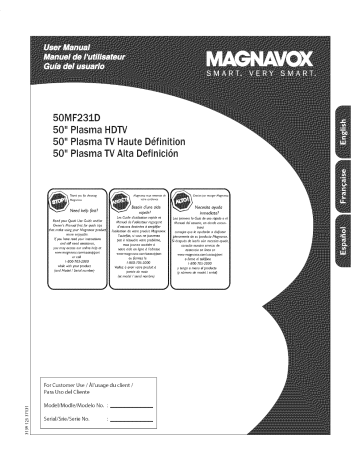
50MF23:LD
50" Plasma HDTV
50" Plasma TV Haute D6finition
50" Plasma TV Alta Definici6n
more enjoyable
If you have read your instructions
and still need assistance,
you may access our online help at
www magnavox.com/usasupport
or call
1-800-705-2000 while with your product
(and Model / Serial number) d'une aide rapide?
Les Guide d_utihsatJon rapide et
Manuel de I_uti/isateur regorgent d'astuces destinies _ simplifier l'utilisation de votre produit Magnavox
Toutefois, si vous ne parvenez
pas _ r_soudre votre probl_me, vous pouvez acceder
notre aide en ligne _ I'adresse www rnagnavox com/usasuppor_ ou forrnez le t-800-705-2000
Veillez _ avoir votre produit por_e de main
(et model / serial hombre)
Necesita ayuda inmediata?
Lea pdmero ta Guia de uso rapido o el
Manual del usuarto, en donde encontrar6 consejos que le ayudar_n a disfrutar
ptenamente de su produc_o Magnavox.
Si despu_s de leerlo a_n necesita ayuda, con_ulte nue_tro servloo de asistencia en tinea en
www rnagnavox.com/usasupport o flame al tel_fono
1-800-705-2000
y tenga a mano el producto
(y ndmero de model / serial)
For Customer Use / Al'usac e du client /
Para Uso del Cliente
No.
No.
Registering your model with MAGNAVOX makes you eligible for all of the valuable benefits listed below, so don't miss out. Complete and return your Product Registration Card at once, or register online
at
www.magnavax.com/usasuppart to ensure:
I registration.indd
1
MAGNAVOX
Congratulations
on your purchase,
and welcome to the "family!'"
Dear MAGNAVOX
product
owner:
Thank you for your confidence in MAGNAVOX.You've selected one of the best-built, best-backed products available today.We'll do everything in our power to keep you happy with your purchase for many years to come.
As a member of the MAGNAVOX "family;' you're entitled to protection by one of the most comprehensive
warranties and out-
standing service networks in the industry.What's more, your purchase guarantees you'll receive all the information and special offers for which you qualify, plus easy access to accessories from our con-
venient home shopping network.
Most importantly, you can count on our uncompromising
commit-
ment to your total satisfaction.
All of this is our way of sayingwelcome
- and thanks for investing in
a MAGNAVOX product.
Know these
safetysymbols
CAUTION: TO REDUCE THE RISK OF E_ECTRIC SHOCK,
DO
NOT
REMOVE
INSIDE
COVER
REFER
}OR
SERVICING
BACK}
TO
NO USER-SERVICEABLE
QUALIFIED SERVICE pARTS
PERSONNEL
_llk his "bolt of lightning" indicates uninsulated material within your unit may cause an electrical shod<. For the safety of everyone in your household, please do not remove product covering.
The "exclamation point" calls attention to features for which you should read the enclosed literature closely to prevent operating and maintenance problems.
WARNING: To reduce the risk of fire or electric shock, this apparatus should not be exposed to rain or moisture and objects filled with liquids, such as vases, should not be placed on this apparatus.
CAUTION: To prevent electric shock, match wide blade of plug to wide slot, fully insert.
ATTENTION: Pour _viter les choc 6lec- triques, introduire la lame la plus large de la fiche dans la borne correspondante de la prise et pousser jusqu'au fond.
For Customer Use
RS.
To get the most {tom your MAGNAVOX be sure to complete and return your Product
Registration Card at once, or register online purchase, at:
www.magnavox.com/usasupport
Model No.
Serial No.
_ 2006-03-16 2:52:% PM I
iMPORTANT SAFETY iNSTRUCTiONS
Read before operating equipment
1. Read these instructions.
2. Keep these instructions.
3. Heed all warnings.
4. Follow all instructions.
S. Do not use this apparatus near water.
6. Clean only with a dry cloth.
7. Do not block any of the ventilation openings. Install in accordance with the manufacturers instructions.
8. Do not install near any heat sources such as radiators, heat registers, stoves, or other apparatus (including amplifiers) that produce heat.
9. Do not defeat the safety purpose of the polarized or grounding-type plug.
A polarized plug has two blades with one wider than the other. A grounding type plug has two blades and third grounding prong. The wide blade or third prong are provided for your safety. When the provided plug does not fit into your outlet, consult an electrician for replacement of the obsolete outlet.
10. Protect the power cord from being walked on or pinched particularly at plugs, convenience receptacles, and the point where they exit from the apparatus.
11. Only use attachments/accessories specified by the manufacturer.
12.
Use only with a cart, stand, tripod, bracket, or table specified by the manufacturer, or sold with the apparatus. When a cart is used, use caution when moving the cart/apparatus combination to avoid injury from tip-over.
13. Unplug this apparatus during lightning storms or when unused for long periods of time.
14. Refer all servicing to qualified service personnel. Servicing is required when the apparatus has been damaged in any way, such as power-supply cord or plug is damaged, liquid has been spilled or objects have fallen into apparatus, the apparatus has been exposed to rain or moisture, does not operate normally, or has been dropped.
15. This product may contain lead or mercury. Disposal of these materials may be regulated due to environmental considerations.
For disposal or recycling information, please contact your local authorities or the
Electronic Industries Alliance:www.eiae.org.
16. Damage Requiring Service - The appliance should be serviced by qualified service personnel when:
A.
The power supply cord or the plug has been damaged; or
B. Objects have fallen, or liquid has been spilled into the appliance; or
C.
The appliance has been exposed to rain; or
D.
The appliance does not appear to operate normally or exhibits a marked change in performance; or
E.
The appliance has been dropped, or the enclosure damaged.
17. Tilt/Stability international
- All televisions global safety must standards comply for tilt with recommended and stability properties of its cabinets design.
• Do not compromise these design standards by applying excessive pull force to the front, or top, of the cabinet which could ultimately overturn the product.
• Also,do not endanger yourself', or children, by placing electronic equipmendtoys on the top of the cabinet.
Such items could unsuspecdngly fall from the top of the set and cause product damage and/or personal injury.
18. Wall or Ceiling Mounting - The appliance should be mounted to a wall or ceiling only as recommended by the manufacturer.
19. Power Lines power lines.
- An outdoor antenna should be located away from
20. Outdoor Antenna Grounding - if an outside antenna is connected the receiver, be sure the antenna system is grounded so as to provide some protection against voltage surges and built up static charges.
Section 810 of the National Electric Code, ANSI/NFPA No.
70-1984, to provides information supporting structure with respect grounding to proper of the lead-in grounding wire of the mats and to an antennadischarge unit, size of grounding connectors, discharge unit, connection to grounding location electrodes of antennaand requirements for the grounding electrode.
See Figure below.
21. Objects and Liquid Entry - Care should be taken so that objects do not fall and liquids are not spilled into the enclosure through openings.
a) Warning: To reduce the risk of fire or electric shock, this apparatus should not be exposed to rain or moisture and objects filled with liquids, such as vases should not be placed on this apparatus.
22. Battery Usage CAUTION - To prevent battery leakage that may result in bodily injury, property damage, or damage to the unit:
• Install all batteries correctly, with + and - alignment as marked on the unit.
, Do not mix batteries
• Remove batteries
(old and new or carbon and alkaline, when the unit is not used for a long time.
etc.)
I cover.indd
2
ELECTRIC SERVICE EQUIPMENT ............
POWER SERVICE GROUNDING
ELECTRODE SYSTEM
(NEC ART 2g0, PART H)
Note to the CATM system installer: this reminder is provided to call the CATV system installer's attention to Article 820-40 of the NEC that provides guidelines for proper grounding and, in particular, specifies that the cable ground shall be connected to the grounding system of the building, as close to the point of cable entry as practical.
_ 2006-03-29 6:31:44 PM I
Contents
A Guide to Digital TV ........................................................................
Preparation ...........................................................................................
Use of the remote control ................................................................
Control Buttons on the TV ..............................................................
My Content
To use the menus ................................................................................
Introduction ..........................................................................................
How to navigate through the Settings menus ....................................
Installation .............................................................................................
Select the menu language ....................................................................
Store TV channels ................................................................................
Weak channel installation ....................................................................
Software upgrade ..................................................................................
Setup menu .................................................................................................
Preferences ........................................................................................
- Picture/sound preferences ..........................................................
. Auto surround .......................................................................
- Features preferences ...................................................................
. Caption service ......................................................................
* Digital caption service ...........................................................
" Digital caption options ...........................................................
- Menu preferences ........................................................................
. OSD ........................................................................................
" Show emergency alerts (EAS) ...............................................
. SedChange PIN ......................................................................
Reset AV settings .........................................................................
Source ................................................................................................
Clock ..................................................................................................
- Auto clock mode .........................................................................
- Auto clock channel ......................................................................
- Time - Day ...................................................................................
- Time zone ....................................................................................
- Daylight saving .............................................................................
TV menu ..............................................................................................
Picture menu ......................................................................................
Auto picture .................................................................................
Contrast .......................................................................................
Brightness .....................................................................................
Color ............................................................................................
Sharpness .....................................................................................
Color temperature ......................................................................
Tint ...............................................................................................
Picture format ..............................................................................
9
10
10
10
10
8
8
9
7
8
7
?
7
2.
2
5
6
13
13
13
14
14
14
14
14
14
14
14
15
15
12
12
12
13
13
13
13
10
10
11
11
12
12
Sound menu .......................................................................................
Auto sound .................................................................................
Volume ........................................................................................
Balance ........................................................................................
Headphone volume ....................................................................
Sound mode ................................................................................
Alternate audio ...........................................................................
Digital Audio Language ...............................................................
Mono/Stereo ...............................................................................
AVL (Automatic Volume Leveler) .............................................
Delta volume ...............................................................................
Features menu ...................................................................................
- Closed captions ..........................................................................
- Sleepdmer ...................................................................................
Channels menu ..................................................................................
Lock after ....................................................................................
Channel lock ...............................................................................
TV ratings lock ............................................................................
Movie Ratings Lock .....................................................................
Preferred channels ......................................................................
Region ratings lock .....................................................................
Clear region ratings ....................................................................
Connect
Recorder
Accessory Devices
(VCR / DVD+RW)
...........................................................
...........................................................
Recorder and other A/V devices ......................................................
Recorder and cable box with RF output ..........................................
Satellite Receiver / cable box with AV outputs ...............................
21
21
Recorder and Satellite Receiver / cable box with AV outputs ....... 21
DVD Player or other accessory digital source devices ..................
22
HDMI (High Definition Multimedia Interface) connectors ............. 23
Digital Surround receiver ..................................................................
Side connections ................................................................................
23
:24
Record with your recorder .............................................................
Record a TV program ........................................................................
To select connected devices ..........................................................
24
24
24
Troubleshooting Tips .......................................................................
Tips ........................................................................................................
Glossary ................................................................................................
Specifications ......................................................................................
Annex I - Magnavox TV software upgrade with portable memory ................................................................................................
19
19
20
20
20
25
26
27
28
29
16
16
16
16
16
15
15
15
15
16
16
17
17
17
16
16
16
17
18
19
I English DFU 37131.indd
1
SEnd of life directives
Mognovox is paying o lot of attention to produce endmnmentally friendly products in green focal areas, Your new 7"7
contains materials which can be recycled and reused At the end of its life specialized companies can dismantle the
discorded 7"7to concentrate the reusable materials and to minimize the amount of materials to be disposed off.
Please ensure you dispose off your old TV according to local regulations.
k_
1
2006-03-29 6:30:45 PM I
_I._A Guide to Digital
TV
What is Digital Television (DTV)?
Digital Television (DTV) is relatively new type of broadcasting that promises to transform television viewing into a whole new experience.
Digital technol%o7 is used to capture images and sound to deliver a better picture quality. DTV technol%o7 is also capable of multicasting and interactive capabilities.
There are many levels of digital television quality. The most common are:
Standard Definition TV (SDTV)
SDTV is the basic level of quality display and resolution for both analog and digital. Transmission of SDTV can be in the traditional
(4:3) or widescreen (I 6:9) format.
Enhanced Definition TV (EDTV)
EDTV is better in picture quality than analog television. The formats for EDTV are 480p widescreen (I6:9) or traditional (4:3).
EDTV is in the middle range quality between SDTV and HDTV.
High Definition TV (HDTV)
HDTV has the highest quality for digital broadcast formats, its resolution is widescreen format (I6:9). Combined with digitally enhanced sound technology, HDTV sets new standards for sound and picture quality in television.
DTV is by far a more flexible and efficient technol%oy than the analog broadcast system. Analog broadcasts can only provide one program at a time. Digital television can broadcast a high definition program or more than one standard definition program at the same time. This is often referred to as "multicasting". Digital television can also give you interactive video and data services through a single digital channel.
I English DFU 37131Jndd 2
Do not insert the power plug in a wall socket before are made, all connections
Place the TV on a solid surface or place the TV on the supplied stand.
For the mounting instructions of the stand, see the Connect Guide leaflet supplied.
For ventilation, leave at least 4" to 6" free all around the TV.
Do not place the TV on a carpet.
To prevent any unsafe situations, no naked flame sources, such as lighted candles, should be placed in the vicinity.
Avoid heat, direct sunlight and exposure to rain or water.
The equipment
shall not be exposed to dripping or splashing.
Mounting the TV on the wall
This TV is compatible with the VESA wall mounting standard.
Please contact your local electronics retailer for a VESA compliant bracket to wall mount this TV.
Caution: Inst_lling the TV requires special skill that should only be performed by qualified personnel.
You should not attempt to do the work yourself.
Magnavox bears no responsibility for improper mounting or mounting that results in accident or injury.
Make sure that the wall mount is being fixed securely enough so that it meets safety standards.
For more details on mounting,
Guide".
please refer to the "Mounting t_ 2006-03-29 6:30:46 PM I
AVl:
L÷R+VlDEO
®
Set=Top Box
Set_Top Box
--o
CABLE
®
7_£z
=lr=
7S_
-lr-
0 Basic connections to the TV
Your integrated digital TV automatically decodes and displays the four basic DTV picture resolution standards.
- SDTV (Standard Definition TV) are broadcast as 480i (480-line interlaced) or
480p (480-line progressive scan) video.
- HDTV (High-Definition TV) are broadcast either in the 1080i or 720p formats, always with a widescreen picture.
Note: Progressive scan video (p) is more like that you see in a movie theaten Images are
much more distinct and free of flicker; and motion is smoothen
Next to analog NTSC broadcast reception, your TV has an integrated High
Definition TV tuner which receives, decodes and displays terrestrial ATSC and unscrambled cable (QAM) signals.
HDTV quality is only reproduced when a broadcaster or cable provider broadcasts
HDTV signals.
Note: Ask your broaclcaster or cable box provider to transmit/enable HD content to your
home, and possibly upgrade to a CableCard for ifre decnption of liD signals.
There are 2 ways to get HDTV content:
- via cable,
- via antenna.
Note; This dr_Jwing is used wherever you can connect cable or antenna,
- Cable TV
Connect the cable TV signal to the CABLE/ANTENNA 75 _=IF" jack at the bottom of the TV. See page 8 for derails on using Autoprogram to store channels in the
TV's memory.
Note: this connection will supply stereo sound to the TV if it is being broadcast by the station you are watching,
- Cable box with RF IN/OUT
• Connect the incoming cable TV signal to the cable IN jack (_ on the back of the cable box.
. Connect a coaxial cable (not supplied) from the TO TV jack on the back of the cable box to the CABLE/ANTENNA 75 n-itjack (_) at the bottom of the TV.
Note: Your cable box may have a different label for the TO TV jack, such as
OUTPUT or OUT,
• Set the OUTPUT CH switch (_) of the cable box to CH 3 or 4 (whichever is correct for your cable box), then tune the TV to the corresponding channel.
Once tuned, change channels at the cable box, not the TV.
Note: This connection will not supply stereo sound to the T_ZThe reason is that the RF output on a cable box labeled TO TV, OUT or OUTPUT for example will not send a stereo signal to the tuner (VHF/UHF) input on a T_Z
- Cable box with A/V outputs
. Connect the incoming cable TV signal (_) to a signal splitter (not supplied).
The signal splitter enables you to avoid having to use the TO TV jack on the back of the cable box. This jack will not supply stereo sound to the TV.
Note: Your cable box may have a different label for the TO TV jack, such as
OUTPUT or OUT,
" Connect a coaxial cable (not supplied) to a connector on the signal splitter and to the CABLE/ANTENNA 75 n-it" jack (_ on the TV.
• Connect another coaxial cable (not supplied) to a connector on the signal splitter and to the cable IN jack (_) on the back of the cable box.
. Connect A/V cables (not supplied) to the VIDEO and AUDIO L and R outputs on the back of the cable box and to the AV2 video (labeled VIDEO) and
AUDIO (labeled L and R) jacks (_ on the back of the TV.
• To view programs from your cable box, first press the AV+ button on the remote control.
, Press the cursor clown or up buttons until the AV2 signal source is selected.
• Press the OK button to confirm your selection.
The AV2 input source becomes current for the viewing of cable TV programs through your cable box.
Note; If your cable box Audio/Video outputs will not supply wdeo and stereo audio to
the _ you will need to make the connection shown above in the example "Cable box
with RF INIOUT',
English DFU 37131.indd
3 _ 2006-03-29 6:30:48 PM [
--0
CABLE
75_
- Cable box with S-Video, component video (YPbPr) or HDMI connectors
See Connect Accessory Devices, p. 22-23.
- Antenna
Via antenna you can watch whatever DTV programs being broadcast in your area for free.
If you're not sure what HDTV programming is available in your area, contact your local content provider or your local electronics store retailer.
Broadcasters are in the middle of a transition from analog to digital TV. This means that a given broadcaster will have two channels on the air, one analog and one digital.
Connect the incoming antenna signal to the CABLE/ANTENNA 75 n
=lr" jack at the bottom of the TV. See page 8 for details on using Autoprogram to store channels in the TV's memory.
Note: This connection will supply stereo sound to the TV if it is being broadcast by the station you are watching,
Direct Broadcast Satellite (DBS)
Satellite systems offer many of the same premium channels as cable systems, and often at a lower price.
To get these channels, you'll need to install a small dish antenna outside.
There are 2 main DBS systems: DirecTV & DishNetwork.
separate, proprietary set top receiver boxes to decode
These their systems signals require and send them to your digital TV set.
These boxes may include a digital TV tuner for offair DTV broadcasts.
Satellite broadcasters also provide major local channels, depending on the market in which you live.
DBS also provides service in areas not covered by cable because they are in rural areas or other areas not passed by a cable line.
DBS also allows you to watch pay-per-view events.
O
Before installing your TV or before hanging it on the wall, connect all your accessory devices. See p. 20.
O
Refer to the bottom of the set for the correct operation voltage.
Insert the power cord in the wall socket.
Consult your local dealer if your mains supply is different.
To prevent damaging the mains (AC) cord which could cause a fire or electric shock, do not place the
TV on the cord.
O Remote control:
Insert the 2 batteries supplied (Type R6-1,SV).
Be sure the (+) and (-) ends of the batteries line up correctly (inside of case is marked.)
The battenes supplied do not contain the heavy metals mercury and cadmium. Please check on how to dispose of exhausted batteries according to local regulations.
Turn the TV on:
Press the power switch O at the side of the TV. You may also press +CH/PAGEor POWER button on the remote control.
An indicator on the front of the TV lights up.
I English DFU 37131.indd
4 _ 2006-03-29 6:30:49 PM I
_ii_Use of the
remote control
Note: For most buttons pressing a button once will activate the function, Pressing a second time will de-activate Jr.
When a button enables multiple options, a small list will be shown. Press repeatedly to select the next Item Jn the list. The list will be removed automatically
after 6 seconds or press OK to remove immediately.
CLOCK
AV
Press this button repeatedly to select the source AVl, AV2, AV3, HDMI, SIDE or TV when in TV mode, according to where you connected the accessory devices (p. 20).
Color buttons
When functionsattachedto the color buttons, the color buttons are shown on screen,
CLOCK on/off
Time display (for max. 10 minutes)
MENU
Settings menu on/off, see p. 7.
Exit menu from sub-menu.
VOL Volume
Press + or - to adjust the volume.
MUTE
Interrupt the sound or restore it,
AICH
Press to alternatebetween the currently channel.
/
®®®
®®®
®
MAGNAVOX
/
INFO
Display information: Press to display (when available) information about the selected TV channel and program or accessory device.
OK
- to activate a setting
- to display the list of channels stored
(according to the selection made in the
Installation mode (Antenna or Cable), p. 8.
- starts playing content in the Home
Multimedia Browser application, p. 24.
Cursor buttons navigate through the menus.
CH Channel selection
- To browse through the TV channels or sources stored in the preferred channel list
(see p.
19).
- To select between Antenna or Cable TV channels, first make your selection in the
Settings menu, see, p. 7.
Note: You don't have to start the installation again once you have searched for and stored the available TV channels,
\
Press the dot (.) for digital channels.
I English DFU 37131.indd
5 _ 2006-03-29 6:30:49 PM I
/ f "-\
_
_[
AV
/°_ ,F--_ /" r_,_!
_j
_''_
@ 'O _ @
_
...... i_
]
'k_-J
/ih
MAGNAVOX
/
FORMAT
Press this button to summon a list of available display formats (depending on the receiving signal) This lets you choose the display format of your preference.
Press this button repeatedly to select another picture format: Automatic, Super Zoom, 4:3, Movie expand 14:9, Movie expand 16:9, 16:9 subtitle, Wide screen.
Automatic Super zoom
7= ..........................................
4:3 Hovle expand 14:9
Hovle expand 16:9 16:9 subi_itle Wide screen
Automatic makes the picture fill the screen as much as possible.
Super zoom removes the black bars on the sides of 4:3 programs with minimal distortion.
When in Movie expand 14:9, Movie expand 16:9 or Super zoom picture format, you can make subtitles visible with the cursor up/down.
Note: With HD sources not all screen formats will be available.
\ ........
{_"Control Buttons on the TV _.:)
/
Should your remote be lost or broken you can still change some of the basic settings with the buttons on your TV.
Press the power switch O to switch the TV on.
Press:
. the + VOLUME - button to adjust the volume;
. the + CHANNEL - buttons to select the TV channels or sources.
The MENU button can be used to summon the Settings menu without the remote control.
Use:
• the + VOLUME buttons to select up/down menu items and the + CHANNEL buttons to select left/right menu items;
• the MENU button to confirm your selection.
Note,'
When activated via the MENU button on the TV, only ExH; lets you, @srnJssthe menu,
Navigate to Exit and press the MENU button.
I English DFU 37131.indd
6 k_ 2006-03-29 6:30:50 PM I
To.sethemen.s
I
How to navigate through the Settings menus
The Settings menu allows you to access and change
settings
and preferences.
.
Press the MENU button on the remote control to summon the Settings menu.
- On the left panel the highlight can be set on a menu item with the cursor up/down.
The right panel shows the content of the highlighted menu item in the left panel.
Note: Sometimes not all the menu items are visible on the screen. Use the cursor down to re_vealall items,
- Use the cursor right to enter the right panel.
The content of the right panel is moved to the left panel and the right panel shows the content of the newly highlighted item in the left panel.
Note: In some cases it is important that the picture can be watched while adjusting the settings, This means that when the highlight is on the nght side panel, the other menu items hide away, When the cursor left is pressed again, ffle hidden menu items re-appear and the highlight moves to the left panel.
.
Press the cursor left to go one menu level up again.
- Press the OK button on the highlighted item to activate and to dismiss the menu.
- Press the MENU button again to exit the Settings menu.
Note: The menu is also dismissed by pressing one of ffle color buttons (if present)
refemng to certain actions which may be executed
I English DFU 37131.indd
7 k_ 2006-03-29 6:30:50 PM I
Select the menu language
O Press the MENU button on the remote control.
Use the cursor down to select Installation in the Settings menu.
Use the cursor right to enter the Installation menu.
Select Language and enter the list of available languages with the cursor right.
Select your language with the cursor up/down and press the OK button to confirm you selection.
Proceed with the Installation menu.
Store
TV
channels
_[_ Select Autoprogram in the Installation menu.
Use the cursor right to enter the Autoprogram
Press the OK button.
menu.
Select Cable or Antenna in the Installation mode.
When Antenna is selected, the TV will detect antenna signals and will
search for antenna TV (NTSC and ATSC) channels available in your local area,
When Cable is selected, the TV will detect cable company supplied signals and will search for cable TV (NTSC, ATSC, QAM modulated) channels available in your area.
Make sure that registration with your cable TV provider and connection of equipment are completed.
O Press the green button _Next" on the remote control.
Note: All channels must be unlocked in order to autoprogr_m, If requested, enter your PIN code to unlock all channels. See Menu preferences in the Settings, TV menu, p, 14,
O
Press the green button "_$tart" to start autoprogramming.
The menu screen disappears and the progress of autoprogramming is displayed.
The progress bar indicates the number of analog and digital TV channels found.
When Autoprogramming is complete, a message appears confirming the completion.
Press the red button "Finish" and the TV returns to the
Installation menu.
I English DFU 37131.indd
8 _ 2006-03-29 6:30:51 PM I
Channel tuning
Available channels:
- Cable (analog NTSC or digital QAM): max. from 1 to 125
- Antenna (analog NTSC or digital ATSC): max. from 2 to 69
If a tuned channel is not yet in the master channel map, the TV will attempt to tune the channel and it will be added to the map.
If the channel is not acquired, a message will appear that the channel is not available.
When you tune an audio-only digital subchannel, a display appears with the message Audio only.
Note: Subchannel selections
- The new standards empbyed with digital broadcasting make it possible to receive multiple program channels under a single major channel number which can be selected by pressing the digit remote control direct-acces channel number entry.
- The number of channels shown at installation includes paid channels but you may not be able to see all of them unless you sign up with cable TV operators. important:
After the installation of the TV channels has been done, always make a selection in the Installation menu between Antenna or Cable whether you want to watch
Antenna TV channels or Cable TV channels.
If you make use of a s_gnal splitter clo not forget to put the switch in the corresponding position.
Weak channel
installation
This enables you to do a weak ATSC digital channel installation.
This is only available for TV channels installed via an antenna connection (see p. 4).
O If a certain channel you expect to see is not tuned or is weak, you can install it manually.
Call your local broadcasting station to know what channel its being transmitted on.
_t Select that channel in the displayed list of TV channels (in the antenna mode),
O The signal strength is displayed and updated continuously antenna.
as you rotate the
Software upgrade
This menu allows you to upgrade your TV software using a USB device.
USB upgrade
It is possible to initiate an upgrade procedure from a USB portable memory.
The memory device must be filled with the appropriate upgrade image (and structure) which can be found on the www.magnavox.com/support website.
Flow to upload a new software version on your portable memory device, see Annex 1, p. 32.
I English DFU 37131.indd
9 _ 2006-03-29 6:30:51 PM I
Setup
menu ,3
This menu is used to control the settings of special TV functions, features and accessory devices.
The Preferences menu allows you to change settings that will typically be accessed only occasionally.
The Source menu allows you to select a source.
The Clock menu allows you to use your TV as a clock. This setup is necessary for the correct working of the Lock after feature.
Preferences
O Press the MENU button.
Select Setup with the cursor down and press the cursor right to select the
Preferences menu.
Press the cursor right again to select Picture/sound preferences.
0 Press the cursor right once more to enter the Picture/sound preferences menu.
Picture/sound preferences
Auto surround
Sometimes programs.
the broadcaster transmits special signals for Surround sound encoded
The TV automatically switches when Auto surround is switched On.
to the best surround sound mode
Features preferences
Caption service
This allows you to select the Closed Captions service levels of analog broadcasting to be displayed.
Closed Captioning allows you to read the voice content of television programs on the TV screen. Designed to help the hearing impaired, this feature uses onscreen 'text boxes' to show dialogue and conversations while the TV program is in progress. Captions will appear on the screen during captioned broadcasts.
fo
I English DFU 37131.indd
10 _
I0
2006-03-29 6:30:51 PM I
J English DFU 37131.indd
11
O Select Captions service.
Press the cursor right.
_) Select the desired Caption service:
*CC 1, 2,3 or 4
Dialogue (and descriptions) for the action on the captioned TV program shows on screen.
Usually CC I is the most used. CC 2 may be used for alternate languages if they are being transmitted.
,TI,2,3or4
Often used for channel guide, schedules, bulletin board information for Closed
Captions programs, news, weather informations or stock market reports.
Not all Caption services are necessarily being used by a TV channel during the transmission of a Closed Caption program.
O See Closed Caption in the TV, Features menu, see p. 16, to turn the Caption
service On or Off.
Note: This television provides display of television closed captioning conforming with the
EIA 608 standard and in accordance with Sections I5,119 of the FCC mles.
Digital caption service
This allows you to configure the way you choose to view the digital captioning.
Select one of the digital service channels made available by the caption provider.
There are 6 standard services. Service 1 is designated as the Primary Caption
Service. This service contains the verbatim, or near-verbatim captions for the primary language being spoken in the accompanying program audio.
Service 2 is designated as the Secondary Language Service. This service contains captions in a secondary language which are translations of the captions in the primary Caption Service. The other service subchannels are not pre-assigned.
It is up to the discretion of the individual caption provider to utilize the remaining
service channels.
Digital caption options
This allows you to modify how digital captions are displayed on your TV.
Select from the following options to change the visual characteristics of your
TV's digital captioning.
Reset to default
Select this option to reset the digital caption options back to the captions provider default settings.
Press the OK button to confirm.
Size
Select this option preference.
to select
Select Default (Automatic), button to confirm.
the size
Small,
of caption
Standard display according or Large and to press your the own
OK
Style
Select this option to select the font style of caption display according to your own preference.
Select Default, Monospaced serif, Serif, Monospaced sans serif, Sans serif, Casual, Cursive or Small caps...
Text
Select this option to select the text color or the opacity of the text box of caption display according to your own preference.
Select a color and one of the opacity options,
Background
Select the
this option background to select the character background color or one of opacity options of caption display according to your own preference.
Select a color and one of the opacity options.
_
11
2006-03-29 6:30:52 PM J
I English DFU 37131.indd
12
Menu preferences
OSD
O Select OSD.
Press the cursor right to select Normal or Minimum.
Normal to activate the continuous display of the channel number (for max.
10 minutes) and extended display of TV channel and program information on screen.
E.g. information quality of connected on the accessory main or auxiliary devices, the display program, format,
input signal sound mode, availability of Closed Caption service, the audio language, the rating, sleeptimer setup.
Minimum to activate the display of reduced channel information.
Note: When Closed Captions is switched on, continuous display of the channel number and clock is not possible. Volume indication bar will not be visible.
Show emergency alerts (EAS)
This allows you to select the alert priority level of the information disseminated by the cable operator.
The standard SCTE18 defines an
Emergency Alert signalling method for use by cable TV systems to signal emergencies to digital devices such as digital set-top boxes, digital TVs and digital VCRs.
The Emergency alert signalling scheme defined in the standard allows a cable operator to disseminate emergency alert information related to state and local-level emergencies and warnings in a cost-effective and efficient way, while minimizing disruption of programming.
An Emergency alert message will have one of the following priorities: Low,
Medium, High or Maximum.
The Emergency alert message with priority High or Maximum will always be presented.
Low or Medium will be present or ignored depending on the selected setting.
Important: When the TV clock is undefined (See Setup menu, Clock, p. I3), the
Emergency Alerts will be ignored.
The Emergency Alert message display will contain following information:
- The Emergency Alert text
- The start time + date
- The end time + date.
0
O
Select Show Emergency Alerts in the Menu preferences menu.
Press the cursor right and select one of the Emergency alerts options:
- Always, when you always want the Emergency alert messages to be displayed when available;
- Skip low priority, when you want the messages with low level to be ignored;
- Skip low/medium priority, when you only want the messages with high priority to be displayed.
SetJChange PIN
Select Set or Change PIN with the cursor down.
If no PIN-code exists yet, the menu item is set to Set PIN.
Follow the instructions on screen.
If a PIN-code has previously been entered, the menu item is set to Change
PIN. Follow the instructions on screen.
All number combinations from 0000 to 9999 are valid numbers.
O The Menu preferences the PIN has been created.
menu reappears with a message confirming that
Reset AV settings
This function allows you to reset most of the picture and sound settings to their predefined factory states.
Select Reset AV settings with the cursor down.
Press the cursor right.
Press the OK button to erase settings and reset them to their default values,.
12
_ 2006-03-29 6:30:52 PM I
English DFU 37131.indd
13
Source
This menu allows you to name/label the accessory devices you have connected to the external inputs/outputs.
O Select Source in the Setup menu.
O Press the cursor right to enter the list of types of devices connected to the selected input.
Select the accessory device with the cursor up/down.
When you select AV|, AV2, AV3, HDMI, Side or Analog Audio In, a list appears allowing you to identify which type of accessory device is attached to this input.
The TV detects the presence of the connected device and the signal is routed appropriately.
The TV can output Digital audio via the DIGITAL AUDIO OUT(SPD|F OUT) connector to an external amplifier or receiver.
If your amplifier or receiver has a matching connector for Digital Audio In, you can connect it with a single cable to the TV's DIGITAL AUDIO OUT(SPD|F OUT).
See Connect Accessory Devices, Digital Surround Receiver, p. 23.
Clock
This allows you to use your TV as a clock.
Note:
Adjusting the clock is necessary for the correct working of Lock after (See TV settings, Channels, p. 17) features,
Closed captioning will not be displayed when the clock is being displayed Press the clock key again to switch off the clock if you want to see closed caption.
Auto clock mode
Select Clock in the Setup menu.
Press the cursor right to select the Auto clock mode.
Press the cursor right to instruct the TV to get the time automatically or manually.
Auto clock channel (only available when Auto dock mode is set to Automatic)
With the cursor buttons, select the channel number where time can be found by the
TV. Typically time can be found on PBS as well as some other channels.
Note: If Manual has been selected in the Auto clock mode, the Auto clock channel menu item can not be selected.
Time = Day (only available when Auto clock mode is set to Manual)
With the cursor buttons, select and enter the correct time and day.
If Auto clocl_ mode Manual has been selected, and no clock search has been done, the system will keep the entered time and day.
Time zone (only acailablewhen Auto dock mode is set to Automatic)
This function allows you to select your local time zone. Broadcasted time information will correct the clock display for your local time.
_[_ Select Time zone with the cursor down.
Press the cursor right to select your local time zone.
Daylight saving (only availablewhen Auto clock mode is set to Automatk_
Daylight saving time is automatically set by specially broadcasted signals. This menu item allows you to disable the automatic setting of daylight saving time. This is useful if you live in an area or state where daylight saving is not applied, but you receive channels from other areas where daylight saving signals are broadcasted.
_[_ Select Daylight saving with the cursor down.
Press the cursor right to select Automatic for automatic daylight saving time, based on specially broadcasted signals.
clock correction for
Select Off to disable automatic clock correction signals.
based on the specially broadcasted
13
_ 2006-03-29 6:30:52 PM [
(__ TV menu .,,_
Press the MENU button on the remote control to summon the Settings menu.
The
TV menu gives you an overview of the menus you can select.
Note: Depending on the input signal, one or more_menu items may not be selectable.
Picture menu
Note: Some menu items are not available in case of liD sources.
_D Press the cursor right to select Picture.
_) Press the cursor right again to enter the Picture menu.
O Select the menu items with the cursor up/down.
O Adjust the settings with the cursor left/right or enter the list of submenu items with the cursor right. Select a submenu item with the cursor up/down.
Auto picture
Select Auto picture to display a list of predefined picture settings, each corresponding with specific factory settings.
Personal refers to the personal preference settings of picture in the picture menu.
Note: This Magnavox TV has been set at the factory to look best in bnght store environments which typically use fluorescent lighting. As your home will likely not be
as well lit as a store, we recommend that you cycle through the various auto picture modes to find the one that best suits your own viewing conditions, Most consumers will
find that Natural is the correct choice.
Contrast
This will adjust the intensity of bright parts in the picture but keep the dark parts unchanged.
Brightness
This will adjust the light output of the complete picture, which will mainly affect the darker areas of the picture,
Color
This will adjust the saturation level of the colors to suit your personal preference.
Sharpness
This will adjust the sharpness of fine details in the picture.
Color temperature
This will increase or decrease Warm (red) and Cool (blue) colors to suit personal preferences.
Select Cool to give the white colors a blue, Normal to give the white colors a neutral, Warm to give the white colors a red tint.
I English DFU 37131.indd
14 _
14
2006-03-29 6:30:53 PM I
TV
Tint
Allows you to select the color mix (hue) of the picture.
Picture format
This menu item performs the same as the FORMAT button on the remote control.
See Use of the remote control, p. 6.
Sound menu
O Select Sound in the TV Settings menu.
O Press the cursor right to enter the sound menu.
_) Select the menu items with the cursor up/down and adjust the settings with the cursor left/right.
P,emember, control settings are at normal mid-range levels when the bar scale is entered.
Auto sound
Select Auto sound to display a list of predefined sound settings, each corresponding with specific factory settings of Treble and Bass.
Press the cursor right to enter the list.
Press the cursor up/down to select a predefined sound setting.
Personal refers to the personal preference settings of sound in the sound menu.
Note: The moment you are in a predefined Auto sound setting and you modify a setting
in the Sound menu, all values of the menu will overwrite the previously ma@ personal setting.
Volume
This will adjust the sound output level.
Balance
This will adjust the output of the right and left speakers to obtain the best stereo reproduction for your listening position.
I English DFU 37131.indd
15 k_
15
2006-03-29 6:30:53 PM I
_ _
D | G | T A L
Manufactured
'Dolby' under license from Dolby Laboratories.
and the double-D symbol are trademarks of
Dolby Laboratories.
Headphone volume
This controls the level of sound through the headphones.
Sound mode
This selects the modes for stereo or surround sound reproduction dependent on the broadcast signals or signals from external inputs received.
Alternate audio (only selectable wi#_ analog broadcast signals)
This gives you the possibility to swap between the Main and Second audio
Program (SAP) when it is available.
Digital Audio language (only selectable with digital broadcast signals)
This allows you to select your language preference in case of multilingual audio
track programs if available with digital broadcast signal.
Note: The default language for the digital channels is the installed menu language.
Hono/Stereo
This selects, per TV channel, Mona or Stereo sound when analog stereo broadcasts are available.
AVL (Automatic
Digital signals)
Volume Leveler) (only available with analog broadcast and non
This automatically programs, providing reduces a more the volume constant differences overall between channels level. This will also reduce and the dynamics of sound.
Delta volume
This allows you to correct for any permanent volume differences between TV channels or external sources.
Features menu
Select Features in the TV Settings menu.
Press the cursor right to enter the features menu.
O Select the menu items with the cursor up/down and adjust the settings with the cursor left/right.
Closed captions
This displays the transmitted CCor CS-text on the screen according to your
chosen CC or CS service in the Setup, Features preferences menu, p. 10. This text can either be permanently displayed (assuming that the service is available in the broadcast) or only when mute is active.
Press the cursor right after having selected Closed captions.
Select On, Off or On during mute.
Sleeptimer
This sets a time period after which the TV automatically turns to standby.
Select $1eeptimer.
Press the cursor right.
O Select a value with the cursor up/down.
The list will have values from 0 to 180 minutes.
When 0 is selected, the sleeptimer is turned off.
You can always turn off your TV earlier or select another time set.
I English DFU 37131.indd
16 _
16
2006-03-29 6:30:54 PM I
English DFU 37131.indd
17
Channels menu
This menu can control special functions for the TV channels.
O Select Channels in the TV settings menu with the cursor up/down.
O Press the cursor right to enter the channels menu,
Press the cursor up/down to select a channels menu item.
Lock after
Note: Lock after is only selectable if time is known. See Setup, Clock menu, p. 13.
This allows you to prevent the viewing of the channels after a selectable time delay. Locked channels can still be tuned, but the picture is blanked and the audio is muted.
O Press the cursor right and select Timer On or Off.
When set to On this allows you to set the clock.
When having selected Timer On, you will be summoned to enter your PIN
(See below).
Follow the instructions on screen,
Set/Change PiN
Select Set or Change PIN with the cursor down.
If no PIN-code exists yet, the menu item is set to Set PiN.
Follow the instructions on screen.
If a PIN-code has previously been entered, the menu item is set to
Change PiN.
Follow the instructions on screen.
All number combinations from 0000 to 9999 are valid numbers.
The Menu preferences the PIN has been created.
menu reappears with a message confirming that
Select Time and press the cursor right. This allows you to set the time after which the lock is set.
O Select AM or PM to select the correct period of the day.
O Enter the time with the digit or the cursor buttons and press OK to confirm.
Channel loci(
This allows you to completely lock a certain TV channel or external source.
Select the channels or subchannels you want to lock and press OK to confirm.
TV ratings loci(
Your TV is equipped with a V-chip, This allows you to control access to individual programs based on their movie and TV ratings. All settings apply to all AV inputs, except HDMI, The program content advisory data are sent by the broadcaster or program provider.
Select TV ratings lock with the cursor down.
Press the cursor right to enter the list. You are asked to enter your code.
(See below).
If the code is correct, a list appears, showing the age-based TV ratings and a corresponding content-based ratings list,
Set/Change PiN
Select Set or Change PIN with the cursor down.
If no PIN-code exists yet, the menu item is set to Set PIN.
Follow the instructions on screen.
If a PIN-code has previously been entered, the menu item is set to
Change PIN. Follow the instructions on screen.
All number combinations from 0000 to 9999 are valid numbers.
O The Menu preferences the PIN has been created.
menu reappears with a message confirming that
O Select an age-based TV rating with the cursor up/down, and enter, if present, the list with content-based ratings with the cursor right, and select one contentbased rating.
O Press OK to activate/de-activate the selected rating.
O Select another content-based rating if you like and press OK again.
You need only enter your PIN-code once while the menu is active.
You can lock/unlock any number of ratings on the list without re-entering code.
your
Each ratings item has a box-graphic in front of it to indicate whether or not programs carrying that rating are currently locked:
. box with a 'X': all items in the contents-based list are locked as well;
. empty box: the item is unselected;
• box with a '/': some content-based ratings are selected/unselected.
17
_ 2006-03-29 6:30:54 PM I
When All has been selected, all items in the age-based and in the contents-based lists are locked.
If, while All is selected, is unselected, then any other item,
All is automatically either unselected.
an age-based or content-based item,
_ili'ili!i!i!i_!iii!_!@i_i!i_i_i!i_i_ii_iii!:!@iiiii_ii!@ii!i!i!i!(iiii_i for items that either have no rating information or have a rating of None.
Both will be locked.
When an item on the age-based list is selected, all items below that item of the same group are locked as well.
When you select a content-based rating, all identical content-based younger age-based categories are also selected. ratings in the
I English DFU 37131.indd
18
Movie Ratings Lock
This function allows you to control access to individual movies based on their
I'dPAA ratings (Motion Picture Association of America).
Select Movie ratings loci( with the cursor down.
Press the cursor right to enter the list. You are asked to enter your code. (See below).
If the code is correct, a list appears, showing all valid MPAA content ratings.
Set/Change PIN
Select Set or Change PIN with the cursor down.
If no PIN-code exists yet, the menu item is set to Set PIN.
Follow the instructions on screen.
If a PIN-code has previously been entered, the menu item is set to
Change PiN. Follow the instructions on screen.
All number combinations from 0000 to 9999 are valid numbers.
O The Menu preferences the PIN has been created.
menu reappears with a message confirming that
Select a movie rating with the cursor up/down.
O Press OK to activate/de-activate the selected rating.
Each rating item has a box-graphic in front of it to indicate whether or not programs carrying that rating are currently locked:
• box with a 'X': movies with this rating are locked;
• empty box: movies with this rating are unlocked.
When All has been selected, all items on the movie ratings list become selected.
(All movies are locked.)
If, while All is selected, any other item is unselected, then All is automatically unselected.
When NIP.has been selected, no other item is selected.
When any other item has been selected, all ratings below are selected as well, thus all movies with those ratings will be locked.
_
18
2006-03-29 6:30:54 PM I
English DFU 37131.indd
19
Preferred channels
A channel, when installed, is marked as preferred by default and added to the channel list. This feature provides the ability to remove a channel number from the channel list.
Select Preferred channels with the cursor down.
Press the cursor right to enter a list with all stored channel numbers.
Select the channel you want to remove with the cursor down.
O Press OK.
Repeat to remove other channels.
Region ratings lock
This function allows you to control access to digital programs based on downloaded Region Ratings.
Select Region ratings lock with the cursor down.
Press the cursor right to enter the list. You are asked to enter your code.
(See below).
If the code is correct, a list appears, showing the Region ratings and a corresponding content-based ratings list.
Set/Change PIN
Select Set or Change PIN with the cursor down.
If no PIN-code exists yet, the menu item is set to Set PIN.
Follow the instructions on screen.
If a PIN-code has previously been entered, the menu item is set to
Change PiN.
Follow the instructions on screen.
All number combinations from 0000 to 9999 are valid numbers.
The Menu preferences the PIN has been created.
menu reappears with a message confirming that
Select a Region rating with the cursor up/down, and enter, if present, the list with content-based ratings with the cursor right, and select one content-based rating.
O Press OK to activate/de-activate the selected rating.
O Select another content-based rating if you like and press OK again.
You need only enter your PIN-code once while the menu is active.
You can lock/unlock any number of ratings on the list without re-entering code.
your
Each ratings item has a box-graphic in front of it to indicate whether or not programs carrying that rating are currently locked:
• box with a 'X': all items in the contents-based list are locked as well;
. empty box: the item is unselected;
• box with a '/': some content-based ratings are selected/unselected.
Clear region ratings
This function allows you to clear all the Region Ratings settings.
Select Clear region ratings with the cursor down.
Press the cursor right to enter the list. You are asked to enter your code.
(See below).
Set/Change PIN
_[_ Select Set or Change PIN with the cursor down.
O
If no PIN-code exists yet, the menu item is set to Set PIN. Follow the instructions on screen.
If a PIN-code has previously been entered, the menu item is set to
Change PIN. Follow the instructions on screen.
All number combinations from 0000 to 9999 are valid numbers.
The Menu preferences the PIN has been created.
menu reappears with a message confirming that
Select Start now.
O Press OK to activate.
Note;
The above 2 features (Region r_tings bck and Clear region rr;tings) will be available only in sets manufactured after the cut_offtimeline, speci/')ed by the FCC mandate.
19 k_ 2006-03-29 6:30:55 PM I
_,_Connect
Accessory
Devices
There is a wide range of audio and video devices that can be connected to your TV, The following connection diagrams show you how to
connect them to the TV.
AVl and AV2 can handle YPbPror VIDEO and L/R Audio,
AV3 VIDEO or S VIDEO and L/R Audio and Digital Audio Out (SPDIFOUT),
Side VIDEO or S VIDEO and L/R Audio,
s VIDEO
..... l _®
F®®
_®
Recorder
(VCR
/ DVD+RW)
RECORDER
Recorder
and other
A/V devices
Note: Do not place your recorder too close to the screen as some recorders may be
susceptible for signals from the chsplay, Keep a minimum distance of 20" from the screen.
0
Connect the RF Antenna or Cable TV cable (eventually via an optional two-way signal splitter recorder.
and/or Cable TV converter box) C) to the RF IN socket of your
O
Connect another RF cable (_ from the output OUT of your recorder
TV's CABLE/ANTENNA 75 n =lr= jack.
to the
O
Better playback quality can be obtained if you also connect the Video, Audio Left and Right (only for stereo devices) AV cables (_ to the VIDEO, AUDIO L and
R input jacks of AV|.
If your recorder has an S-VHS video jack:
For improved picture quality, connect an S-video cable to the S-VIDEO input of
AV3 instead of connecting the recorder to the VIDEO jack of AVl.
S-Video does not provide audio, so audio cables must still be connected
Audio L and R of AV3 to provide sound.
to
(9
ABLE
I English DFU 37131.indd
20
AV2 :
L + R +
0
VIDEO
Art :
L + R +t VIDEO
®
RECORDER q[_ Connect the RF antenna cable C) of the RF IN socket of your other AV device.
Connect the RF output of the AV device to the RF input of the recorder
Connect another RF cable
TV's input CABLE/ANTENNA
(_ from the output OUT of your recorder
(_).
to the
O To obtain better quality, also connect the Video, Audio left and Audio right cables of both devices to AV| (VIDEO and
AUDIO L and R,) (_) and to AV2 (VIDEO and AUDIO L and R) (_,
Notes:
In case of mono equipment, only the left loudspeaker reproduces sound.
Use amono to stereo adapter (not supplied) for sound reproduction via all internal loudspeakers.
When using the S-VIDEO connector do not connect any device to the AV3 VIDEO input.
_
20
2006-03-29 6:30:57 PM I
Recorder and cable box with RF output
ABLE
O Use an optional signal splitter,
O Connect one of the cable TV signal splitter outputs C) to the cable box's IN jack.
_t Connect the other cable TV signal splitter output (_) to the
CABLEIANTENINA 75 II "It" plug on the bottom of the TV.
_) Connect the cable box's OUT jack (_) to the recorders RF IN socket,
0 Connect the Video, Audio Left and Right (only for stereo sound) recorder AV cables (_ to the VIDEO, audio L and R input AVi jacks on the TV.
RECORDER Set-Top Box
Satellite Receiver I cable box with AV
outputs
CABLE
I
(b
IN
AVI :
L + R + VIDEO
®
{_ OUT
Set=Top Box
Recorder and Satellite Receiver
I cable box with AV outputs
Connect the satellite antenna cable or the Cable TV cable C) to the satellite receiver's or cable box's IN jack.
Connect the Video, Audio left and right AV cables (_) to the
VIDEO, L and R audio input jacks of AVI.
If your satellite receiver or cable box has an S-Video jack:
For improved picture quality, connect an S-Video cable to the S-
VIDEO input instead of connecting the satellite receiver or cable box to the VIDEO jack.
Connect the audio cables to the device's AUDIO L and R jacks and to the L and R audio AV3 jacks on the TV.
L.....
IN
L
AVI
+ R
:
+ VIDEO
®
_ OUT
Connect the RF Antenna or Cable TV cable as described above.
Connect the AV cables (_) to the satellite receiver's or cable box's
AV OUT jacks and to the recorder's AV IN jacks.
Connect the recorder's AV OUT jacks (_) to the TV's AVI jacks as described above.
O Connect another RF cable (_) from the output out of your recorder to the TV's input ¢ABLE/ANTENINA =11=jack.
OUT
Set-Top Box
RECORDER
_
21
English DFU 37131.indd
21 2006-03-29 6:30:59 PM [
Av2
SPDIE
OUT
AV2 :
YPbPr + L + R
® ®
YPbPr
DVD
Player
or other accessory digital source devices
Devices with Component Video Output Connectors (YPbPr)
This TV is capable of displaying 1080i, 720p and 480p DTV signals when connected to a DTV tuner Set Top Box. Select the output of the Set Top
Box to either 1080i, 720p or 480p. A DTV signal must be available in your area_
_[_ Connect the three separate component video cables (_) to the device having component video outputs (YPbPr), such as Set Top Boxes, DVDplayers, laser-disc players, videogame players, satellite receivers or other equipment, and to the ¥, Pb and Pr jacks of AV2 on the TV.
O In case of a device with digital audio, connect the audio cable (_) to the
DIGITAL AUDIO iN of the device and to the DIGITAL AUDIO OUT(SPDIF
OUT) of the TV.
In case of a device with analog audio, connect the audio cable to the device's AUDIO L and R (_) jacks and the L and R audio jacks of AV2.
DVD / Set-Top Box
,@ y
Aw
,oo
RGB
AV1 :
YPbPr +L+R
®
DVD / Set-Top Bax l AV3:
S-VIDEO
L+R
I
® ®
I
S-VIDEO
Devices with RGB output
O Connect the device with RGB output to the Pr/R Pb/B Y/G input C) jacks,
Connect the audio cables to the L and R AUDIO jacks of AV| C),
Devices with an S-Video connector
_) Connect an S-Video cable to the AV3 S-VIDEO input (_).
Note: When using the S-VIDEO connector do not connect any clevice to the AV
VIDEO input that you are using,
Connect the audio cables to the device's AUDIO L and R jacks and to the L and R audio AV3 jacks (_ on the TV accordingly to where you connected the S-Video cable.
Notes
If necessa_ you can adjust the picture position to the center of the screen with the cursor keys,
The labels for the component video sockets may differ depending on the DVD
player or the device connected, Although the abbreviations may wJn/, the letters B
and R stand for the blue and red component signals, respectively, and Y indicates
the luminance signal Refer to the DVD player's or devices instructions for use for definitions and connection details,
This television is designed to accept high clefJnition signal standards 720p and 1080i
as specified by the Electronic Industries Association standard EIA770,3.
Digital devices from different manufacturers have the possibility of differing output
standarffs which may cause dil_iculties for the television to display properly.
Due to possible digital image distortion when @splaying signals from connected
@gital equipment, automatically the Auto picture setting Sap; is selected. See Picture
menu, Auto picture, p, 14.
Changing this setting during reviewing will not be stored as Personal setting after switch of_
Warning: In case you notice scrolling images, wrong colors or no color; no picture, or
even combinations of these on your screen, check if the connections are done in the
correct way or move your digital device further away from your TV.
I English DFU 37131.indd
22
DVD / Set-Top Box k_
22
2006-03-29 6:31:02 PM I
HDMI
(High Definition
Multimedia
AV1 :
L+R
AW
IHDMI
interface) connectors
HDMI is the leading new s_ndard for Digi_l video and audio interconnecdon.
To the HDMI connector you can connect HDMI devices
such as a Set Top Box or compatible DVD-R or DVD player with HDMI, or
DVI-equipped devices like a computer.
So you can display high-definition pictures on this TV in the digital form.
Note: If the accessory device has DVI output only, use a DVI to HDMI adapter cable to connect to the HDMI connecton (Then a/so connect the audio cable
to L and R AUDIO jacks of AVi.) Go to menu => Setup => Source =>
Analog Audio In => and select HDMI.
O Connect your HDMI device with one of the HDMI connectors.
Select the connected digital device in the Setup, Source menu, p. 13.
The HDMI connectors allow the following TV and monitor display modes:
HD
PC
S_ndard Definition TV (SDTV)
Enhanced Definition TV (EDTV)
High Definition TV (HDTV)
VGA
SVGA
XGA
640x480
800x600
1280x768
640/720 x 480i
640/720 x 480p
1920xl 080i
1280x720p
60 Hz
60 Hz
60 Hz
AW :
L+R i
HDNI
|
_] DVI
Notes:
- If necessary, you can adjust the picture position to the center of the screen with the cursor keys.
Due to legal requirements, it Is possible that with certain copy protected PCM
audio qualities from a device connected to the HDMI input, the DIGITALAUDIO
OUTPUT(SPDIF OUT) signal is muted.
Your TV supports HDCP (HigMbandwidth Digital Content Protection). This is
a system for protecting DVD content outputted via DVI from being copied. It provides a secure digital link between a video source (DVD, PC.]etc.) and your TK
Content is encrypted at the source device to prevent unauthorized copies f, om being made.
Proper working is only guaranteed with HDMI compliant consumer products.
- Digital devices from different manufacturers have the possibility ofdiffenng output
standards which may cause difficulties _br the television to clisplay properly.
In case no signal is detected from your HDMI device, turn off the HDMI device and then on again.
To get an optimal viewin5 it is advised to turn your DVD player to one of the following TV display standards: _920x10801, 7280x720p, 720x480i or
720x480p.
Digital Surround receiver
S VIDEO
@
SPDIF
OUT
AV9 AV2
Connect a Digital MuldChannel Surround receiver to the DIGITAL AUDIO OUT
(SPDIF OUT) connector at the bottom of the iV.
k_
23
I English DFU 37131.indd
23 2006-03-29 6:31:03 PM I
Side connections
._)
®
0
Camera_ Camcorder_ Game
O Connect your camera, camcorder or game as shown.
O Connect to VIDEO (_) and AUDIO L (_) for mono equipment.
For stereo equipment also connect AUDIO R (_).
S-VHS quality with an S-VHS camcorder is obtained by connecting the
S-VHS cables with the S-VIDEO input (_) and AUDIO inputs (_).
Do not connect cable (_) and (_) at the same time. This may cause picture distortion !
Headphone
Insert the plug into the headphone socket ,_'_,as shown.
Press the MUTE button on the remote control to switch off the internal loudspeakers of the TV.
The headphone impedance must be between 8 and 4000 Ohm. The headphone socket has a 3,5 mm jack.
In the Sound menu select Headphone volume.
volume to adjust the headphone
Record a TV program
You can record a TV program using your recorders tuner without affecting your TV,
Select the channel number on your recorder.
Set your recorder to record.
See the handbook for your recorder.
Switching channel numbers on your TV does not disturb recording .I
To select
connected devices,_,)
_v
@ @ Q
FORMAT
Press the AV+ button repeatedly or select Source in the Settings menu
(see p. 13) to select AM1, AM2, AM3, HDMI, Side or TV, according to where you connected your devices.
Press the cursor up/down.
O Press OK.
I English DFU 37131.indd
24 k_
24
2006-03-29 6:31:04 PM I
Kensington Security Slot (if present)
Your TV is equipped with a Kensington Security Slot, to prevent it from getting stolen.
An anti-theft Kensington lock has to be purchased separately.
The Kensington loci< is a plastic-coated steel cable with a lock. One end has to be fixed to the opening of the TV and locked with a special key. The other end is attached to a fixed point.
® Kensington and MicmSaver are regJsteredUS trademarks of ACCO World Corporation with issued registrationsand pending applicdtions in other
countnes throughout the world, All other regJsteredand unregistered trddemarks are the pmperh/ of their respective owners,
Q._Tro
ubles h ooting Tips
Symptoms
No display
Poor reception
(snowish picture and noise
Reddish picture in
AV11213
No sound
Sound in HDNI interference interference seen on S-Video
Intermittent flickering on screen lines or picture
Black bar on top and bottom of screen in
PC mode
Picture adjustment position
Occasional appearance black spots on the screen ([.CD
TV only)
PC refresh rate too high
•
Slight differences in output
signals from different brands and types of HD sources
Characteristic crystal panel of liquid
PC modes work do not
TV not responding to Remote control on
Possible Causes
Faulty power supply
TV's Power not turned on
TV go to standby
10min without after video.
Faulty aerial and cable
Wrong source selected.
Faulty antenna connection
Weak transmission
Wrong TV system
Wrong setting of DVD player
Zero volume level
Sound muted
Wrong signal
* HDCP audio selection
Electrical appliances interference
Wrong detection of
(see glossary) authentication failed
What you should do
Check whether power cord is properly connected into the mains socket.
If there is still no power, disconnect plug, Wait for 60 seconds and re-insert plug. Turn on
TV again.
Press the POWER key on the TV and wait for 10-15sec.
Press the POWER key on the remote control,
Check whether euroconnector cables or aerial sockets are properly connected.
Check whether the source is correctly selected.
Press AV+ button to enter
Source list and select the correct source.
Faulty antenna connection
Have you chosen the right TV system? (refer to page 5).
Set the DVD player to the correct output video format.
Try increasing volume, (You will not see the volume indication if OSD set to minimum)
Check that the sound is not muted.
Aim remote control directly at sensor on front of TV.
Go to menu => Setup => Source => Analog Audio In => select AV1
Try turning off any electrical appliances, for example, hairdryer, vacuum cleaner that are in use.
Check whether power cord is properly connected
Press the CH/PAGE +/= key on the remote control and do a channel up followed by a channel down.
Make sure no composite video are connected on the same AV input.
Noise is displayed if the connected digital equipment's (DVD player or set-up box) *HDCP authentication failed.
Check user manual for the digital equipment you are connecting.
Use a HDMI compliant cable.
Try unplugging the HDMI cable and replugging it back.
Change PC refresh rate to 60 Hz.
Wrong connections
Wrong source selected.
Wrong display resolution
Wrong polarity of batteries
Flat batteries.
When displaying a High Definition signal from the YPbPr inputs or HDMI input, if necessary, you can adiust the picture position to the center of the screen with the cursor left/right or up/down buttons on the remote control.
This symptom is not a problem.
The liquid crystal panel is built with very high and precision technology giving you the fine picture details.
Occasionally, a few non-active pixels may appear on the screen as a fixed point of red, blue, green or black. Note that this does not affect the performance of the set.
Check whether connections are correct.
Check whether the source is correctly selected.
Press AV÷ button to enter
Source list and select the correct source.
Check whether you have configured the computer on a compatible resolution.
display
Check if the remote control is in TV mode.
Check if the green led blink when using remote control.
Check polarity of the batteries.
Try changing the batteries.
25
English DFU 37131.indd
25 _ 2006-03-29 6:31:04 PM [
Symptoms
Unable to understand the language on screen to operate set
Possible Causes
Wrong language selected accidently
What you should do
Press the MENU key to exit menu from screen. Press the MENU key to enter main menu. Use the cursor down to select the third item on the main menu. Use the cursor right key to enter into the next menu level and the cursor up and down key to select correct language. Press the OK key confirm selection.
If your
Never problem attempt
is not to repair solved
Turn your TV off and then on again once.
a defective TV
Check with your dealer or call a TV technician, yourself,
Telephone
Care Center: number Magnavox
1-800-705-2000
Customer
Please, have the Model and Product number which you can find at the back of your television set ready, before calling.
Care of the screen
Do not touch, push or rub or strike the screen with anything hard as this may scratch, mar or damage the screen permanently.
do not rub with dust clothes with chemical treatment.
And please
Do not touch the surface with bare hands or greasy cloth (some cosmetics are detrimental to the screen). Unplug the TV before cleaning the screen.
When the surface becomes dusty, please wipe gently with absorbent cotton or other soft materials like chamois soaks.
Do not use acetone, toluene and alcohol because they cause chemical damage. Do not use liquid cleaners or aerosol cleaners. Wipe off saliva or water drops as soon as possible. Their long time contact with the screen causes deformations and color fading.
Plasma display characteristics
This Plasma display is designed to be used at altitudes up to 6562 ft above sea level (and/or local air pressure equal or above
800 hPa). Operating this set at higher altitude (lower air pressure) is possible. However, at high altitudes (or local air pressure equal or below 800 hPa) the picture on this display may become unstable and picture performance can deteriorate.
In addition, the plasma display may produce a humming sound in these conditions.
These possible adverse effects relate to the altitude and are common of all plasma displays. Once the set is brought below aprox 6562 ft
(and/or local air pressure equal or above 800 hPa) its function will most likely return to normal.
Note: Transportation at high altitudes has no negative effect on the set or picture performance.
Now to dispose of batteries?
The batteries supplied do not contain the heavy metals mercury and cadmium.
Nevertheless in many areas batteries may not be disposed of with your household waste. Please ensure you dispose of batteries according to local regulations.
I English DFU 37131.indd
26 _
26
2006-03-29 6:31:05 PM I
_iio,Glossary
DVI (Digital Visual :
Interface)
VGA (Video
Graphics Array)
RGB signals
A digital interface a common standard signals to accommodate standard created by the Digital Display Working both analog and digital monitors.
graphics display system for PCs.
Group (DDWG) to convert analog signals into digital
These are the three video signals, Red Green Blue, which make up the picture.
Using these signals improves picture quality.
S-VHS signals
NICAM
16:9 sound :
: These are 2 separate Y/C video signals from the S-VHS and Hi-8 recording standards.
The luminance signals Y (black and white) and chrominance signals C (colour) are recorded separately on the tape. This provides better picture quality than with standard video (VHS and 8 mm) where the Y/C signals are combined to provide only one video signal.
Process by which digital sound can be transmitted.
Refers to the ratio between the length and height of the screen. Wide screen televisions have a ratio of 16/9, conventional screen TV sets have a ratio of 4/3.
HDMI (High-
Definition Multimedia Interface)
System
HDCP (Highbandwidth Digital-
Content Protection)
:
: Provides an uncompressed, all digital audio/video interface between the TV and any HDMl-equipped audio/video component, such as set-top box, DVD player and A/V receiver.
HDMI supports enhanced or high-definition video plus two-channeldigital audio.
Television pictures are not broadcast in the same way in all countries.
There are different standards: BG, DK, I, and LL'.
The System setting (p. 5) is used to select these different standards. This is not to be confused with PAL or SECAM colour coding. PAL is used in most countries in Europe, Secam in France, Russia and most African countries.
The United
States and Japan use a different system called NTSC.
The inputs EXT1 and EXT2 are used to read NTSC coded recordings.
A specification content or set-top the transmission box developed and the by Intel for protecting of digital content digital display between or receiver digital entertainment the video source such as a monitor, that uses or transmitter television the DVI interface.
or projector.
HDCP such as a computer, encrypts
DVD player
I English DFU 37131.indd
27 _
27
2006-03-29 6:31:05 PM I
_
Specificadons
PICTURE / DISPLAY
Aspect ratio
Picture Display
Picture Enhancement
SOUND
Ouput Power (RMS)
Sound Enhancement
Sound System
CONVENIENCE
ON SCREEN DISPLAY
LANGUAGES
CONNECTiViTY
Bottom
Side
WEIGHT &
DIMENSIONS :
Weight (incl. Packaging) :
Weight (excl. Packaging) :
Carton Dimension
(WxDxH) :
Product Dimension
(WxDxH) : screen size :
POWER
CONSUMPTION :
STANDBY POWER
CONSUMPTION :
VOLTAGE:
CONSUMPTION :
I English DFU 37131.indd
28
50MF231D
16:9
Progressive Scan
3/2 - 2/2 motion pull down
Auto Picture (6 modes)
Color, Contrast,
Sharpness Control
2 x 15W
Auto Sound
Virtual Dolby Digital
Auto Program
Closed Captioning Full text
Sleeptimer
Clock
English, French, Spanish
AV1 / AV2 : Audio L/R input,
Composite Video input (CVBS),
Component Video input (YPbPr)
AV3 : Audio L/R input,
Composite Video input (CVBS),
SPDIF output (Digital Only)
S-Video input
HDMI
Headphone output
Audio L/R input,
Composite Video input (CVBS)
S-Video input
62 kg/137 Ibs
52 kg/114 Ibs
1504 mmx 374 mmx 1002 mm
59" x 15" x 40"
1413 mmx 819 mmx 280 mm
56" x 33" x 11"
S0" / 127cm
480 W
0.9 W
110 - 240 V-
S0 / 60 Hz
_
28
2006-03-29 6:31:05 PM I
(i_i_Annex I = Hagnavox
TV software upgrade with portable
memo_'°'i) ..................................................................................................................................................................................................................................
Introduction
Magnavox offers software upgrade capability for your TV using USB portable memory,
After you have completed a software upgrade, your TV will typically perform better.
What improvements are made depends on the upgrade software you are using as well as the software your TV contained before the upgrade.
You can execute the software upgrade procedure yourself.
Be aware that the content of this document is addressing technical or software
skilled users.
Preparing a portable memory for software upgrade
For the procedure you will require:
. A personal computer with web browsing capability,
• An archive utility that supports the ZIP-format (e,g. WinZip for Windows or
Stufflt for Mac OS).
" A preferably empty USB memory stick.
Note: Only FAT/DOS-forrnatted portable memory is supported
New software can be obtained from your dealer or can be downloaded from the www.magnavox.com/su ppo rt website:
0
0
O Go to www.magnavox.com/support
O Follow
TV, the procedure using the web browser on your PC.
to find the information and the software related to your
Select the latest software upgrade file and download it to your PC.
Decompress the ZIP-file and copy the file "autorun.upg" to the root directory of the USB portable memory.
Note: Only use so_twore upgmcles thor con be fbuncl on the www.n'_ognc;vox.com/support
web site.
Verifying
the version
of
the TV software
Before starting the software upgrade procedure, it is advised to check what the current TV software is.
_[_ Select Software Upgrade in the Installation menu.
Press the cursor right.
The Software Upgrade menu moves to the left panel.
0 Select Current current software.
Software Info to observe the version and the description of the
English DFU 37131.indd
29 k_
29
2006-03-29 6:31:05 PM [
I English DFU 37131.indd
30
Automatic software upgrade procedure
For an automatic software upgrade copy the "autorun.upg" directory of the USB portable memory.
file in the root
O Power off your TV and remove all memory devices,
Insert the USB portable memory that contains the downloaded software upgrade.
Switch on your TV with the power switch O I at the right side of the TV.
At startup the TV will scan the USB portable memory until it finds the update content.
The TV will automatically go to the upgrade mode, After a few seconds it will display the status of the upgrade procedure.
Warning:
• You c_mnot c_llowed to remove the USB portable memory dunng the software up,_rade procedu!e
• In case o/'a power drop durfng the upy¢_de procedure! don't remove the USB portable memory from the TK The TV will continue the upgrade as soon as the power comes back.
• If you tn/to upgrade to a software version lower than the current version, a confirmation will be asked. Downgrading to older software should only be done in case of real necessity.
• If an error occurs during the upgrade you should retry the procedure or contact
your dea/en
O
When the software upgrade was successful, remove the USB portable memory and restart your TV with the power switch (_ at the right side of the TV.
Your TV will start up with the new software.
Note: Once the up<_mdeis _nished use your PC to remove the TV so_/am from
your USB portable memory.
Manual
software
upgrade procedure
For a manual software upgrade copy the "autorun.upg" file in a directory called "Upgrades" located in the root of the USB portable memory.
Insert the portable memory that contains the downloaded software upgrade.
The TV will automatically start the content browser menu. Exit the menu by pressing the MYCONTENT key.
Select Software Upgrade in the Installation menu. Go to Local upgradesl applications.
The TV will list all compatible images available on the USB portable memory and display the data for each selected upgrade image.
_Jl Select the correct upgrade image and press the red color button to start the upgrade,
Your TV will restart and will automatically go to the upgrade mode. After a few seconds it will display the status of the upgrade procedure.
Warning:
If you try to upgrclde to a sofiwc_re version equc_lor lower than the currant version,
a confirmation will be asked, Downgrading to older software should only be done in case of real necessity.
Q
When the software upgrade was successful, remove the USB portable memory and restart your TV with the power switch (2) at the right side of the TV.
Your TV will start up with the new software. k_
30
2006-03-29 6:31:06 PM I
One (I) Year Labor & One (I) Year Parts & One (|) Year Display Repair
NAGNAVOX warrants this product against defect in material
or workmanship, subject to any conditions set forth as follows:
PROOF OF PURCHASE:
You must have proof of the date of purchase to receive repair
On the product.
A sales receipt or other document showing the
product and the date that you purchased the product as well as the authorized retailer included, is considered such proof.
COVERAGE:
(if this product is determined to be defective)
LABOR: For a period of one (I) year from the date of purchase, Magnavox will repair or replace the product, at its option, at no charge, or pay the labor charges to any Magnavox authorized service center. After the period of one (m) year,
Magnavox will no longer be responsible for charges incurred.
PARTS: For a period of one (I) year from the date of purchase,
Magnavox wiml suppmy, at no charge, new or rebuimt repmacement parts in exchange for defective parts.
Magnavox authorized service centers will provide removal and installation for one (1) year.
of the parts
DISPLAY: For a period of one (I) year from the date of purchase, Magnavox will supply, at no charge, a new or rebuilt active display device in exchange for the defective display.
Magnavox authorized service centers will provide removal and installation of the parts under the specified labor warranty.
(PTV screens carry a thirty (30) day replacement warranty.)
TO OBTAIN WARRANTY SERVICE iN THE U.S.A.,
PUERTO RICO, OR U.S. ViRGiN iSLANDS...
Contact Magnavox Customer Care Center at:
1-800-705-2000
TO OBTAIN WARRANTY SERVICE IN CANADA...
[ =800-66 [-6 [ 62 (French Speaking)
1-800-705-2000 (English or Spanish Speaking)
REPAIR OR REPLACEMENT AS PROVIDED UNDER THiS
WARRANTY iS THE EXCLUSIVE REMEDY FOR THE CON-
SUMER. MAGNAVOX SHALL NOT BE LIABLE FOR ANY
INCIDENTAL OR CONSEQUENTIAL DAMAGES FOR
BREACH OF ANY EXPRESS OR IMPLIED WARRANTY ON
THiS PRODUCT.
EXCEPT TO THE EXTENT PROHiBiTED
BY APPUCABLE LAW, ANY [MPUED WARRANTY OF MER-
CHANTABILITY OR FITNESS FOR A PARTICULAR PURPOSE
ON THiS PRODUCT [S LIMITED [N DURATION TO THE
DURATION OF THiS WARRANTY.
Some states do not allow the exclusions or limitation of inci- dental or consequential damages, or allow limitations on how long an implied warranty lasts, so the above limitations or exclusions may not apply to you. In addition, if you enter into a service contract agreement with the MAGNAVOX partnership within ninety (90) days of the date of sale, the limitation on how long an implied warranty lasts does not apply.
EXCLUDED
Your warranty
FROM does not
WARRANTY cover:
COVERAGE
• Labor charges for installation or setup of the product, adjustment of customer controls on the product, and installation or repair of antenna systems outside of the product.
, Product repair and/or part replacement because of improper installation, connections to improper voltage supply, abuse, neglect, misuse, accident, unauthorized not within the control of Magnavox.
• A product that requires modification repair or other cause or adaptation to enable it to operate in any country other than the country for which it was designed, manufactured, approved and/or authorized, tions.
or repair of products damaged by these modifica-
Damage occurring to product during shipping when improperly packaged or costs associated with packaging
• Product lost in shipment and no signature verification of
receipt can be provided.
• A product
(including
Products used for commercial or institutional but not limited to rental purposes).
sold AS IS or RENEWED.
purposes
I Eng warranty.indd
1
This warranty gives you specific legal rights. You may have other rights which vary from state/province to state/province.
(Warranty:
4835 710 28275)
_ 2006-03-16 2:51:21 PM I
L'enregistrement, de votre module aupr_s de MAGNAVOX confirme votre 61igibilit6 6 t,ous les b6n6fices mentionn6s
ci-dessaus. Remplissez et, ret,ournez vat.re carte d'enregist,rement, de produit, le plus t,6t, possible au enregist,rez-vous en ligne (_ www.magnavox.com/usasupport pour assurer :
MAGNAVOX
Nous vous f61icitons de votre achat
et vous souhaitons
la bienvenue dans la _f familie
_!
Cher
propri_taire
d'un produit
MAGNAVOX
:
Merci de votre confiance en P1AGNAVOX.Vous
avez choisi un produit de fabrication et de garantie sup_rieures parmi les meilleurs disponibles sur le march_. Et nous ferons tout en notre pouvoir pour que vous soyez pleinement sadsfait de votre achat pour des armies _ venir.
En cant que membre de la <<famille >>P1AGNAVOX, vous avez droit _ une protection in_gal_e par I'une des garanties les plus compl&tes de I'industrie ainsi qu'_ des r_seaux de service sans pareil.
De plus, votre achat garantit que vous recevrez routes les informadons et offres sp6ciales auxquelles vous avez droit, ainsi qu'un acc&s facile _ route une gamme d'accessoires disponibles via notre r_seau de t_i_achat.
hlais ce qui est encore plus important, vous pouvez compter sur notre engagement total quand il s'agit de votre end&re satisfaction. C'est notre fagon de vous souhaiter la bienvenue et de vous remercier de votre invesdssement dans un produit
MAGNAVOX.
P.SoPour b_n_ficier au maximum
MAGNAVOX,
de votre produit assurez-vous de remplir et de retourner votre carte d'enregistrement de produit le plus t6t possible ou enregistrez-vous en ligne
www.magnavox.com/usasu pport
Sachez reconna'itre ces symboles de
s curit
Ce symbole <<d'6clair >>s'applique aux mat6riaux non Jsol6s presents dans votre appareiI et pouvant causer un choc 6Iectrique.
Pour assurer la securJl:e des membres de votre famflie, veufliez ne pas eniever le couverde de votre produJt.
Les _<,points d'exdamation >>ont pour t6ristiques _ propos desquelles vous devez life soigneusement Jadocumentation accompagnant
I'appareiI afin d'eviter tout probl6me d'exploita-
don ou d'entreden.
AVERTISSEMENT :Afin de reduire les risques d'incendie ou de choc 61ectrique, ne pas exposer cet appareii _ ia pluie ou _ i'humidite eties objets remplis de iiquide, comme ies vases, ne doivent pas 6[re places sur ie dessus de i'appareii.
CAUTION : To prevent electric shock, match wide blade of plug to wide slot, fully insert.
ATTENTION : Pour eviter ies chocs electriques, introduire la lame ia plus large de ia fiche dans ia borne correspondante de ia prise et pousser _ fond.
i'usage du client
En_ez ci-dessous le numero de serJe qui se trouve _ VarrJere du boitJer du dJsposJdf.Conservez
ces informa_Jons pour reference ult6rieure.
No. de modele :
No. de serie :
I registration fra.indd
1 _ 2006-03-2g 3:35:51 PM I
CONSIGNES DE SECURITE IMPORTANTES
Yeuillez life ces consignes avant de faire fonctionner cet appareil
1. Lire ces instructions.
_.
Conserver
EXEMPLE ces instructions.
3.
Ob6ir _ tousles avertissements.
4. Suivre routes les instructions.
5. Eviter d'utiliser cet appareil _ proximit6 de I'eau.
6. Nettoyer _ I'aide d'un linge sec seulement.
7. Ne pas boucher les orifices de ventilation.
Effectuer
I'installation selon les instructions du fabricant.
8. Ne pas installer I'appareil pr6s d'une source de chaleur comme un radiateu_; un registre de chaleu{; une cuisini_re ou tout autre appareil (y compris les amplificateurs) qui d6gage de la chaleun
9. Ne pas contourner la mesure de s_curit6 de la fiche polaris6e ou de mise _. la terre. Une fiche polaris6e est dot6e de deux lames dont I'une est plus large que I'autre. Une fiche avec mise _ la terre est dot6e de deux lames auxquelles s'aioute une troisi_me broche de mise _ la terre.
La lame large, la u*oisi_me broche, est fournie pour votre s6curit6. Si la fiche fournie ne rentre pas dans votre prise secteur, consultez un
_lectricien qui changera votre prise murale obsolete.
10. Prot6ger le cordon d'alimentation pour 6viter que I'on marche dessus ou qu'il soit pli6 en particulier au niveau de la fiche, des prises de courant de commodit6 et _ I'endroit o_ il sort de I'appareil.
11 .Udliser
uniquement le fabricant.
des 6quipements/accessoires sp6cifi6s par
12.
L'appareil ne don _tre utilis6 qu'avec le chariot, socle, tripled, support ou table sp6cifi_ par le fabricant ou vendu avec I'appareil.
Un appareil utilis_ en combinaison avec un chariot dolt &tre d6plac6 avec soin afin d%viter les risques de blessures occasionn_es par le renversement de I'appareil.
13.D6brancher
cet appareil durant les orages _lectriques ou Iorsqu'il n'est pas utilis6 pour une p_riode de temps prolong_e.
14.L'entretien ou la r6paration de I'appareil dolt 6tre effectu6 par du personnel qualifi6 uniquement.
II faut faire r_parer I'appareil d_s que celui-ci est endommag_ d'une fa_;on quelconque, qu'il s'agisse du cordon ou de la fiche d'alimentation, si du liquide a
6t6 renvers6 ou des objets sont tomb6s dans I'appareil, s'il a
6t6 expos6 & la pluie ou & une humidit6 excessive, s'il ne fonctionne pas normalement ou s'il a subi un choc.
15.Ce
produit peut contenir du plomb ou du mercure.
La mise au rebut de ces substances peut 6tre r_glement6e par suite de consid6rations informations environnementales.
concernant
Pour la mise au rebut
de plus amples ou le recyclage de
I'appareil, contacter les autorit6s locales ou I'Electronic
Industries Alliance : www.eiae.org.
16.Dommages
n&cessitant des r6paratlons
6tre r6par6 par du personnel qualifi6 Iorsque :
- L'appareil dolt
A.
Le cordon ou la fiche d'alimentadon est endommag6; ou
B.
Des objets sont tomb6s dans I'appareil ou du liquide a 6t6 renvers6 k I'int6rieur; ou
DE MISE A LA TERRE D'UNE ANTENNE SUIVANT
C.
L'appareil a 6t6 expos6 k la pluie; ou
D.
L'appareil semble ne pas fonctionner correctement ou pr6sente un changement de performance marqu6; ou
E.
L'appareil a subi un choc ou le bolder est endommag6.
1 7.lncllnalson/stabillt6 -Tous les postes de t616vision doivent r6pondre aux normes de s6curit6 internationales globales recommand6es, relativement stabilit6 du boftier.
aux propri6t6s d'inclinaison et de
.
IIne faut pas compromettre ces normes de construction en exergant une force excessive sur la parde avant ou sup6rieure, susceptible d'entrafner le renversement de I'appareil.
• De plus, ne pas mettre vos enfants ni vous-m6me en danger, en pla_;ant des appareils 6[ectroniques dessus du poste.
Ces objets pourraient ou des jouets tomber du sur le t616viseur et entrafner des dommages ou des blessures.
18.Montage
mural ou montage au plafond - Si I'appareil don
6tre mont6 au mur ou au plafond, I'installation dolt 6tre effectu6e selon les recommandations du fabricant.
19.Lignes
61ectriques - Une antenne ext6rieure dolt 6tre install6e loin des lignes 61ectriques.
20.Mise
& la terre d'une antenne ext6rieure - Si une antenne ext6rieure est connect6e au r6cepteur_ s'assurer que le syst6me d'antenne est mis & la terre de faqon &fournir une protection contre les surcharges de courant et les charges statiques accumul6es.
L'article 810 du Code national de 1'61ectricit6,ANSI/NFPA
70-1984, offre des informadons relatives & la mise _ la terre
No.
correcte du m&t et des structures de support, la mise & la terre de la descente d'antenne vers un dispositif de d6charge, la taille des connecteurs de raise &la terre, I'emplacement dispositif de d6charge d'antenne, le raccordement des du conducteurs conducteur de terre ainsi qu'aux exigences relatives au de terre.Voir
la figure ci-dessous.
21.P_n_tratlon
d'objets et de llquide - Prendre tousles soins n6cessaires pour 6viter que des obiets tombent ou que des liquides coulent dans le boftier _ travers les orifices.
a) Averdssement :Afin de r6duire les risques d'incendie ou de choc 61ectrique, ne pas exposer cet appareil & la pluie ni &
I'humidit6 et ne pas placer d'obiets remplis de liquide, comme des vases, sur le dessus de I'appareil.
22.MISE
en garde concernant les piles - Pour pr6venir la fuite des piles pouvant entrafner des blessures, des d6g&ts mat6riels ou endommager I'appareil :
. Installer routes les piles de fa_on _ ce qu'elles correspondent aux bornes + et -, tel qu'indiqu6 sur le dispositif.
• Ne pas m61anger les piles (neuves et usag6es ou carbone et alcaline, etc.).
• Redrer les piles du boftier Iorsque la t616commande udlis6e pendant une p6riode de temps prolong6e.
n'est pas
LES RECOMMANDATIONS DU NATIONAL ELECTRICAL CODE (NEC)
ATTACHE DETERRE
D'ENTREE DE L'ANTENNE
I safety fra.indd
1
UNITE DE DECHARGE
(SECTION NEC 810-20)
DE L'ANTENNE
EQUIPEMENT j_
DE SERVICE ELECTRIQUE
CONDUCTEURS
TERRE (SECTION
DE MISEA
NEC 810-21)
LA
ATTACHES DE TERRE
EYSTEME
ELECTRIQUE
ELECTRODE
(NEC ART
DE TERRE
2.£0,
POUR
PART H}
SOURCE
Remarque pour les installateurs de syst_me de c_Me : Ce rappel s'adresse aux installateurs de syst6me de c&ble afln d'attirer leur attention sur I'article 820-40 du code NEC qui indique la marche _ suivre pour une mise a la terre ad6quate et, en particulie=; sp6cifle que le c_ble de masse dolt 6tre raccord6 au syst&rne de mise _ la terre du b_timent, aussi pr6s que possible du point d'entr6e du c_ble.
_ 2006-03-29 3:49:59 PM I
Sommaire
Guide de la t_l&vision num_rique ...................................................
Preparation
UtiEsation
Boutons
...........................................................................................
de la t_l_commande ......................................................
sur le c6t_ droit du t_l&viseur ........................................
Utilisation des menus .........................................................................
Introduction ..........................................................................................
Comment naviguer dans les menus R6glages .....................................
7
_nstaHation .............................................................................................
8
S&lectionnez votre langue ....................................................................
Memorisation des chines de tel6vision ..............................................
Installation cha_ne faible ........................................................................
Mise &niveau Iogiciel ............................................................................
9
Menu de configuration ........................................................................... 10
Pr6ferences ........................................................................................
I 0
8
8
9
:2
:2
5
6
7
7
I 0
10
1 0
10
- Pr6f6rences image/son .................................................................
• Auto surround .......................................................................
- Options pr6f6rentielles
. Service sous-titres
...............................................................
.................................................................
. Service sous-dtres num6riques .............................................
" Options sous-titres
- Pr6ferences numeriques ...........................................
menu ........................................................................
• OSD ........................................................................................
" Montrer les alertes d'urgence(EAS) ......................................
• Introduisez/Changez code .....................................................
- Reset r6glages AV ........................................................................
Source ................................................................................................
Horloge ..............................................................................................
- Mode horloge auto ......................................................................
- Cha_ne horloge auto ....................................................................
- Heure - Jour .................................................................................
- Fuseau horaire .............................................................................
- Heure d'6te ..................................................................................
Menu TV ...............................................................................................
Menu Image ........................................................................................
Auto image ...................................................................................
Contraste .....................................................................................
Lumiere ........................................................................................
Couleur ........................................................................................
Definition ......................................................................................
Temperature couleur ..................................................................
Teinte ...........................................................................................
Format d'image ............................................................................
1 1
11
1 2
12
1 3
1 3
13
1 3
1 3
1 3
14
1 2
12
1:2_
13
14
14
14
14
14
14
14
1 5
1 5
Menu Son ...........................................................................................
- Auto son .....................................................................................
- Volume ........................................................................................
- Balance ........................................................................................
- Volume du casque ......................................................................
Mode son ....................................................................................
Changer audio .............................................................................
Langue Digital Audio ..................................................................
Mono/St_r_o ...............................................................................
AVL (Automatic Volume Leveler) .............................................
Delta volume ...............................................................................
Menu Options ....................................................................................
- Sous-titres codes ........................................................................
- Arr&t programme .......................................................................
Menu Cha_nes ....................................................................................
- Verrouiller apres ........................................................................
- Verrouillage de chine ................................................................
- Verrou qualifications TV ............................................................
- Verrou qualif. Cin_ .....................................................................
- Cha_nes pr6f6rentielles ...............................................................
- Verrouillage des classifications selon la r6gion .........................
- Effacer les classifications selon la r6gion ...................................
Branchement
Enregistreur
Enregistreur
Enregistreur des p_riph_riques
(VCR / DVD+RW) avec d'autres et c_blos&lecteur
..................................................
......................................................
p6riph6riques avec sortie
A/V .................................
RF .................................
R6cepteur satellite / c_blos61ecteur avec sortie AV ........................
Enregistreur et R6cepteur satellite / C_blos61ecteur avec sorties AV ..........................................................................................
21
Lecteur DVD ou autres &quipements p6riphSriques num_rique
Connecteur de source
.........................................................................................
R6cepteur surround
Connexions lat_rales num_rique .......................................................
........................................................................
22
HDMI (High Definition Multimedia Interface) ............
23
23
2.4
18
19
19
19
17
17
17
2.0
20
20
21
21
16
16
16
16
16
16
16
16
16
15
15
15
15
16
17
Enregistrement avec un magn6toscope
Enregistrement d'un programme de t616vision ................................
S61ection des p6riph6riques
.....................................
24 branch6s ........................................
24
24
Astuces de d_pannage .....................................................................
Astuces .................................................................................................
Glossaire ...............................................................................................
25
:26
2.7
Specifications ......................................................................................
Annexe I - Mise & niveau du logiciel du t_l_viseur avec une m_moire
Magnavox
............................................................................
:28
:29
_% lnstructions pour appareils en tin de cycle de vie
Magnavox s'e_br_e de fabriquer des produits qui ne nuisent pas _ I'environnement Yotre nouveau
t4ldviseur est constitud de mat@iaux recydables et Mutilisables, Des entreprises sp_dalisdes
d_montent les t_ldviseurs arrivds en fin de cycle de vie pour Mcupdrer les mat_riaux rdutilisables af_n
de r4duire ou minimum les d#_hets,
Veillez b vous d_faim de votm anden t_lddseur en respectont les Mglementodons locales en vigueur.
I French DFU 37131.indd
1 k_ 2006-03-29 6:33:41 PM I
_i._uide
de la t_l_vision
Qu'est=ce que la t_l_vision nurn_rique (DTV)?
La tdldvision numdrique (DTV) est un type de tdlddiffusion relativement nouveau promettant de transformer I'dcoute de la tdldvJsJon en une toute nouvelle expdrJence. La technologJe numdrJque est utJlJsdepour faJre ]a capture des images et de ]'audio et offrJr une plus grande Nddlitd de reproduction.
La technologJe DTV offre dgalement des fonctJonnalJtds d'JnteractJvJtd et de multidiffusion.
PlusJeurs nJveaux de qualJtd de tdldvJsJon numdrJque sont dJsponJbles.
Les plus courants sont :
T@l_vision & d@finidon normalis_e (TVDN)
TVDN est le niveau de base dans la qualitd d'affichage et la rdsolution pour les syst6mes analogique et numdrique. TLa transmission de la TVDN peut se faire sous le format traditionnel (4:3) ou grand dcran (I 6:9).
T@l@vision & d@finition @tendue (TVDE)
La TVDE offre une meilleure qualitd de I'image que la tdldvision numdrique.
Les formats pour la TVDE sont grand dcran 480p
(I6:9) ou traditionnel (4:3). La TVDE est en milieu de gamme relativement & la qualitd entre la TVDN et la TVHD.
T_l_vision haute d_finidon (TVHD)
La TVHD propose la meilleure qualitd pour les formats de tdlddiffusion numdrique. Sa rdsolution est le format grand dcran (16:9).
UtJlJsde de concert avec la technologJe audio amdlJorde numdrJquement, la TVHD dtablJt une nouvelle norme clans la qualJtd des sons et de I'Jmage dans I'unJvers de la tdldvJsJon.
La tdldvJsJon numdrJque est une technologJe plus flexible et plus efficace que le syst6me de tdlddJffusJon analogJque.
numdrJque ne peut foumJr qu'un seul programme _ la lois.
La tdldvJsJon numdrJque peut transmettre un programme
La tdlddJffusJon haute ddfinition ou plusieurs programmes de ddfinition standard _ la lois.
Ceci est souvent appeld << multidiffusion >>.La tdldvision numdrJque propose dgalement des services de donndes et de vJddo interactive _ travers un seul canal numdrJque.
(iilpr paratioo
N'ins_rez pas la fiche dans la prise murale
les branchements.
avant d'avoir effectu_ tous
Placez le t616viseur sur une surface solide ou sur le socle fourni & cet effet.
Pour les instructions de montage du socle, voir la brochure fournie _ cet effet.
Laissez un espace d'au moins 4" _ 6" autour du t616viseur pour la ventilation.
Ne posez pas votre t&16viseur sur un tapis. Pour 6viter route situation peu sore, aucune flamme nue (par exemple des bougies allum6es) ne doit 6tre plac6e sur le t616viseur ou _ proximit6.
Evitez route exposition & la chaleur, aux rayons directs du soleil et & la pluie ou
& I'eau. U6quipement ne doit pas @tre expos6 _ des fuites d'eau ou des
6claboussures.
Montage du TV sur le tour
Ce T616viseur est compatible avec le montage de mur VESA convendonneL
La faveur de contacter _ son distributeur local d'el6ctronicos pour acqu6rir un support qui s'acquitte de la norme VESA quand ce type de montage sera pr6f6r6.
Attention: L'installadon du t616viseur requiert des comp6tences specifiques et ne dolt 6tre effectu6e que par du personnel qualifi6.
N'essayez pas de I'effectuer vous-m6me.
Magnavox d6ciine route responsabilit6 en cas de montage incorrect ou susceptible de causer un accident ou des blessures.
V6rifiez si le montage mural est suffisamment solide pour sadsfaire les normes de s6curit6.
Pour de plus amples
{{ Guide de montage d_tails
}>.
sur le montage, veuillez consulter le
French DFU 37131.indd
2 t_ 2006-03-29 6:33:42 PM [
,-o
CABLE
Set=Top Box
,=lr=
7S_
O Branchements de base du t61_viseur
Branchements de base du t61_viseur
Votre t616viseur num6rique int6gr6 d6code et affiche automadquement standards de r6sdudons d'image DVD de base et les affiche.
les quatre
- la SDTV (TV _ d6finidon standard) est diffus6e sous la forme de video 480i (480 lignes en balayage entrelac6) ou 480p (480 lignes en balayage progressi 0.
- la HDTV (TV haute d6finition) est diffusee dans les formats 1080i ou 720p, toujours avec une image pour ecran large.
Remarque: la viddo _ balayage progressif (p) ressemble davantage _ I'ima_e vue au cindma.
Les images sont plus nettes et ddpourvues de papillotement, le mouvement plus fluide.
Outre la reception NTSC analogique, votre TV est dot6 d'un syntoniseur TV haute d6finidon qui rer;oit, d6code et affiche les signaux ATSC terrestres et les signaux d.bl6s
desembrouill6s (MAQ).
La qualit6 HDTV n'est reproduite que Iorsqu'un t616diffuseur ou un op6rateur de r6seau c_bl6 6met des signaux HDTV.
Remarque: Demandez _ votre dblodistributeur d'activer la transmission du contenu Haute
ddfinition pour votre domicile et possiblement de faire une raise _ niveau _ une carte<able ou un appareil cn/ptogmphique pour ddchiffrer les signaux HD.
II y a deux moyens d'obtenir du contenu HDTV :
- par c_ble,
- par antenne.
Remarque: ce branchement foumin; du son stdrc_oau tdldvlseur sl la chaCne que vous mgarclez en diffuse.
- La t616vJsJon par c&ble
Branchez le signal TV par clble _ la fiche-jack de cable/antenna
75 n -It _ situ6e dans le bas du t616viseur. Reportez-vous & la page 10 pour obtenir davantage de d6tails sur I'utilisadon de la Programmation auto pour la m6morisadon des cha_nes.
Remarque: ce branchement foumlra du son stdr_o au tdldviseur si la chaFne que vous regarclez en diffuse.
AVl:
L÷R+VlDEO
®
®
- Cgblos61ecteur avec rf in/out (entr6e/sortie RF)
• Branchez le signal TV d.ble
entrant _. la fiche-jack in C) du c&ble _. I'arriere du c_blos61ecteur.
, Connectez un c_ble coaxial (pas fourni) entre la fiche-jack to tv _ rarriere du b_tier et la fiche-jack cable/antenna 75 n Ilia" (_) situ6e dans le bas du t61&viseur.
Remarque: L'dtiquette de la [iche_ack TO TV de votre dblosdlecteur peut diff_rer; par
• exemple output ou out.
Mettez le commutateur OUTPUT CH (_) du c_blos61ecteur sur CH 3 ou 4 (selon votre c_blos61ecteur), puis syntonisez le t616viseur sur la chine correspondante.
Une lois le r6glage effectu6, changez les chines sur le d.blos61ecteur, pas sur le t616viseur.
Remarque: Ce branchement ne foumim pas de son stdr_o D votre tdldviseun Cela, parce que
la sortie RF clu dblosdlecteur - dtiquetde TO TV, OUT ou OUTPUT par exemple - n'enverra
pas de signal stdrc_o_JI'entr4e tuner (VHF/UHF) dun tdldwseur:
Set-Top Box
RemanFe: Si /es sorties Audio/VJddo de votre dblosdlecteur
ne foumissent pas de viddo ni de son stdr4o au td/dvseur, vous devmz effectuer le bmnchement illustr4 chdessus dons
I'exemple "C4blosdlecteur avec RF INIOUT',
- Cgblos61ecteur g sorties AV
• Branchez le signal TV de c&ble entrant (_ & un r6pardteur de signaux (pas fourni).
Le r@artiteur de signaux vous permet d'6viter de devoir utiliser la fiche-jack TO TV situ@ _ I'arri@e du c_blos61ecteur.
Cette fiche-jack ne fournira pas de son st6r_o au t_16viseur.
Reman?ue: L'dtiquette de la [iche_ack TO TV de votre dblosdlecteur peut diff4rer, par exemple OUTPUT ou OUT
• Branchez un c_ble coaxial (pas fourni) _ un connecteur fl la fiche-jack CABLE/ANTENNA 75 _-IF jack (_ du du r@artiteur t@16viseur.
de signaux et
" Branchez un autre c_bJe coaxial (pas fourni) _ un connecteur du r@artiteur signaux et & la fiche-jack IN jack (_ situee & I'arri@e du cSblos@lecteur.
de
• Branchez les c_bles AV (pas fournis) aux sorties VIDEO et AUDIO / et R _ I'arri@e du b_tier et aux fiches-jacks AV2 video (@tiquette VIDEO) et AUDIO (@dquette L
, et R) (_ _ I'arri@e du t@l@viseur.
Pour visualiser commencer des programmes en provenance du cSblos@lecteur, vous devez par appuyer sur Je bouton AV+ de la tel@ommande.
, Appuyez sur Jes boutons bas et haut du curseur jusqu'_, ce que la source de signal
AV2 soit s6Jecdonn@e.
• Appuyez sur le bouton OK. pour confirmer votre selection.
La source d'entr_e AV2 devient ceJJe courante pour la visuaJisation des programmes de TV par c_ble via votre cSblo_lecteur.
I French DFU 37131.indd
3 _ 2006-03-29 6:33:44 PM I
--0
CABLE
75_.
"lr"
= Cablos61ecteur dot6 de connecteurs S-Video, composant
Voir Branchement des p6riph6riques, p. 22-23.
video (YPbPr) ou HDMI
-Antenne
Vous pouvez regarder via I'antenne tousles programmes DTV diffus6s gratuitement dans votre zone.
Si vous ignorez les programmes HDTV disponibles dans votre zone, contactez le fournisseur de contenu ou le magasin d'appareils 61ectroniques le plus proche.
Les organismes de t616diffusion passent actuellement de I'analogique au num6rique_ Du coup, il arrive fr6quemment qu'un t616diffuseur diffuse deux chines, I'une analogique et I'autre num6rique.
Branchez le signal d'antenne entrant _ la fiche-jack CABLE/ANTENNA 75
=11=dans le has de votre t616viseur. Reportez-vous & la page 8 pour obtenir davantage de d6tails sur I'udlisadon de la Programmation auto pour la m6morisation des chines.
Remnrque: ce brnnchement foumir_; du son stdr_o nu tdldviseur si In chnTne que vous regnrtlez en diffuse.
Satellite de radiodiffusion directe (SRD)
Les systemes par satellite offrent un grand nombre de chines de qualit6 propos6es par les syst6mes par c_ble, et souvent _ un prix inferieur.
Pour recevoir ces canaux, vous devrez installer une antenne & r6flecteur en ext6rieur.
II existe deux systemes SRD principaux: DirecTV et DishNetwork.
Ces systemes requi6rent des b_tiers r6cepteurs propri6taires se posant sur le t616viseur pour d6coder les signaux et les transmettre _ votre poste TV numerique.
Ces b_tiers peuvent inclure un syntoniseur TV num6rique pour les diffusions DTV hertziennes.
Les organisme de t616diffusion par satellite proposent 6galement les principales chines locales, selon les zones d'habitauon.
Le SRD atteint 6galement les zones rurales et autres cette solution permet les services _. paiement s61ectif.
non-couvertes par le c_.ble. Et,
O Afin d'installer votre t616viseur, branchez tous vos appareils, voir p. 20.
V6rifiez au bas du t616viseur si la tension de foncdonnement cordon d'alimentadon dans la prise murale.
est correcte.
Ins6rez le
Consultez votre revendeur si votre alimentadon secteur ne correspond pas. Afin d'6viter tout endommagement du cordon d'alimentadon (AC) qui pourrait entr_ner des risques d'incendie ou d'61ectrocudon, ne placez jamais le t616viseur sur le cordon.
O T_l_commande:
Introduisez les deux piles fournies (Type R6-1,SV). V6rifiez que les extr6mit6s (+) et (-) des piles correspondent avec les bornes (+) et (-) _ I'int6rieur du bottler.
Les piles livr_es nvec In t_/6commnnde ne contiennent pns de m6tnux Iourt/s comme /e mercure et le cndrnium. Informez vous sur les dispositions en vlgueur dnns votre pnys pour In raise nu rebut des piles usdes.
Mise en service du t_i_viseur:
Appuyez sur le bouton O situ6 sur la droite du t616viseur.
Appuyez sur les boutons
+CH/PAGE= ou sur le bouton POWER de la t616commande.
Un voyant s'allume sur la fac;ade du t616viseur.
French DFU 37131.indd
4 _ 2006-03-29 6:33:45 PM [
_ii_Utilisation de la t&l&commande
Remarque: Pour la plupart des boutons, vous activerez la fonction en appuyant une lois sur le bouton. Si vous appuyez une secorlde lois, la fonction sera ddsactivde.
Lorsqu'un bouton pem_et d'activer plusieurs fonctions, une petite liste ser_Jaf_ichde. Appuyez tie mani_re r4 >dtde a_n de sdlectionner I'dldment suivant dEJnsla liste. Lo liste dispamTtra automatiquement apr_s 6 secondes, sinon, appuyez sur OK pour la faire c:lisparaFtrein'_n'_ddiatement.
POWER
Appuyez pour allumer/6teindre la TV ou pour la mettre en position de veille. Un tdldviseur n'est jamais compl_tement hors tension f ..........
i AV
Appuyez sur ce bouton _ plusieurs reprises pour s61ectionner AVI, AV2, AV3, HDMI,
SIDE ou TV en mode TV, en fonction du branchement des p6riph_riques (p. 20).
•
Boutons color,s
Les boutons color6s s'affichent _ r6cran lorsque des fonctions y sont associ6es,
CLOCK (horloge) Marche/Arr_t
Affichage de I'heure (pendant 10 min. maxL)
HENU
Menu R_glages Marche/Arr_t, Voir p. 7.
VOL Volume
Appuyez sur + ou - pour r6gler le volume.
MUTE (Sourdie)
Permet de supprimer/r6tablir le son.
A/CH
Appuyez sur ce bouton pour basculer de la chine couramment visualis6e & la chine visualis6e pr6c6dente et vice versa.
CLOCK
®®®
(7)®®
®
®
MAGNAVOX
INFO
Affichage d'informations: afficher (si disponibles)
Appuyez les informations pour de la chafne et du programme
I'appareil accessoire, s61ectionn6s ou de
OK
- Permet d'activer un r6glage
- Permet d'afficher la liste des cha_nes m6moris6es conform6ment & la s61ection effectu6e en mode Installation (Antenne ou
C_ble), p. 8.
- Lance la lecture du contenu dans l'application de navigateur Multim6dia, p. 24,
Boutons du curseur
Appuyez sur les boutons haut/bas et gauche droite du curseur pour naviguer dans les menus.
CH S&lection des cha£nes
- Vous permet de naviguer dans les chines
TV et les sources figurant dans votre liste de chines prd_rendelles (see p. 19),
- TPour s61ectionner les cha_nes de television par c&ble ou celles de l'antenne, commencez par effectuer votre selection dans le menu
R_glages, voir p, 7.
Remart?ue : Vous n'aurez pas _ recommencer
I'installation une lois que vous aurez rechemhd
et mdmorisd les chaPnes de tdldvision dis
Tapez le tiret (-) pour les chines numeriques.
I French DFU 37131.indd
5 _ 2006-03-29 6:33:45 PM I
CL0C_
@@@@ i/z .....
FORMAT
,\
Appuyez plusieurs lois sur ce bout.on pour s61ecdonner un aur.re format d'affichage: Automadque, Supei zoom 4:[3, Ext. image 14:9, Ext.. image 16:9, 16:9, 16:9 sous-titre, Plein 6cran.
Auto.argue
Ext.
image 14:9
®,®
\9 L[j
MAGNAVOX
Aur.omar.ique a pour effer, d'agrandir rimage afin qu'elle remplisse l'6cran au maximum.
Super 4:[3 supprime les barres noires sur les c6r.6s des programmes 4:[3 avec une disr.orsion
minimale.
En mode Ext. image 14:9, Ext.. image 16:9 ou Super 4:[3, vous pouvez afficher les sous-r.ir.res avec le curseur haut/bas.
Remarque: Avec des sources HD tousles formats d'irnage ne sont pas disponlbles,
Boutons sur
le
c6t_ droit du t_l_viseur ._
Si vous perdez ou cassez votre t616commande, vous pouvez r.oujours
modifier cerr.ains r6glages de base au moyen des bour.ons sir.u6s sur le c6t6 droir, du r.616viseur.
Appuyez sur le bout.on
_ pour allumer le t616viseur,
Appuyez sur:
. le bouton + VOLUME
• les boutons + CHANNEL
- pour regler le volume;
- pour s61ecr.ionner les chines TV ou les sources.
Le bout.on MENU pour appeler le menu R6glages sans utiliser la t616commande.
Ur.ilisez:
• les boutons + VOLUME - er. les boutons + CHANNEL des 616ments de menu dans les directions indiqu6es;
• le bouton MENU pour confirmer votre s61ecdon.
- pour s61ecr.ionner
Remar_Tue:
Lorsque le menu est activd via le bouton MENU situd sur du tdldviseur; seule la fonction
Sortie permet de le faire disparaffre,
Naviguez vers Sortie et appuyez sur le bouton MENU,
I French DFU 37131.indd
6 _ 2006-03-29 6:33:47 PM I
TV
Im_e
Comment naviguer dons les menus R6glages
Le menu R6glages vous permet d'acc6der aux reglages, aux pr6f6rences et aux r6glages reseau et de les modifier.
" Appuyez sur le bouton MENU de la t616commande pour afficher le menu
R6glages.
- II est possible de mettre en surbrillance une option de menu sur le panneau de gauche au moyen des boucons haut/bas du curseur.
Le panneau de droite indique le contenu de I'option de menu mise en surbrillance sur le panneau de gauche.
Remorque: Tousles d6ments du menu ne sont pus tou]ours visibles _ 1'6cran.
Utilisez le curseur bas pour les loire apporoFtre tous.
- Udlisez le curseur droit pour entrer dans le panneau droit.
Le contenu du panneau de droite passe duns le panneau de gauche et le panneau de droite indique le contenu de la nouvelle option mise en surbrillance duns le panneau de gauche.
Remarque: Duns certains cos, il est important de pouvoir visualiser I'image pendant les r6glages. Duns ce cos, Iorsque le panneau de droite est en surbrillance, les autres options de menu sont masqu6es, Lorsque vous r4appuyez sur le curseur gauche, les 61dments de menu masqu6s r6apparaissent et le panneau de gauche est de nouveau mis en surbrillance.
• Appuyez sur le curseur gauche pour remonter d'un niveau clans le menu.
- Appuyez sur le bouton OK sur I'opdon de menu mise en evidence pour
I'acdver et fermer le menu.
- Appuyez de nouveau sur le bouton MENU pour quitter le menu
R6glages.
Remorque: Ce menu peut 6galement gtre fermd en appuyont sur un des
boutons color6s (s'il yen o) relotifs 8 des op6rotions ex6cutobles.
I French DFU 37131.indd
7 _ 2006-03-29 6:33:47 PM I
_ii_ I nstallation oo_
_ t_/_ 0_
M_de _ t _tior_
Progr_mmat _ a_t_
S_lectionnez votre iangue
O Appuyez sur le bouton MENU de la t616commande.
O Uulisez le curseur has pour s61ecuonner Installation
R6gJages.
dans le menu
_i Udlisez le curseur droit pour entrer dans le menu Installation.
_[t S61ecdonnez Langue et entrez dans la liste des langues disponibles avec le curseur droit.
O
S61ecuonnez votre langue _ I'aide du curseur de direction haut/bas et appuyez sur le bouton OK de la t616commande pour confirmer votre choix.
O
Passez au menu installation.
M6morisation des chines de t616vision
O S61ecuonnez Programmation auto dans le menu Installation.
Udlisez le curseur droit pour entrer dans le menu Programmation
_i Appuyez sur le bouton OK.
_[I S61ecuonnez Cable ou Antenne dans le mode Installation.
auto.
Si Antenne est s6lectionn6, le tel6viseur d6tectera les signaux d'antenne et recherchera les chines de t616vision hertziennes (NTSC et ATSC) disponibles dans votre zone.
Si Cable est s6lecdonn6, [e t616viseur d6tectera les signaux 6mis par votre c_blop6rateur et recherchera les chines de t616vision par c_ble (NTSC,
ATSC, QAM module) disponibies dans votre zone.
Assurez-vous de vous 6tre enregistr6 correctement aupres de votre fournisseur de TV par c_ble et d'avoir branche correctement l'6quipement.
O
Appuyez sur le bouton vert "Suivant" de la t_l_commande.
Remarque: Ddverrouillez toutes les cha_nes pour pouvoir procdcler _ la progmmmation automatique, Si ndcessaire, introduisez votre code. Voir Pr4fdrences
menu, clans Rdglages, menu TV p, _4,
O
Appuyez sur le bouton vert "Lender" pour lancer la programmation automadque.
U6cran de menu affich6 est remplace par la progression de rop6radon de programmauon automadque.
La barre de progression indique le nombre de chines de t61@vision analogiques et num6riques trouv6es.
Une fois [a Programmauon auto termin6e, un message confirmant [a bonne fin de l'op6radon s'affiche et le t616viseur bascule sur la premiere chine de t616vision instali6e.
I French DFU 37131.indd
8 _ 2006-03-29 6:33:48 PM I
R6g/_]es I_st_/_t o_
Syntonisation des chines
Chines disponibles:
- C_ble (NTSC analogique ou QAM numerique): maxi. de 1 _ 125
- Terrestre (NTSC analogique ou QAM num6rique) maxi. de 2 _ 69
Si une chine syntonis6e ne figure pas d6j_ dons la carte des chines m_tresses, le t616viseur essaiera de syntoniser la chine qui sera ensuite ajout6e _ la carte.
Si la chine n'est pas acquise, un message indiquant qu'elle n'est pas disponible s'affichera.
Lorsque vous vous syntonisez sur une sous-ch_ne num6rique ne diffusant que du son, un message s'affiche.
Remarque: S_lections des sous-charnes ATSC
Les nouvelles notates flxdes dons le domaine de la diffusion numdnque pem',ettent de recevoir plusieurs thames de pmgmmmes sous un numdm de thane pnncipaL
qui se sdlectionne en entrant les chiffres du numdm de cette chaFne en acc_s direct sur la tdldcommande.
Important:
Une lois les chaFnes de tdldvision installdes, vous devez sdlectionner Antenne ou C(_bledons le menu Installation selon si vous voulez regarder les chaFnesde tdldvlsion via I'antenne ou via le cdble, Si vous utilisez un sdparateur de signaux,
n'oubliez pas de mettre I'interTupteur clans la position addquate.
Installation chine foible
Vous permet de proc6der _ une installation de chine num6rique ATSC foible.
Cette option est uniquement disponible pour les chines de t616vision install_es via le branchement d'une antenne (voir p. 4).
O S61ectionnez une chine dans la liste des chines (en mode antenne).
O L'intensit6 du signal s'affiche etest mise _. jour au fur et _ mesure que vous faites tourner I'antenne.
Mise _. niveau Iogiciel
Ce menu vous permet de mettre _.niveau le Iogiciel de votre t616viseur en utilisant un p6riph6rique USB.
Hise _ jour USB
II est possible de lancer une proc6dure m6moire portable.
Ce p6riph6rique de mise _ nJveau depuis une de memoire dolt 6tre rempli avec
['image de mise _ niveau www.magnavox.com/usasu
(et la structure) ppo rt.
ad6quate, disponible sur le site web
Pour savoir comment t616charger une nouvelle version du Iogiciel sur votre p6ripherique de m6moire portable, consultez Annex 1, p. 31.
I French DFU 37131.indd
9 _ 2006-03-29 6:33:49 PM I
Menu de configuration 7_
?r6f6rer_ces
Pr#f@ence_im_e/sen
Menu de configuration des functions TV sp6ciales, des caract6risdques et des p6ripheriques.
Le menu Pr6f_rences occasionnellement.
vous permet de modifier des r6glages udlis6s
Le menu Source vous permet de s6lecdonner une source.
Le menu Horloge vous permet d'utiliser le t616viseur comme une horloge.
Pour une bonne udlisadon de I'opdon Verrouiller apres, selecdonnez I'option correcte.
Preferences
O Appuyez sur le bouton MENU.
S61ecdonnez Configuration avec le curseur has et appuyez sur le curseur droit pour selecdonner le menu Pr6f6rences.
Appuyez de nouveau sur le curseur pour selecdonner Pr6f6rences image/son.
Appuyez encore une lois sur le curseur droit pour entrer dans le menu
Pr6ferences image/son.
Pr6f6rences image/son
Auto surround
II arrive que les t616diffuseurs transmettent des signaux sp6ciaux pour les programmes cod6s en son surround.
Le t616viseur bascule automadquement le mode de son surround le plus adapt6 Iorsque Auto surround est mis sur
Marche.
sur
Options pr6f6rentielles
Service sous-titres
Vous permet de selecdonner les niveaux du service Sous-dtres de t616diffusion analogique _ afficher.
Les sous-titres cod6s vous permettent de lire [e contenu vocal des programmes de t616vision sur votre 6cran TV. Cette fonction, & I'intention des malentendants, utilise des 'b_tes de texte' & l'6cran pour afficher les dialogues et les conversations en m6me temps que le programme de t616vision.
Les sous-titres cod6s apparaissent _. ['6cran durant [es t616diffusions _. sous-titres.
PrU@e_;es Ogt ¢ns _rd4#re_ti_lles
French DFU 37131.indd
10 k_
10
2006-03-2g 6:33:49 PM [
Opt o_s rBf@entielles Option,s sous titres num6r:
O S61ectionnez Service sous-dtres.
Appuyez sur le curseur droit.
S61ectionnez le Service sous-titres d6sir6:
*CC 1,2,3 ou 4
Dialogue (et descriptions) des actions d'un programme de t616vision _ soustitrage cod6 _ 1'6cran.
En gen6ral, CC t est le mode le plus utilis6. CC 2 peut &tre utilis6 pour des langues alternatives si dies sont transmises.
*TI,2,3OU4
Souvent utilis6s comme guide de chines, horaires, affichage d'informations les 6missions sous-titr6es, nouvelles, m6t6o et bourse.
sur
Les services de sous-titrage cod6 ne sont pas tous utilis6s n6cessairement par une chine de tel6vision lots de la transmission d'une 6mission sous-titree.
O Voir Sous-dtres codes dans le menu TV, Options, p. 16 pour acdver/desactiver le service de sous-titrage.
Remorque: de poste de tdldvision fbumit des fbnctions de sous-titrc;ge todd Mpond_;nt aux norrnes £1A_608 et selon /es articles _5._ 19 des r(_glements de Io FCC
Service sous-titres num6riques
Vous permet de choisir comment vous souhaitez visualiser les sous-titres num6riques.
S61ectionnez I'une des chines de service numeriques proposees par le fournisseur des sous-titresJI existe six services standard. Le Service 1 est le Primary Caption Service. Ce service contient des sous-titres in extenso ou presque dans la langue principale parlee dans I'audio d'accompagnement.
Le Service 2 est le Secondary Language Service. Ce service contient des soustitres dans une langue secondaire, qui sont des traductions des sous-titres du
Primary Caption Service. Les autres sous-ch_nes de service ne sont pas pr6attribu6es.
Leur utilisation est 5 la discr6tion du fournisseur des sous-titres.
Options sous-titres num_riques
Vous permet de modifier I'affichage des sous-titres num6riques sur votre t616viseur. Selecdonnez I'une des options suivantes pour changer les caract6ristiques visuelles des sous-titres num@iques sur votre t61_viseur.
R6tablir les valeurs par d&faut
S6lecdonnez cette option pour r6r_blir les options de sous-titrage num6rique aux valeurs par d6faut du fournisseur des sous-titres.
Appuyez sur le bouton OK pour confirmer.
Taille
S61ecdonnez cette option pour s61ectionner la taille d'affichage des sous-dtres selon vos pr6f@ences.
S61ectionnez (Par) d_faut, Petit, Standard ou Grand puis appuyez sur le bouton ok pour confirmer.
Sty[ e
S61ectionnez cette option pour s6lectionner le s_yle de I'affichage des sous- titres selon vos pr6ferences.
S61ectionnez (Par) d_faut, Monospaced serif, Sans serif, Par hasard, ltalique serif, Serif, ou Petites
Monospaced capitales...
sans
Texte
Selectionnez cette option pour s61ectionner la couleur du texte ou I'opacite de l'affichage des sous-titres selon vos pr6f6rences.
S61ectionnez une couleur et une des options d'opacit6.
Fond
Selectionnez cette option pour s61ectionner la couleur de fond des caracteres ou I'une des options d'opacit6 du fond de I'affichage des sous-titre selon vos pr6f6rences.
Selectionnez une couleur et une des options d'opacit6.
I French DFU 37131.indd
11 k_
11
2006-03-29 6:33:50 PM I
Preferences
Pr6f_e_ces
French DFU 37131.indd
12
_4enu_)_'6_e_ce
Resetr@ragesAV
Preferences menu
OSD
O
0
S61ectionnez OSD.
Appuyez sur le curseur droit pour s61ectionner Normal
Normal pour acdver l'affichage continu du num6ro ou Minimum.
de la chine (pendant
10 minutes maxi.), l'affichage 6tendu de la chine de t616vision et les informadons _ l'6cran relatives au programme.
Par ex.: informadons sur le programme principal ou auxiliaire, qualit6 du signal d'entr6e des p6riph6riques branch6s, format d'affichage, mode son, disponibilit6 du service sous-dtres, langue du son, la qualification, la configuration de l'arr6t programm6.
Minimum cha_ne.
pour activer I'affichage d'un nombre r6duit d'informations sur la
Remorque: Quoncl Sous-titres codds est activd I'af,fichoge condnu du numdro de Io chokle et de I'heure n'est pos possible,
Montrer les alertes d'urgence (EAS)
Vous permet de s61ecdonner le niveau de priorit6 de l'informadon diffus&e par la soci6t6 de t616distribution.
La norme SCTE18 d6finit une m6chode de signalisadon des alertes d'urgence pouvant &ire udlis6e par les systemes de t616diffusion par c_ble pour signaler des urgences aux services num&riques tels que les b_tiers num6riques se posant sur le t616viseur, les t616viseurs num6riques et les magn6toscopes num6riques.
Le modele de signalisadon des alertes d'urgence defini dans la norme permet & une societ_ de t616distribution de diffuser des informations d'alerte d'urgence relatives & des urgences et des avertissements de niveaux fed6ral et local de fa(;on efficace et peu co0teuse tout en minimisant
I'interruption des programmes.
Tout message d'alerte d'urgence a I'une des priorit6s suivantes: Faible,
Moyenne, _aute ou Maximum.
Un message d'alerte d'urgence de priorite Haute ou Maximum sera coujours pr6sent& Un message Faible ou
Moyenne sera pr6sent6 ou ignore suivant le r6glage selecdonn&
_rnportant: Lorsque I'horloge du tdldviseur n'est pos r4glde (voir menu
Con_gur_Jtion,Hodoge, p, 13), les olertes d'urgence sont ignoi_es.
L'affichage d'un message d'alerte d'urgence condendra les informadons suivantes :
- le texte de I'a[erte d'urgence
- I'heure de debut + la date,
- ['heure de fin + [a date.
O
0
Sdectionnez _ontrer les alertes d'urgence dans le menu Pr6ferences.
Appuyez sur le curseur droit et selecdonnez I'une des options d'alerte d'urgence :
- Toujours, quand vous voulez que les messages d'alerte d'urgence disponibles soient toujours affiches ;
- Saucer priorit6 faible, quand vous voulez que les messages de niveau de priorite faible soient ignor6s ;
- Saucer priorit6 faible/moyenne, quand vous voulez que seuls les messages de priorit6 elevee soient affich6s.
lntroduisezlChangez code
O
O
S61ectionnez lntroduisez code ou Changez code avec le curseur bas.
Si aucun code n'a encore 6re cr66, l'616ment de menu indique lntroduisez code.
Suivez les instructions & l'ecran.
Si un code a d6j& et6 compos6, l'616ment de menu indique Changez code.
Suivez les instructions _ l'6cran.
Toutes les combinaisons de chiffres de 0000 _.9999 sont valables.
O Le menu Menu pr6f_rences appar_t _.
nouveau, avec un message confirmant que le code a _te cr6&
Reset r6glages AV
Cette fonction vous permet de r6initialiser la plupart des r6glages son et image afin de les faire correspondre _. nouveau aux prer_glages d'usine.
_D S61ectionnez Reset r6glages JV avec le curseur bas.
_) Appuyez sur le curseur droit.
Appuyez sur le bouton OK pour annulet les r6glages et leur faire retrouver leur valeur par d6faut..
IZ
_ 2006-03-29 6:33:50 PM [
I French DFU 37131.indd
13
Horlo_e
Source
Ce menu vous permet entr6es/sordes externes.
d'idendfier [es p6riph6riques que vous avez connect6s aux q[_ S61ecuonnez Source dans le menu Configuration.
O Appuyez sur le curseur droit pour entrer dans la liste des types de p6riph6riques branches _ I'entr6e sNecdonn6e.
O S61ecuonnez le p6riph6rique avec le curseur haudbas.
Quand vous s61ectionnez AVI, AV2, AV3, HDMi I, HDMI 2, Side ou Digital
Audio In, une liste vous permettant d'identifier le type de p6riph6rique branch6 cette entr6e s'affiche. Le t616viseur d6tecte la presence du p6riph6rique branche et le signal est achemin6 de fa;on appropri6e.
Lorsque vous aurez s61ectionn6 la source, par ex. un DVD, celle-ci sera automatiquement s6lecdonn6e Iorsque votre t_l_commande sera en mode DVD voir p. 5, et Iorsque vous appuierez sur le bouton AV+ de celle-ci.
En plus d'accepter une entr6e son via Digital Audio In, le t616viseur peut sortir du son Digital via [e connecteur DIGITAL AUDIO OUT(SPD[F OUT) sur un amplificateur ou un r6cepteur externe.
Si votre amplificateur ou votre r6cepteur dispose d'un connecteur appropri6 pour
Digital Audio In, vous pouvez [e brancher au moyen d'un simple c_ble _. [a sortie
DIGITAL AUDIO OUT(SPD|F OUT) du t61eviseur.
Voir Branchement des p6riph6riques, Recepteur surround num6rique, p. 23.
Horloge
Permet d'uti[iser [e t616viseur comme une hot[age.
Remarque:
Le rc_lage de I'heure est n_cessaire pour le ban fbnctionnement de I'option Verrouiller apr_s
(volt R_glages TV, Chafnes, p. 17).
Le Sous titres ne peuvent pas _tre d@loy_s en m_me temps que I'horloge. Appuyez nouve-
Ilement le bouton CLOCK pour 6teindre I'horloge, si vous d_sirez voir les Sous titres.
Node horloge auto
_[_ S61ectionnez Horloge dans le menu Configuration.
Appuyez sur le curseur droit pour s61ectionner le Node horloge auto.
Appuyez sur le curseur droit pour que le t616viseur affiche I'heure automatiquement ou manuellement.
Chine horloge auto (disponibleuniquement Iorsque le Mode horloge auto est sur Automadque)
En utilisant les boutons du curseur, choisissez le num6ro de chine o0 le t616viseur peut trouver I'affichage de I'heure.
Habituellement, vous pouvez trouver I'affichage de
I'heure sur PBS ainsi que sur certaines autres chines.
Remarclue: Si Manuel a 6t6 s6lectionn6 dans le Mode hofloge auto, le sujet du menu Chak_e
horloge auto ne peut #tre s6lectionn6.
I-teure - lout (disponible uniquement Iorsque le Mode horloge auto est sur Manuel)
En utilisant les boutons du curseur, s61ectionnez et introduisez I'heure et le jour corrects.
Si vous avez s61ecuonn6 Mode horloge auto Manuel et s'il n'y a pas eu de recherche de I'heure, le systeme gardera I'heure et le jour introduits.
F u seau h o raire (disponibleuniquement Iorsquele Mode horloge auto est sur Automatique)
Cette fonction vous permet de s61ectionner votre fuseau horaire local. L'information de temps transmise adaptera I'affichage de I'horloge 5.votre
temps local.
O S61ectionnez Fuseau horaire avec le curseur bas.
Appuyez sur [e curseur droit pour s_lectionner votre fuseau horaire local.
I-teure d'6t6 disponibleuniquementIorsquele Mode horloge auto est surAutomatique)
Uheure d'_t6 est r6gl6e automadquement au rnoyen de signaux sp6ciaux. Cette option du menu vous permet de d_sactiver le r6glage automatique de I'heure d'6t6.
Cela peut _tre utile Iorsque vous habitez clans une r_gion ou un pays o0 I'heure d'6t_ n'est pas appliqu6e, mais o0 vous recevez des canaux d'autres r6gions ou les signaux pour I'heure d'6t6 sont transmis.
@
O
S61ectionnez Heure d'6t6 avec le curseur bas.
Appuyez sur le curseur droit pour s_lectionner automatique de ['horloge _ ['heure d'6t6
Automatique par [es signaux sp6ciaux.
pour une adaptation
O
S_lectionnez Arr_t pour d6sactiver I'adaptadon signaux sp6_i]ux.
automatique de I'horloge par les
_ 2006-03-29 6:33:50 PM I
(_ Menu TV
TV
Image
Appuyez sur le bouton MENU de la t616commande pour afficher le menu R6glages.
Le menu TV vous donne un aper_u des menus que vous pouvez s61ecdonner.
Remart?ue: Selon le signal d'entr4e, certaines options de menu ne pourront pas _tm sdlectionndes.
Menu Image
Remart?ue: Certains pamm&tres ne sont pas disponibles pour les sources HD..
O Appuyez sur le curseur droit pour s61ectionner Image.
0 Appuyez de nouveau sur le curseur droit pour entrer dons le menu Image.
S61ecdonnez les 616ments de menu avec le curseur haudbas.
Ajustez les r6glages _ Faide du curseur gauche/droit ou entrez dans la liste d'616ments de sous-menu _ I'aide du curseur droit. S61ectionnez un 616ment de sous-menu _ Faide du curseur haudbas.
Auto image
S61ecdonnez Auf;o image pour faire appar_tre une liste de r6glages d'image d6finis, correspondant chacun _ un des pr6r6glages d'usine.
Pr6f_renf:iel se rapporte aux parametres personnels pour I'image dans le menu image.
RemartTue: Ce tdldviseur Magnavox a dtd pr_rr_gld en usine pour _tre optimal dons les envimnnements dclair4s des magasins qui utilisent cl'orffinaire I'dclairage fluorescent.
Comme il est peu probable que vous dclairiez votre maison comme un magasin, nous vous conseillons de parcounr les diffdrents modes Auto Image pour trouver
celui qui cenviendm le mieux _ vos pmpres conditions de visionnage. La plupart des consommateurs optemnt pour le mode Nature#e.
Contraste
Permet de r6gler I'intensit6 sombres inchang6es.
des zones vires de I'image en laissant les zones
Lumi_re
R6glage du niveau de luminosit6 de l'image complete, affectera principalement les zones plus sombres de l'image.
Couleur
R6glage du niveau de saturation des couleurs selon vos pr6f6rences personnelles.
D&finition
R6glage de la d6finition et des d6tails fins de I'image.
Temp6rature couleur
Augmentera ou diminuera les couleurs Chaud fonction de vos pr6f6rences personnelles.
(rouge) et Froid (bleu) en
S61ecdonnez Froid pour donner aux couleurs blanches une teinte bleu, Normal pour leur donner une teinte neutre, Chaud pour leur donner une teinte rouge.
I French DFU 37131.indd
14 k_
14
2006-03-29 6:33:51 PM I
InS
TV Son
Teinte
Vous permet d'ajuster les couleurs (tons) de I'image.
Format d'image
Cet 616ment de menu fonctionne de la mSme fa_on que le bouton FORMAT
la t616commande.
Voir Utilisadon de la t616commande, p. 6.
de
Henu Son
S61ecdonnez Son dans le menu R6glages TV.
_t Appuyez sur le curseur droit pour entrer dans la liste des valeurs d'Active
Control.
_t S61ecdonnez les 616ments du menu avec le curseur haut/bas et ajustez les r6glages avec le curseur gauche/droit.
Lorsque les barres des visuels sont centr6es les r6glages sont _.mi-niveau.
AUtO son
S61ecdonnez Auto son pour afficher une liste de parametres de son d6finis, correspondant chacun _. un des pr6r_glages usine des Aigus et des Graves,
Appuyez sur le curseur droit pour entrer dans la liste.
S61ecdonnez un param6tre de son pr6d6fini avec le curseur haurJbas.
Pr_f_rendel se rapporte aux parametres personnels pour le son dans le menu son.
Remar_Tue:Lorsque vous avez activd les pr4r4glages son et que vous modifiez un iglage
clans le menu son, routes les nouvelles valeurs que vous introduisez clans ce menu remplacent les rc_glagespr4alables,
Volume
Permet de regler le niveau de sortie du son.
Balance
R6glage de la sortie audio des haut-parleurs reproduction st6r6o opdmale pour votre gauche position et droite d'6coute.
pour obtenir une
I French DFU 37131.indd
15 _
15
2006-03-29 6:33:51 PM I
TV
TV
Son
0pti0_
DrlNN]
Fabriqu_ sous licence de Dolby Laboratories.
'Dolby' 'Pro Logic'" et le symbole double-D sont des marques de commerce de
Dolby
Laboratories.
_ I _ I T A L
Volume du casque
Contr61e le niveau sonore du casque.
Mode son
S61ectionne les modes de reproduction spatial ou surround selon [es signaux de diffusion ou [es signaux d'entr6es externes regus.
Changer audio (uniquement sd/ectoble ovec /es signoux de d_bsion ano/og_que)
Ceci vous permet de choisir entre le Programme audio (SAP) principal et secondaire si disponible.
Langue Digital Audio (uniquement sdlectoble avec les signaux de di_asion numdfique)
Vous permet de s61ecdonner votre [angue pr_f6r_e en cas de pistes audio plurilingues si disponibles avec [e signal de diffusion num_rique.
Remar_Tue:Lo langue par ddfaut des cha?nesnumdriques est la langue install_e pour les
F_Tenus,
Mono/St@r@o
S61ection par chine du mode son mono ou st6r6o, Iorsque [a transmission analogique st6r6o est disponible.
AVL (Automatic Volume Leveler) (uniquement disponible avec les signaux de diffusion numdnque et non-numdrfque)
R6duit automadquement les diff6rences de volume entre chines et programmes, offrant un niveau g_n_ral plus constant.
R6duit _galement la dynamique du son.
Delta volume
Vous permet de rectifier route diffTrence de volume permanente entre chines ou sources externes,
Menu Options
S61ectionnezOptions dans le menu R6glages
Appuyez sur le curseur droitpour entrer dans le menu Options.
S61ectionnezles616ments du menu avec le curseur haut/baset ajustez[esreglages avec le curseur gauche/droit.
Sous-titres cod@s
Affiche sur l'Tcran du tTITviseur le texte CC ou CS diffuse suivant [e service CC ou CS choisi dans Configuration, menu Options prTfTrentielles, p. 10. Ce texte peut soit &tre affich6 en permanence (en assumant que ce service est disponible dans la diffusion), soit seulement [orsque ['option Suppression du son est activTe.
_D Appuyez sur le curseur droit apres avoir sTlectionn6 Sous-titres cod@s.
STlectionnez Marche, Arr@t ou Actif sans son.
Arr&t programm@
Programme une duree apres laquelle le tTlTviseur passera automadquement position de veille.
en
S61ectionnez Arr_t programm@.
Appuyez sur le curseur droit.
O S61ectionnez une valeur avec le curseur haut/bas. La liste sera compos6e des valeurs de 0 _ 180 minutes.
Quand 0 est s_lecdonn@, l'arr@t programm_ est d_sactiv&
Vous pouvez toujours arr@ter votre t@leviseur plus t6t ou selecdonner une autre heure.
_
16 l French DFU 37131.indd
16 2006-03-29 6:33:52 PM I
T¥
CB_es
I French DFU 37131.indd
17
CB_ _es
Verm_[He_ apr_s
Menu Chdnes
Menu de foncdons sp6ciales
_D S61ecdonnez Chdnes dans le menu R6giagesavec le curseur haudbas.
Appuyez sur le curseur droitpour entrer dans ]e menu Chdnes.
Appuyez sur ]e curseur haudbas pour s61ecdonner un 616ment du menu
Chdnes.
VerrouJlJer apr_s
Remorque: VerTou opr_s ne peut _tm sdlecdonnde que si I'heum et Io ddte sont connues. Voir Confi¢umdon, Horloge, p. f 3,
Vous permet d'emp&cher la visualisadon des chines apr@s une cer_aine p@riode de temps. II reste possible de se syntoniser sur [es chdnes verrouill@es mais
['image est blanche el: [e son muel:.
_[_Appuyez sur le curseur droit et s@lectionnez MJnuteur
Quand elle es_ sur Marche, vous pouvez r@gler Pheure.
Marche ou Arr&t.
Apr@s avoir s6lecdonn6 Minuteur Marche, vous serez invit6 _ enzrer votre code
(Voir ciapres). Suivez les instructions _ P@cran.
Introduisez/Changez code
S6lec_:ionnez [ntroduisez code ou Changez code avec [e curseur bas.
Si aucun code n'a encore 6':6 cr66, 1'616ment de menu indique
Introduisez code. Suivez les instructions _ 1'6cran.
Si un code a d_j& 6t6 compos6, P616mem: de menu indique Changez code.
Suivez les instructions _ Pecran.
Tou_:es les combinaisons de chiffres de 0000 & 9999 son_ valabtes.
Le menu Menu pr6f_rences confirman_ uelecodea6c6cr66.
appard_ _. nouveau, avec un message
S6[ecuonnez Heure et appuyez sur le curseur droit.
Vous permet de pr6ciser
Pheure _ laquelle le verrouiiJage sera acuv6.
_t S6lec_:ionnez AM ou PM pour s6lec_:ionner la par_:ie de la journ6e concern6e.
En_rez Pheure avec les chiffres ou les boucons du curseur et appuyez sur OK pour confirmer.
Verrouil[age de chine
Ceci vous permet de verrouiller compl&temen_ une chdne t_](_vis&e ou une source ex_erne donn6e.
S6[ectionnez [es chines ou les sous-ch_nes que vous voulez verrouiller et appuyez sur OK pour confirmer.
Verrou qualifications TV contr6]er['acces individue]s et cin6ma. Tous[es parametres s'app[iquent (HDM[ excepz6e).Des informadons sur ]econ_enu des programmes sont envoyees par
_[_SelectionnezVerrou qualificationsTV avec ]e curseur bas.
Appuyez sur ]e curseur droitpour entrer dans ]alisce.
_ entrer votre code (Voirciapres)Si [e code estcorrect,le menu Verrou qua]ificacions
TV eszaffich6
Introduisez/Changez code
S6lec_:ionnez [ntroduisez code ou Changez code avec le curseur bas.
Si aucun code n'a encore 6t6 cr66, 1'6t6ment de menu indique
Introduisez code.
Suivez les instructions _ 1'6cran.
Si un code a d_j_ 6t6 compos6, 1'616mere: de menu indique Changez code.
Suivez les instructions _ 1'6cran.
Tou_:es les combinaisons de chiffres de 0000 _ 9999 sont vatabtes.
Le menu Menu pr6f_rences appar_ _. nouveau, avec un message confirmam: que [e code a 6r.6 cr66.
_!
S6[ec_:ionnez une qualifica_:ion TV selon ['Age avec le curseur haudbas, et era:fez dans la [iste, si elle es_: pr6sen_e, avec qualificauon selon [e com:enu _. ['aide du curseur droll: puis s6lec_:ionnez une qualification selon le com:enu.
Appuyez sur OK pour ac_:iver/d6sac_:iver [a qualification s6lec_ionn6e.
![_ S6[ec_:ionnez une au_:re qualification selon [e con_enu, au besoin, e_ appuyez sur
OK de nouveau.
Vous n'avez A em:rer vo_re code qu'une seule lois alors que le menu es_: ac_:if.
Vous pouvez verrouiller/d6verrouiller enl:rer votre code de nouveau,
_:ou_:esles qualifications de [a [is_:esans devoir
17
_ 2006-03-29 6:33:53 PM I
Ch_7es
Chaque 616ment de qualification est accompagn6 d'un graphique encadr6 servant fl indiquer si le programme portant cette qualification est pr6sentement verrouille:
Un graphique avec 'X' : Tousles 61ements de la liste selon le contenu sont
6galement verrouill6s ;
, Un graphique vide : Particle n'est pas s61ectionn6;
_@!7i_7_i_i_{!_!_!_7i:_7i_i!i_7_7_7i!7i_7z!_ii7!i!i_i!_7ii!_ii!i_7_!_!_!_7_7i!i!_7i!i!_7i!i!_i!!7_i_7!7i!_ii:i7i!!_!iiii_i_i!i!_i_i!!_i7!!_i_ii!7;7!_!:i!_!:i!_!
Un graphique avec '/' : Certaines qualifications selon le contenu sont s61ectionn_es/ d_s61ectionn6es.
_i_!i:i_iiii_i:iiii_i_!i_i!i_i_i!i_i
I'fige sont verrouill6s.
Si, Iorsque Tous est s61ectionn6, tout autre 616ment, class6
selon I'fige ou selon le contenu, est d6s6lectionn6, alors Tous est automatiquement d6s61ectionn6.
Aucun(e) est la s61ection pour les 616ments ne disposant d'aucune information de qualification ou disposant d'une qualification de Aucun(e).
Les deux seront verrouill6s_
Lorsqu'un 61_ment de la liste selon I'fige est s61ectionn6, tousles 616ments en dessous de cet 616ment du m6me groupe sont 6galement verrouill_s.
Lorsque vous s61ectionnez une qualification selon le contenu, routes les qualifications au contenu identique dans les cat6gories des plus jeunes sont 6galement s61ectionn6es.
Verou qt_a/if,Cif_fi
I French DFU 37131.indd
18
Verrou qualif.
Cin6
Cette fonction vous permet de contr61er I'acces fl des films individuels selon leur qualification MPAA (Motion Picture Association of America)
O S61ectionnez Verrou qualif, tin6 avec le curseur has.
O Appuyez sur le curseur droit pour entrer dans la Iiste. Vous &tes invite _ entrer votre code. (Voir ciapres) Si le code est correct, le menu Verrou qualif. Cin6 est affich6 de nouveau.
O
O
Introduisez/Chanllez code
S_lectionnez Introduisez code ou Changez code avec le curseur has.
Si aucun code n'a encore 6t6 cr66, 1'61_ment de menu indique
Introduisez code.
Suivez les instructions _ 1'6cran.
Si un code a d6jA 6t6 compos6, 1'616ment de menu indique Changez code.
Suivez les instructions A 1'6cran.
Toutes les combinaisons de chiffres de 0000 fl 9999 sont valables.
Le menu _enu pr6f&rences appar_t fl nouveau, avec un message confirmant que le code a 6t6 cr66.
S61ectionnez une qualification de cin6ma avec le curseur haut/bas.
Appuyez sur OK pour activer/d6sactiver la qualification s61ectionn6e.
Chaque 61ement de qualification est accompagn6 d'un graphique encadr6 servant indiquer si le programme portant cette qualification est pr6sentement verrouill6:
. Un graphique avec 'X' : Les films portant cette qualification sont verrouiN6s;
• Un graphique vide : Les films portant cette qualification sont d6verrouill6s.
Lorsque Tous est s61ectionn6, tousles 616ments de la liste de qualification cin6ma sont s61ectionn6s.
(Tousles films sont verrouill_s.)
Si, lorsque Tous est s61ectionn6, tout autre d6ment est d6s61ectionn6, alors Tous est automatiquement d6s61ectionn6.
Lorsque NR a 6t6 selectionn6, aucun autre 616ment n'est selectionn6.
Lorsque tout autre 616ment a 6t6 s61ectionn6, routes les qualifications suivantes sont egalement s6lectionn6es, de sorte que tousles films portant cette qualification seront verrouill6s.
18 t_ 2006-03-29 6:33:53 PM I
Y_f_
C a_rt8s
Ch_es
I French DFU 37131.indd
19
Chi_;es_r@f@entiee-s
_l'ro_ qu_ldi_ti®n R_ion
Chines pr6f_rentieJles
Une chine, [orsqu'elle est install6e, est marquee par ddaut comme 6rant pr6f6r6e et ajout6e _ la liste des chines.
Cette fonction offre la possibilit6 de supprimer une chine de la liste des chines.
Selectionnez Chines pr6f_rentielJes avec le curseur bas.
Appuyez sur le curseur droit pour entrer dans la liste de tousles num6ros de chine m6moris6s.
_t S61ectionnez la chine que vous souhaitez avec le curseur bas.
O Appuyez sur OK.
R6p6tez I'op6ration pour supprimer d'autres cha_nes.
Verrouillage des classifications seion la r6gion
Cette fonction vous permet de contr61er racces aux programmes num6riques selon les classifications t616charg6es selon la r6gion.
O S61ectionnez Verrouillage curseur bas.
des classifications selon la r_gion _ l'aide du
0
Appuyez sur le curseur droit pour entrer dans la liste.
Vous _tes invit6 entrer votre code. (Voir ciapres) si le code est correct, une liste est affich6e indiquant les classifications selon la region ainsi qu'une liste correspondante de classifications selon le contenu.
O
O
O
IntroduisezlChangez code
S61ecdonnez Introduisez code ou Changez code avec le curseur bas.
Si aucun code n'a encore 6t6 cr6fi, l'616ment de menu indique
Introduisez code. Suivez les instructions _ l'6cran.
Si un code a d6jg 6t6 compos6, l'616ment de menu indique Changez code.
Suivez les instructions _ r6cran.
Toutes les combinaisons de chiffres de 0000 _ 9999 sont valables.
Le menu Menu pr6f6rences appar_t _ nouveau, avec un message confirmant que le code a 6t6 cre6.
S61ectionnez une classification selon la r6gion _ l'aide du curseur hauUbas et entrez dons la liste (si rile est affich6e) avec classifications selon le contenu l'aide du curseur droit puis selectionnez une classification selon le contenu.
Appuyez sur OK pour acdver/d6sacdver la classification s61ectionn6e.
S61ectionnez une autre classification selon le contenu, au besoin, et appuyez sur
OK de nouveau.
Vous n'avez qu'_ entrer votre code une seule lois alors que le menu est acdf.
Vous pouvez verrouiller/d6verrouiller entrer votre code de nouveau.
routes les classifications de la liste sans devoir
Chaque 616ment de classification est accompagne d'un graphique encadr6 servant indiquer si le programme portant cette classification est presentement verrouill6 :
• encadr_ avec un 'X' : tous les 616ments dons la liste selon le contenu sont egalement verrouill6s ;
• encadr_ vide : l'article est dess_lectionn6 ;
• encadr6 avec un '/' : cercaines classifications selon le contenu sont s61ectionn6es/ dess61ectionn6es.
Effacer les classifications selon la r6gion
Cette fonction vous permet d'effacer tous les r6glages de classification selon la r6gion.
S_lectionnez Effacer les classifications selon la r_gion a I'aide du curseur bas.
Appuyez sur le curseur droit pour entrer dons la liste. Vous _tes invite _ entrer votre code. (Voir ciapres)
Introduisez/Changez code
S61ectionnez Introduisez code ou Changez code avec le curseur bas.
Si aucun code n'a encore _t6 crY6, l'616ment de menu indique
Introduisez code.
Suivez les instructions _ l'6cran.
Si un code a d6j_ 6t6 compos_, l'_16ment de menu indique Changez code.
Suivez les instructions _ r6cran.
Toutes les combinaisons de chiffres de 0000 _ 9999 sont valables.
_i Le menu Menu pr6f6rences appar@t _ nouveau, avec un message confirmant que le code a 6t6 cr66_
S_lectionnez Commencer maintenant.
Appuyez sur OK pour activer,
Notd: kes 2 _onctions Ib-haut mentionndes (Verrouilla_e des classifications selon la M_ion et Effacer les classi_cations se/on la M£_on) seront seulement disponibles dons les sets manufactuMs apr_s la @re spdcifide par I'ordre FCC.
19 k_ 2006-03-29 6:33:53 PM I
_,_Branchement des p&riph&riques
Vous pouvez connecter une large gamme d'appareils 61ectroniques sur votre TV. Les diagrammes de connexion suivants vous d6crivent le mode de connexion _. ['arriere de votre TV
AVl and AV2 peut gdrer les formats YPbProu VIDEO et L/R Audio,
AV3 VIDEO ou SVIDEO et L/R Audio et Digital Audio (SPDIF OUT),
Side VIDEO ou S VIDEO et L/R Audio,
S VII)EO
_PDIF
_g_ Av2
1
Se®
,g@
Enregistreur (VCR
/ DVD+RW)
BLE ¢
RECORDER
Remarque: Eviter de placer votre enregistreur trap pros de I'dcmn dtant donnd que certaJns
enregistreurs sont sensJbles aux signaux de hmage. Gardez une distance mJnJmale cle 20 po, avec I'dcmn.
0
Connectez I'antenne RF ou [e c_ble de c_blodistribudon (6ventuellement via un s6parateur de signaux _ deux directions - optionnel - et/ou un b_tier convertisseur pour t616vision par cg.ble) 1 _ la prise RF IN de votre enregistreur.
O
Connectez un autre c_ble RF 2 de la sortie OUT de votre enregistreur fiche-jack CABLE/ANTENNA 7Sn "_r" de votre t616viseur.
_. la
O
Vous obtiendrez une meilleure qualit6 en connectant 6galement les cg.bles Video et Audio gauche et droit (pour un p6riph6rique st6r6o) 3 sur les fiches-jacks
VIDEO/AUDIO L et R d'AV2.
Si votre enregistreur dispose d'une prise video S-VHS:
Pour une meilleure qualit6 d'image, connectez un c_ble S-Video _ rentr6e S-
VIDEO au lieu de connecter I'enregistreur _.la fiche-jack VIDEO d'AW.
S-Video ne fournissant pas d'audio, les c_bles audio doivent quand m_me &Ire connect6s aux prises Audio Let R de AV3 pour fournir I'audio,
Enregistreur avec d'autres p_riph_riques A/V
(9
ABLE AV2 :
L + R +
0
VIDEO
AV_ :
L + R +t VIDEO
®
_[_ Connectez I'antenne RF 1 _. la fiche RF IN de votre autre periph6rique A/V.
Connectez la sortie RF de I'appareil AV _ I'entr6e RF de I'enregistreur 2.
Connectez un autre c_ble RF 4 de la sortie OUT de votre enregistreur _ la fichejack CABLE/ANTENNA 7S n =II- d'entr6e du t616viseur.
_I Pour obtenir une meilleure qualit6, connectez 6galement les c_bles Video ou S-
Video, Audio gauche et Audio droit des deux appareils sur AV1 (VIDEO and
AUDIO L and R,) (_) et sur AV2 (VIDEO and AUDIO L and R) (_).
Remarques:
En cas dYquipement mono, seul le haubpaHeur gauche diffuse des sons,
Udlisez un aclaptateur mono/stdr4o (non foum 0 pour une reproduction sonore via tousles haut-parleurs internes.
Lorsque vous utilisez le connecteur S-VIDEO ne connectez aucun appareil _ I'entr4e JV3
VIDEO.
RECORDER
_
2O
J French DFU 37131.indd
20 2006-03-29 6:33:55 PM J
Enregistreur et c_blos_lecteur avec sortie RF
ABLE
out q
AVt :
®
RECORDER Set-Top Box
R6cepteur satellite / c&blos61ecteur
avec sorties
AV
O
O
Udlisez un s6parateur de signaux opdonnel.
Connectez I'une des sorties du s6parateur de signaux pour t61evision par c_ble (_) A la fiche-jack in du c_blos61ecteur.
O Connectez I'autre sortie du s6parateur de signaux pour t616vision par c_ble (_) _ la fiche CABLE/ANTENNA t616viseur.
75 _ "lr= au bas du
O Connectez la fiche-jack OUT jack (_) du c_blos61ecteur _. la fiche RF
IN de I'enregistreur.
Connectez les c_bles (_) Vid6o, Audio gauche et droit (seulement pour un son en st6r6o) aux fiches-jacks d'entree VIDEO, audio L et
R input AV2 du t616viseur.
CABLE
I
(9
IN
AVI :
L + R + VIDEO
®
{_ OUT
Set-Top Box
_) Connectez le c&ble d'antenne satellite ou le c&ble d'antenne TV C) la fiche-jack IN du r6cepteur satellite ou du c_blos61ecteur.
_) Connectez les c_bles A/V Vid6o, Audio gauche et droit (_ aux fiches-iacks d'entr6e audio VIDEO, L et R d'Av|.
Si votre r6cepteur satellite ou c&blo-s_lecteur d'une prise S-Video : dispose
Pour une meilleure qualit6 d'image, connectez
I'entr6e g-VIDEO au lieu de connecter un c_ble S-Video le r6cepteur satellite ou le c&blos61ecteur A la fiche-iack VIDEO.
Connectez les c&bles audio aux fiches-jacks AUDIO Let R du p6riph6rique et aux fiches-jacks Let R audio AV3 du t616viseur.
Enregistreur et R_cepteur
satellite / C&blos61ecteur avec sorties AV
L.....
IN
L
AV1
+ R
:
+ VIDEO
®
_ OUT
O Connectez l'antenne RF ou le c_ble de c_.blodistribudon
comme d6crit ci-dessus.
O Connectez les c_bles AV (_) aux fiches-jacks AV OUT du r6cepteur satellite ou du c_blo-s61ecteur et aux fiches-jacks AV IN de I'enregistreur.
O
Connectez les fiches-jacks AV OUT de I'enregistreur (_) aux fiches-jacks AVl du t616viseur comme d6crit ci-dessus.
O Connectez un autre c_ble RF (_ de la sortie de votre enregistreur la fiche-jack CABLE/ANTENNA =11=d'entr6e de votre t616viseur.
OUT
Set-Top Box
RI=CORDI=R
_
21
J French DFU 37131.indd
21 2006-03-29 6:33:58 PM J
I French DFU 37131.indd
22
SPDIF
OUT
AV3 : l
S-VIDEO
L+R
I
® ®
I
Av2
AV2 :
YPbPr + L + R
® ®
DVD / Set-Top Box
Aw y ,oo
RGB
AV1 :
YPbPr +L+R
®
DVD I Set-Top Box
DVD I Set-Top Box
S-VIDEO
YPbPr
Lecteur DVD ou autres &quipements
source num_rique
p&riph&riques
de
Appareils munis de connecteurs Component Video Output (YPbPr)
Ce t616viseur est en mesure d'afficher des signaux DTV 1080i, 720p ec 480p
Iorsqu'il est branch@ _ un DTV tuner Set Top Box. Mettez la sortie du Set
Top Box sur 1080i, 720p ou 480p. Un signal DTV doit 6tre disponible duns votre zone.
O Conneccez les trois c_bles vid@o (_) s@par@s_ I'appareil poss@dant des sorties vid@o multiples (YPbPr), par exemple un lecteur DVD, un lecteur de disques laser, un lecteur de jeux vid@o, un r@cepteurs satellite, etc., et aux fiches-lacks Y, Pb et Pr d'AV2 du t@l@viseur.
En cas d'appareil _ audio num@rique, connectez le c_ble audio (_) _ la sortie
DIGITAL AUDIO IN de I'appareil et au DIGITAL AUDIO OUT(SPDIF
OUT) du t@l@viseur.
En cas d'appareil _ audio analogique, connectez le c_ble audio aux fichesjacks AUDIO d'AV2.
Let R (_) de rappareil et aux fiches-jacks AUDIO Let R
Appareils avec sortie RGB
Connectez l'appareil avec sortie RVB avec sync. horizontal et vertical s@par@ aux fiches-jacks d'entr@e PrlR PblB YIG (_).
Connectez les c_bles audio aux fiches-jacks Let R AUDIO d'AVl C).
Appareils munis de connecteur S-Video
Connectez un c_ble S-Video _ l'entr@e AV3 S-VIDEO (_).
Remarque: Lorsque vous utilisez le connecteur S-VIDEO ne connectez aucun appareil _ I'entMe AV VIDEO que vous utilisez
Connectez les c_bles audio aux fiches-jacks audio Iet R de I'appareil et aux fiches-jacks Let R audio AV3 (_) du t@l@viseur en foncdon de ou vous avez connect@ le c_.ble S-Video.
_emarv_ues;
Si ndcessaire, vous pouvez ajuster la position de I'image au centre_de 1'4cmn _; I'aide du curseull
Les dtiquettes des fiches des composants viddo peuvent dif_drer selon le lecteur
DVD ou I'appareil bmnchd, Bien que les abMviations puissent vanec les lettres Bet
R repMsentent les sJgnaux composants bleus et rou_es, respectivement, et Y indique
le signal de la luminance, Rdf4re_vous aux directives du lecteur DVD pour les
cldfinitions et les ddtails de bmnchement.
Ce tdldviseur est con_u pour accepter des nom'*es de sJgnaux haute cldfinition 720p
et 1080i relies que spdcifides par la norme EIA770,3 de I'Electmnic Industries
Association,
Les appareils numdrfques de divers fabrfcants peuvent avoir diffdrentes normes de sortie, ce qui peut causer des pmbl_mes d'a_chage,
Compte-tenu de la distorsion de I'image numdrfque pouvant survenir lots de
I'a_chage de slgnaux en provenance de I'dquipement numdrfque bmnchd, le r4glage
Auto image Deuce est sdlectionnd automatiquement.
Voir menu Images, Auto image, p. 14,
Le changement de ce rdglage pendant le contrdle ne sere; pas mdmorfs_ comme un
Mglage Pr6f_rentiel apr_s la raise hats tension,
Jvertissement : Au cas o&,vous notefiez des images continues, des couleurs
inexactes ou absentes, I'absence d'images ou des combinaisons de ces dvdnements
sur votre dcmn, contr_lez si les bmnchements sont effectuds correctement ou dlolgnez votre pdrfphdrfque numdrfque de votre tdldviseur:
22
_ 2006-03-29 6:34:01 PM I
Connecteur HDMI (High Definition Multimedia
AV1 :
L+R
AW
AVl:
L+R i iHDMI
HDNI
|
_] DVI
interface)
HDMI est le nouveau standard de pointe pour l'interconnexion de vid6o et de son num6riques.
Vous pouvez brancher au connecteur hdmi des p6riph6riques HDHI tels qu'un Set Top Box ou un lecteur DVD-R ou
DVD compatible avec HDMI ou encore des p6riph6riques 6quip6s de connecteurs DVI comme un ordinateur.
Vous pouvez donc afficher des images haute d6finidon sur ce t616viseur sous forme num6rique.
Remarque : Si le pdrfphdnque n'a qu'une sortie DVI, utilisez le cdble d'adaptation
DVI _ HDMI pour le bmnchement au connecteur HDMI.
(Ensuite, connectez dgalement le cdble audio aux pnses AUDIO Let R de AVI .). Accd_dez au Menu => Setup => Source => Analog Audio In (Entree Audio
Analogique) => et sdlectionnez HDMI.
O Connectez votre p_riph6rique HDMI _ l'un des connecteurs HDMI.
S61ectionnez le p6riph6rique num6rique connect6 dans Configuration, menu Source p. 13.
Les connecteurs HDMI permettent t616viseur et moniteur : les modes d'affichage suivants sur
HD Standard Definition TV (SDTV) 640/720 x 480i
PC
Enhanced Definition
High Definition
VGA
SVGA
XGA
TV (EDTV)
TV (HDTV)
640x480
800x600
1280x768
640/720 x 480p
1920x1080i
1280x720p
60 Hz
60 Hz
60 Hz
Remarques:
Si ndcessaire, vous pouvez ajuster la position de I'image au centre de I'dcmn b;
I'aide du curseur: cause d'exigences Idgales, il est possible qu'avec certaines qualitds audio PCM protdgdes centre la copie en provenance d'un pSfphSfque connectd _ I'entrc_e
HDHI, le signal DIGITAL AUDIO OUTPUT(SPDIF OUT) salt muet.
- Votre tdldvlseur supporte la HDCP (High bandwidth Digital Content Protection).
II s'agit cl'un syst_me de protection contre la copie du contenu DVD sorti via un
connecteur DVI. Ce syst_me foumit une liaison numdnque sore entre une source viddo (DVD, PC.]etc.) et votre tdldviseur: Le contenu est cryptd sur le pdrfphdrfque source pour emp_cher la rc_alisationde copies non autonsdes.
Le ban fonctionnement n'est _amnti qu'avec les pmduits conforrnes HDMI.
Les appareils numdnques de divers fabrfcants peuvent avoir diffdrentes norrnes de sortie, ce qui peut causer des problbmes d'affichage.
Si aucun signal n'dtait ddtectd par votre pdnphdnque HDMI, mettez ce demier
hats tension puis de nouveau sous tension.
Pour votre lecteur DVD dans le but d'obtenir une image optimale nous vous
conseillons de sdlectionner un des modes d'affJchage TV suivants: 19 20x _080i,
1280x720p, 720x480i ou 720x480p.
To get an optimal viewin5 it is advised to turn your DVD player to one of
the following 71/display standards: _920x10801, 7280x720p, 720x480i or
720x480p.
R_cepteur surround num_rique
S VIDEO
@
Connectez un r6cepteur Surround mukicanaux num_rique au connecteur DIGITAL
AUDIO OUT(SPDIF OUT) situ6 dans le bas du t_16viseur,
_
23
I French DFU 37131.indd
23 2006-03-29 6:34:02 PM I
Conne×Jons lat&rales
CamAra, CamAscope ou Jeu
O Connectez votre cam@a, camAscope ou jeu comme indique.
O Connectez-le sur video (_ et AUDIO
Connectez 6galement sur AUDIO
L (_) pour un appareil mono.
R (_) pour un appareil stArAo. Vous obtiendrez la qualit6 S-VHS avec un camAscope en branchant les c_.bles
S-VHS sur I'entr6e S-video (_) et les entr6es AUDIO (_.
Attention : Ne pas connecter les cdbles (_ et (_ en m6me temps. Ce/a peut pmduim des distorsions dons I'image !
Casque
InsArez la fiche dans la prise du casque ,_, comme indiquA.
Appuyez sur le bouton MUTE de la tAlAcommande pour mettre hors service les liP de votre tAlAviseur.
Lo pnse du casque a une impddance de 8 _ 4000 Ohm. La /gchedu casque a
urle fiche-jack de 3,5 mm.
Choisissez Volume volume du casque.
du casque dans le menu Son, afin de r6gler le
Enregistrement
d'un programme de tAlAvision
Vous pouvez enregistrer un programme de tAlAvision _ l'aide du syntoniseur de votre magnAtoscope sans affecter votre tAlAviseur.
SAlectionnez le numAro de la chine sur votre magnAtoscope.
RAglez votre magnAtoscope pour enregistrer.
Consultez le manuel de votre magnAtoscope.
Vous n'affectez pas I'enregistrernent Iorsque vous changez de numdro de thane /
(_']._S_lection
des p_riph_riques branch6s
Appuyez plusiers fois sur le bouton AV+ ou sAlecdonnez Source dans le menu RAglages (voir p. 13) pour sAlecdonner AVI, AV2, AV3, HDMI, Side ou TV, en foncdon de ou vous avez branche vos pAripheriques.
_I Appuyez sur le curseur haudbas.
_I Appuyez sur OK.
I French DFU 37131.indd
24 k_
24
2006-03-29 6:34:04 PM I
Slot de s&curit& Kensington (si pr&sent)
Votre tel6viseur est equip6 d'un slot de s6curit6 Kensington pour la protection contre le vol. Le verrou antivol Kensington doit &re achete s6par6rnent.
Le verrou Kensington est un c_ble en acier gaine de plastique rnuni d'un verrou. II se fixe _ une extr6rnit6 au slot ad hoc du t61eviseur et se ferrne avec une cla speciale. L'autre extrernite se raccorde _ un point fixe.
® Kensington et MicroSaver sont des marques E. U, d6pos6es d'ACCO World Corporation faisant I'objet d'enregistrementset de demandes en
tours dans d'autres pays du monde entier: Toutes les autres marques d6pos6es et non sont la pmpn&6 de leurs d&enteurs respecti_,
_iilAstuces de d&pannage'_i _
Sympt6mess
Causes possibles
Actions & prendre
Aucune
Mauvaise neigeuse
Une image
Art/2/3 fonctionnent imago
Pas d'audio luterf&reuce
Couleur faible
Image luminosit6 intermittence tremblotante
Les modes
S-Video
La t_l&ommaude pas fonctiouner seur
PC
& l'_cran r&ception et bruits) rouge&tre souore sous ne pas
(image de darts ou
HDMI ne fair le t_l_vi-
• Bloc d'alimentadon d6fectueux
• Le t616viseur n'est pas sous tension
• Le TV se met la maniere d'attente apr6s 10 minutes sans vid6o
• Mauvaise antenne et c_ble
• Mauvaise source s61ecdonn6e
• V6rifiez que le cordon d'alimentation est branch6 correctement dans la prise secteur.
S'il n'y a toujours pas d'alimentadon, d6branchez la fiche. Attendez 60 secondes puis r6ins6rez la fiche.
Mettez de nouveau le t616viseur sous tension.
• Appuyez sur la touche POWER du t616viseur et attendez par 10 ou 15 secondes.
• Appuyez sur le bouton MENU de la tel6commande.
• Assurez-vous correctement.
que les c_bles euroconnecteurs ou les prises d'antenne sont connectes
• V6rifiez que la source est s61ectionnee correctement.
entrer dans la liste de sources et selectionnez la source
Appuyez sur le bouton appropriee.
AV+ pour
• Avezwous choisi le bon systeme de television ? (Consultez la page 5) • Mauvaise connexion d'antenne
• Transmission faible
• Mauvais syst6me de t616vision
• Mal arrangement
DVD de lecteur de
• Niveau de volume _ zero
• Son en sourdine
• La Selection erron6e d'Audio
• Interf6rence pareils
. Mauvaise
• Authentificadon reporter caus6e
61ectriques detection au glossaire) par des ap
_HDCP du signal
(se
6chou6e
• Mettez le lecteur de DVD au format de vid6o de production correct.
• Essayez d'augmenter le volume.
• Assurez-vous que le son n'est pas en sourdine.
• Dirigez la c616commande vers le capteur sur le devant du t616viseur.
• Acc6dez au Menu => Setup => Source => Analog Audio in (Entr6e Audio Analogique)
=> et s61ectionnez AV1
• Essayez de mettre tout appareil electrique sechoir _ cheveux ou un aspirateur.
ucilis6 hors tension, comme par exemple un
, V6rifiez que le cordon d'alimentadon
• Appuyez sur la touche CHIPAGE canal hauc suivi d'un canal bas.
, V6rifiez
+Iest branche de la t616commande de ne pas avoir de Video Compuesto correctement.
branch6 sur et effeccuez un la m6me ent6e d'AV.
• Du bruit est affich6 si I'auchentification
DVD ou decodeur) que vous udlisez.
a 6chou6e.
• Utilisez un c&ble HDMI standard.
Consultez
_HDCP du mat6riel numerique le manuel de I'udlisateur connect6 (lecceur du mat6riel num6rique
• Changez le taux de rafr_chissement PC _. 60 Hz.
gaffe noire darts et le bas de l'6cran mode PC le haut en
Points noirs apparaissant
I'occasion & I'_crau (t_l&vi-
&
seur ACL seulement)
• Taux de rafr_chissement crop 6lev6
• Caract6ristiques
ACL des panneaux
PC
• Mauvaises connexions
. Mauvaise source s61ecdonn6e
• Mauvaise r6soludon d'affichage
• Mauvaise
• Piles _ plat polarite des piles
• Ce sympt6me n'est pas un probleme.
Le panneau _ affichage _ cristaux liquides ucilise une technologie de haute pr6cision proposant une grande d6finition au niveau des images. ,&, l'occasion, quelques pixels inacdfs peuvent appara_tre & l'6cran sous la forme d'un point fixe rouge, bleu, vert ou noir. Veuillez prendre note que ceci n'a aucun effet sur la performance du tel_viseur.
, V6rifiez que les connexions sont bien r6alis6es.
, V_rifiez que la source esc s61ectionn6e correctement.
AV+ pour acc6der & la liste de sources ec s_lectionnez
• V6rifiez que vous avez configur6 l'ordinateur
Appuyez
& une r6soludon sur le bouton la source appropri6e.
d'affichage compatible.
• V6rifiez que la t616commande est sous le mode TV.
• V6rifiez que le voyant del vert clignote lorsque vous utilisez la c616commande.
• V6rifiez la polarit6 des piles.
• Essayez de changer les piles.
I French DFU 37131.indd
25 _
25
2006-03-29 6:34:04 PM I
Sympt6mess
Impossible de compren- dre la langue affich6e l'_cran pour faire fontdonner le t61_viseur
Causes possibles
• Mauvaise langue s61ectionnbe de fa_on accidentelle
Actions _ prendre
* Appuyez sur MENU pour quitter le menu _ l'6cran du t616viseur.
Appuyez sur la touche MENU pour acc6der au menu principal.
Utilisez le curseur has pour selectionner le troisieme 616ment du menu principal Utilisez la touche curseur droit pour acc6der au niveau de menu suivant et la touche curseur haut et has pour s61ectionner la langue appropri6e.
Appuyez sur OK pour confirmer la s6 ection
Toujours pas de r6sultats ?
Mettez votre t61eviseur hors service.
Remettez-le en service.
N'essayez ]amais de r_parer t61_viseur.
vous-m_me
Consultez votre revendeur ou un technicien.
une panne de
Num_ro de t_16phone du Magnavox
Care Center: 1-800-70S-2000
Customer
Avant de t616phoner au service Consommateurs de Magnavox, notez le modele et le nurn6ro de s6rie complet de votre TV, qui sont inscrits sur une 6tiquette coll6e au dos de l'appareil.
Soin de l'_cran
Ne pas toucher, frapper, frocter l'ecran avec quoi que ce soic de dur, ce qui pourrait rayer et al_^mer l'6cran de fa_on permanence.
Ne pas frotter r6cran avec un tissu poussi6reux contenant un produit chimique.
Ne pas toucher l'6cran _ mains nues ou avec un tissu gras (terrains cosm6tiques sont dangereux pour l'6cran).
D6brancher le TV avant tout nettoyage.
Lorsque la surface devienc poussi_reuse, essuyer 16geremenc avec du coton absorbant ou d'autres mat6riaux doux.
Ne pas uuliser d'ac6cone, toluene ou alcool sous peine de dommages chimiques.
Ne pas udliser de neccoyant liquide ou en a6rosoL Essuyer coutes goutces (eau._) 6ventuellemenc projec_es sur I'_cran aussi vice que possible. Les laisser en contact prolong_ avec recran encr_nera des d6formadons et un estompage des couleurs.
Caract_ristiques des _crans au plasma
Cet 6cran au plasma a 616 congu pour _tre utilis6 _ une altitude maximale de 2 000 metres (6 562 pieds) au-dessus du niveau de la met
(et/ou une pression d'air locale sup6rieure ou 6gale _ 800 hPa). Le faire fonctionner _ une altitude sup6rieure (pression de l'air plus basse) est possible mais _ une altitude 61ev6e (ou _ une pression d'air locale inferieure ou egale _ 800 hPa), l'image risque d'etre instable et les performances d'affichage de se d6t6riorer.
De surcrdt, dans ces conditions, un 6cran au plasma pourra 6mettre un bourdonnement.
Ces possibles effets n6gatifs sont lies _ l'altitude et sont communs _ tousles 6crans au plasma. Une lois rappareil ramen6 en-dessous de 2 000 m6tres (et/ou une pression d'air locale sup6rieure ou 6gale _ 800 hPa), il recommencera tr6s probablement _ fonctionner normalement.
Remarque : le transport _ des altitudes 61ev6es n'a pas d'effets n6gatifs sur l'appareil ni sur les performances d'affichage.
Comment mettre les piles au rebut ?
Les piles livrees avec la c616commande ne contiennent pas de m6taux lourds comme le mercure et le cadmium.
N6anmoins, dans un grand nombre de localit6s, il est interdit de mettre les piles au rebut avec les d6chets m6nagers. Veuillez vous assurer de mettre les piles au rebut selon les reglements locaux.
I French DFU 37131.indd
26 _
26
2006-03-29 6:34:04 PM I
_ii., Glossaire
DVI (Digital Visual :
Interface)
VGA (Video
Graphics Array)
Signaux RVB :
Signaux S-VHS norme norme d'interface analogiques num6rique en signaux num6riques d'affichage graphique cr66e par le groupe DDWG afin de prendre en couleur standard en charge les moniteurs pour PC.
(Digital Display Working Group) analogiques pour converdr et num6riques.
les signaux il s'agit des trois signaux vid6o, Rouge Vert Bleu, dont se compose une image. L'utilisadon de ces signaux ameliorent la qualit6 de l'image.
: il s'agit des 2 signaux vid6o Y/C s6par6s des normes d'enregistrement S-VHS et Hi-8. Les signaux de luminance Y (noir et blanc) et les signaux de chrominance C (couleur) sont enregistr6s separ6ment sur la cassette. Cette technique propose une meilleure qualit6 d'image que la video standard (VHS et 8 mm) ou les signaux Y/C sont combin6s pour fournir un seul
signal vid6o.
Son NICAH
16:9
Proc6d6 par lequel le son num6rique peut _tre transmis.
Fair ref6rence au rapport entre la Iongueur et la hauteur de 1'6cran. Les t616viseurs grand ecran ont un rapport 16/9 alors que les 6crans ordinaires ont un rapport 4/3.
HDPII
Definition
(High-
Multimedia Interface)
Syst_me
HDCP (Highbandwidth Digital-
Content Protection)
:
: Propose une interface audio/vid6o enderement num6rique et non comprimee entre le t616viseur et tout composant audio/vid6o HDHI comme un d6codeur, un lecteur DVD et un r6cepteur A/V.
HDll permet de prendre en charge la video am61ior6e ou haute d6finition d6finidon ainsi qu'une audio num6rique & deux canaux.
les images de t616vision ne sont pas transmises de la m&me fa£on dans tousles pays. II existe plusieurs normes differentes
BG, DK, I, et LL'. Le r6glage du systeme (p. 5) est udlis6 pour s61ectionner ces diff6rentes normes.
II ne faut pas confondre celles-ci avec les codes de couleur PAL ou SECAH.
PAL est utilis6 dans la majorit6 des pays europeens, Secam en France, en Russie et dans la majorit6 des pays africains. Les Etats-Unis et le Japon utilisent un systeme diff6rent appel6 NTSC.
Les entrees EXT1 et EXT2 sont udlis6es pour life les enregistrements cod6s NTSC.
Sp6cification d6velopp6e par Intel pour proteger un film ou une 6mission numerique utilisant l'interface DVI.
HDCP chiffre la transmission du contenu num6rique entre la source video ou le transmetteur comme un ordinateur, un lecteur DVD ou un d6codeur et l'afficheur ou le r6cepteur num6rique comme un moniteur, un t616viseur ou un projecteur.
I French DFU 37131.indd
27 _
27
2006-03-29 6:34:04 PM I
_., Specifications
IMAGE / AFFICHAGE
Rapport de format
Affichage d'image
Enrichissement d'image
SON
Puissance de sortie
(Valeur efflcace)
Enrichissementdu son
Chine audio
FONCTIONNALITES
LANGUES
AFFICNABLES
A L'ECRAN
CONNECTIVITE
Partie inf6rieure
Sur le c616
POIDS ET
DIMENSIONS :
Poids (emballage inclus) :
Weight (excl, Packaging) :
Dimension de la b_te
(LxPxH) :
Dimension du produit
(LxPxH) : taille de I'ecran :
CONSOMMATION
D'ENERGIE:
CONSOMMATION
D'ENERGIE EN
ATTENTE:
TENSION:
FREQUENCE:
French DFU 37131.indd
28
50PF7321D
16 : 9 (Plasma)
Balayage progressif
Foncdon Motion pull down 3/2 - 2/2
Auto Picture (6 modes)
Commandes de couleur, contraste, nettet6
2x ISW
Auto Sound
Virtual Dolby Surround
Auto Program
Closed Captioning Full text
Sleeptimer
Clock
English, French, Spanish
AV1 / AV2 : Entree audio gauche et droite :
Entr6e vid6o composite (CVBS),
Entree video composant (YPbPr)
AV3 : Entr6e audio gauche et droite ;
Entr6e vid6o composite (CVBS)
Sortie SPDIF (num6rique seulement)
Entr6e S-Vid6o
HDMI
Sortie de casque d'6coute
Entr6e audio gauche et droite ;
Entr6e vid6o composite (CVBS)
Entr6e S-Vid6o
62 kg / 137 Ib
52 kg / 114 Ib
1504 mm x 374 mm 1002 mm
59" x15" x 40"
1413 mm x819 mm x280 mm
$6" x 33" x 11"
SO" / 127 cm
48O W
0,9 W
110 - 240 V_
S0 / 60 Hz
_
28
2006-03-2g 6:34:05 PM I
(_i Anne×e I = Mise _ niveau
du Iogiciel du t_l_viseur
Magnavo×
avec une m_moire portable
introduction
Magnavox vous permet de mettre fl niveau le Iogiciel de votre t6leviseur utilisant une m6moire portable USB.
en
Une lois la raise A niveau du Iogiciel termin6e, votre t616viseur devrait voir son fonctionnement am61ior6.
Les am61iorations effectuees d6pendront du Iogiciel de mise A niveau que vous utilisez et du Iogiciel dont 6tait dot6 votre t&16viseur avant la mise _ niveau.
Vous pouvez effectuer vous-m6me
Soyez toutefois conscient la proc6dure que le contenu de mise A niveau, de ce document s'adresse fl des utilisateurs comp6tents sur le plan technique et en matiere de Iogiciels.
Preparation
Iogidel
d'une m_moire portable pour la mise A jour du
Vous aurez besoin dans le cadre de cette proc6dure
, Un ordinateur 6quip6 d'un navigateur web.
• Un utilitaire d'archivage qui supporte
Windows ou Suffit pour Mac OS).
des 616ments suivants le format ZIP (par ex. WinZip pour
:
, Un p6ripherique de m6moire USB de pr6f6rence vide.
RemartTue : Seuls les mdmoires portables fbm'_atdes FAT/DOS sont pnses en charge,
0
Vous pouvez vous procurer le nouveau Iogiciel aupres de votre revendeur t616charger du site web www.magnavox.com/usasupport :
Allez _.
www.magnavo×.com/usasupport
PC.
ou le
en utilisant le navigateur web de votre
0
0
0
Suivez la procedure votre t616viseur.
pour trouver les informations et le Iogiciel correspondant _,
S61ectionnezle fichier de mise _ niveau le plus r6cent et t6[6chargez-le sur votre
PC.
D6compressez le fichier ZIP et copiez le fichier "autorun.upg" racine de la m6moire portable USB.
dans le repertoire
Remarque : Utilisez uniquement les raises Djour du Iogiciel disponibles sur le site web w_.magnavox,com/usasupport.
V_rification de la version
du Iogiciel du t_l_viseur
Avant de vous lancer dans une mise _ niveau, nous vous conseillons de contr61er la version courante install6e sur votre t616viseur,
O S61ectionnez Mise _. nivea.u Iogiciel dans le menu Installation,
Appuyez sur le curseur droit,
Le menu Mise _ niveau Iogiciel passe sur le panneau de gauche.
O S61ectionnez Info Iogiciel actueI pour obtenir la version et la description
Iogiciel install6, du
0
I French DFU 37131.indd
29 _
29
2006-03-29 6:34:05 PM I
PHILIPS
Upgrade busy ...
Nise _ r_ive_ ogidel
@
Proc&dure de raise & niveau automatique du iogiciel
0
Mettez votre t616viseur hors tension et retirez tous les periph6riques de memoire.
0
0
O
Ins6rez la m6moire portable USB qui contient le Iogiciel de mise _ niveau t616charg6.
Mettez votre t616viseur sous tension au moyen du bouton Q.
Au demarrage, le t616viseur balayera la memoire portable USB jusqu'_ ce qu'il trouve le contenu de mise _ niveau. Le t616viseur passera alors automatiquement en mode de mise _ niveau. Au bout de quelques secondes, il affichera le statut de la proc6dure de mise _ niveau.
O
Aver_issement :
• II est interdit de retirer la mdmoire portable pendant la procddure de raise niveau du Io£iciel /
• En cos de panne de coumnt pendant Io procddure de raise _ niveau, ne retirez pos Io mdmoire portable USB du tdldviseun Le tdldvlseur poumuivm Io raise Djour
d_s que le coumnt sere r$tobli.
• Si vous essoyez d'effectuer une raise D niveou veto une vemion du Io£1cieldgo/e ou infdneure ?Jla version ceumnte, une confirmation sere demondde, Lo raise
D niveou vers un Iogiciel de niveau inf4r_eur ne dolt 6tre effectude qu'en cas de
ndcessitd Melle,
• Si une erreur survient pendant Io raise _ niveou, vous devez r$essayer Io procddure ou contacter votre revendeun
Une lois la mise _ niveau du Iogiciel effectu@e avec succes, retirez la m6moire portable USB et red6marrez votre t616viseur avec le bouton IQ.
Votre t61eviseur demarrera avec le nouveau Iogiciel.
Remarque : Une fois la raise D niveau du Iogiciel tem'_inde, utilisez votre PC pour
retirer le Iogiciel du tdldviseur de votre mdmoire portable,
Procedure de raise 5. niveau
manueile
du Iogiciel
Dans le cas d'une mise _ niveau manuelle, copiez le fichier "autorun.upg" dans un r6pertoire appel6 "Upgrade" situe dans la racine de la m@moire portable USB.
Ins6rez la m6moire portable qui contient le Iogiciel de mise _. niveau t616charg6.
Le t616viseur demarrera automatiquement au menu de navigateur de contenu.
Quittez le menu en appuyant sur la touche MYCONTENT.
S61ectionnez Mise & niveau Iogiciel dans le menu installation.
Allez
Mises _ niveau/applications locales.
Le t616viseur devrait lister routes les images compatibles disponibles sur la memoire portable et afficher les donn6es correspondant 5 chacune des images s61ectionn6es.
O 61ectionnez I'image de mise _ niveau ad6quate et appuyez sur le bouton de couleur rouge pour lancer la mise _ niveau.
Vous serez averti du d6but de la proc6dure de mise _ niveau et informe du d6roulement du processus et du statut final.
A_en_ion :
Si vous essayez d'effectuer une raise _ niveau vers une version du Iogiciel dgale ou inf4feure _ la version coumnte, une con_m'*ation sere demandde. Lo raise _ niveau
vers un Iogiciel de niveau inf_rfeur ne doit 4_treeffectude qu'en cas de ndcessitd r4elle.
0
Une lois la mise _ niveau du Iogiciel effectu@e avec succes, retirez la memoire portable USB et redemarrez votre t61@viseur avec le boutonCX
Votre t616viseur demarrera avec le nouveau IogicieL
I French DFU 37131.indd
30 k_
3O
2006-03-2g 6:34:05 PM I
Un (1) an de main d'oeuvre & Un (1) an de pi_ces & Un (1) an pour la r6paration de F6cran
MAGNAVOX garantit fabrication, telles que : que ce produit est exempt de d6faut
au niveau des mat6riaux et de la main d'oeuvre, sous des conditions d'utilisation normale 6tablies
PREUVE D'ACHAT :
Vous devez poss_der obtenir la r#paration une preuve de la date d'achat pour du produit.
Un regu de vente ou tout autre document indiquant le nom du produit et la date d'achat du produit ainsi que le nora du revendeur du produit eat consid6r# comme preuve suffisante.
de POUR OBTENIR UN SERVICE SOUS GARANTIEAUX I:-TATS-UNB, _,
PORTO RICO OU DANS LES ILES ViERGES,,,
Contactez le centre de service _ la clientele au :
1-800-705-2000
POUR OBTENIR UN SERVICE SOUS GARANTIE AU CANADA,,,
1-800-661-6162 (Francophone)
1-800-705-2000 (Angiophone ou hispanophone)
COUVERTURE :
(Si le produit est d6termin6 comme 6tant d6fectueux)
MAIN D'OEUVRE : Pour une p6riode de un (1) an _ partir de la date d'achat, Magnavox r6parera ou remplacera le produit, son choix, sans frais, ou payera les frais de r6paration de tout centre de service autoris6 Magnavox.
Apr6s la p6riode de un
(1) an, Magnavox ne sera plus responsable pour les charges encourues.
L'¢TENDUE DE LA RESPONSABILITE
CETTE GARANTIE
DE MAGNAVOX SOUS
LIMITEE EST LA REPARATION OU LE REMPLACEMENT.
MAGNAVOX NE PEUT ETRE TENUE RESPONSABLE DE TOUT
DOMMAGE, DIRECT, INDIRECT, OU CONSECUTIF DE CE PRODUIT
OU DE TOUTE VIOLATION DE LA GARANTIE EXPRESSE OU tMPLICITE SUR CE PRODUIT. _, L'EXCEPTION DE CERTAINES
INTERDICTIONS DE LA LOI LOCALE, TOUTE GARANTIE IMPLICITE
SUR LA MISE EN MARCHE OU LE FONCTIONNEMENT DANS UN
BUT PART!CULlER
DE CE PRODUIT EST LtMtTE _, LA DUREE DE LA
GARANTIE COUVRANT CE PRODUIT.
PIECES : Pour une p6riode de un (1) an a partir de la date d'achat, Magnavox fournira, sans frais, des 616ments neufs ou refaits a neuf en 6change d'616ments d6fectueux.
Les centres de services autoris6s Magnavox fourniront le retrait et I'installation des pi6ces pendant un (1) an.
¢CRAN : Pour une p6riode de un (1) an a partir de la date d'achat, Magnavox fournira, sans frais, un 6cran neuf ou refait _ neuf en 6change de I'_cran d6fectueux.
Les centres de services autoris6s Magnavox fourniront le retrait et
Finstallation des pi6ces sous la garantie de main d'ceuvre sp6cifi6e.
(Les 6crans plasma comprennent une garantie de trente (30)}ours de garantie de remplacement.)
Certains 6tats ne permettent pas I'exclusion ou la limitation directe ou consecutive sur les dommages caus6s ou les limitations sur la dur_e de la garantie implicite ;dans ces cas les limites ou exclusions _voqu6es par la pr6sente peuvent ne pas s'appliquer s'appliquent
_ vous. De plus, si vous passez un accord de service avec un centre agr66 MAGNAVOXdans les quatre vingt dix (90)
}ours de la date d'achat, les limites sur la garantie implicite ne pas.
EXCLUSIONS DE LA COUVERTURE DE GARANTIE
Cette garantie ne couvre pas :
- Les frais de main d'ceuw'e pour I'installation ou le r_glage du produit, Fajustement des contr61es personnalis6s sur le produit et I'installation ou la r6paration des syst6mes d'antenne ext6rieurs au produit.
- La r6paration et/ou le remplacement des pi6ces a cause d'une mauvaise installation, la connexion b une mauvaise source d'alimentation, I'abus, la n6gligence, la mauvaise utilisation, un accident, une r6paration non autods6e ou toute cause hors du contr61e de Magnavox.
• Un produit qui requiert une modification ou une adaptation pour lui permettre de fonctionner dans n'importe quel pays autre que celui pour lequel il a 6t6 congu, fabriqu6, approuv6 et/ou autoris6 ou la r6paration de produits endommag6s par ces modifications.
- Des dommages sur le produit suite ¢ son envoi dans un emballage inappropd6 ou les coots associ6s a I'emballage
- Perte du produit durant un envoi sans preuve de signature de r_ception ou de recu.
- Produit utilis_ dans un but commercial ou institutionnel
(incluant mais non limit_ _ la location).
- Produit vendu TEL QUEL ou REMIS _, NEUF.
Cette garantie vous donne des droits I_gaux sp_cifiques.
Toutefois, vous pouvez avoir d'autres droits _galement, lesquels varient d'un
6tat/province _ I'autre.
Garantie 4835 710 28300)
I French DFU 37131.indd
31 _
31
2006-03-29 6:34:06 PM I
AI registrar su modelo con MAGNAVOX usted cumplira
con los requisitos para obtener todos los valiosos beneficios
que se indican a continuaci6n, ino se los pierdaf Complete y devuelva su Tarjeta de registro de producto o reg[strese en linea en www.magnavox.comlusasupport
para asegurarse de:
Conozca estos
MAGNAVOX
iFelicitaciones pot
su compra
y bienvenido a la _'familia"!
Estimado
propietario
MAG
NAVOX:
de un producto
Gracias por su confianza en MAGNAVOX.
Usted ha escogido uno de los productos mejor construidos y con mejor respaldo disponible hoy en dia. Haremos todo Io que est_ a nuestro alcance por mantenerle satisfecho con su compra durante muehos afios.
Como miembro de la"familia" MAGNAVOX, usted tiene derecho a estar protegido con una de las garantias m_s completas y redes de servicio m_s sobresalientes de la industria. Lo que es m_s: su compra le garantiza que recibir_ toda la informaci6n
y
ofertas especiales a las que tiene derecho, adem_s de un f_cil acceso a los accesorios desde nuestra c6moda red de compra desde el hogar.
Y Io que es m_s importante: usted puede confiar en nuestro irrestricto compromiso con su satisfacci6n total.
Todo esto es nuestra manera de decirle bienvenido y gracias por invertir en un producto MAGNAVOX.
P.S.: Para aprovechar
al m_xirno
su cornpra
PHILIPS,
aseg_rese
de llenar y de devolver inmedi= atamente su Tarjeta de registro del producto o registrese
en linea en
www.magnavox.com/usasu pport
_Es_e "rel_mpago" indica material no aislado dentro de la unidad que puede causar una descargaelectrica. Para la seguridad de todos en
su hogan pot favor no retire la cubierr_ del pro-
ducto.
El "signo de exclamaci6n" llama la atenleer con atenci6n en la literatura adjunta para evitar problemas operativos y de mantenimiento.
ADVERTENCIA Para reducir el riesgo de
incendios o de descarga electrica, este aparato no se debe exponer a la Iluvia ni a la humedad, y no se le deben colocar encima objetos Ilenos de liquido como jarrones.
PRECAUCION: Para evi_r descargas electricas, haga que la pale_ ancha del enchufe coincida con la ranura ancha e introd_zcala hasta el rondo.
ATTENTION: Pour eviter les chocs electriques, introduire la lame la plus large de la fiche dans la borne correspondante de la prise et pousser jusqu'au fond.
S61o para uso del cliente
Escriba a continuaci6n el N ° de serie, el cual se ubica en la parte posterior del gabinete.
Guarde esta informaci6n para futura referencia.
N ° de modelo.
N ° de serie.
I registration spa.indd
1 _ 2006-03-2g 3:59:10 PM I
INSTRUCCIONES DE SEGURIDAD IHPORTANTES
Ldalas antes de operar el ecluipo
1.
Lea estas instrucciones.
2.
Guarde estas instrucciones.
3.
Preste a±encidn a todas las advertencias.
4.
Siva todas las instr_cciones.
5.
No use este TV cerca del a_ua.
6.
7.
L(mpielo solamente con un paso seco.
No bloquee nin_]uno de los orificios de ventilacidn. Inst_lelo de acuerdo con las instrucciones de los fabdcantes.
8.
9.
No Io instale cer_a de fuentes de calor, tales como radiadores, compuertas de tire) (r'e_istros) de calor, estufas u otr_)s aparatos (Io que indu/e amplificador'es) que _ener.en calor.
No anule el objetivo de se_]uridaddel enchufe poladzado o de conexidn a tier_a. Un enchufe poladzado tiene dos paletas, una m_s ancha que la otra. Un enchufe de conexidn a tierra tiene dos paletas
7 una ter_era espi_a de conexidn a tierra. La paleta m_s ancha o la tercera espi_a se entr'e_a para su se_uddad. Si el enchufe que se pr_)por_iona no se ajusta a su tomacomente, consulte a un electricista par-aque r'eemplace el tomacordente obsoleto.
10.
Evite pisar o apr'etar el cable de suministr_) el_ctrico, especialmente en los enchufes, tomacomentes 7 en el punto en que salen del aparato.
11.
$61o use los aditamentos/accesorios que especifique el fabricante.
12.
Utilice sdlo un carro, soporte, tn'pode, r,episao mesa que espedfique el fabdcante o que se venda junto con el TV. Si usa un cam), tenga pr,ecaucidn cuando mueva la combinacidn car_o/TV para evitar lesiones si 6ste se vuelca.
13.
Desenchufe este TV dur-ante lastormentas el&c¢ricaso cuando no se use dumnte perl'odos pr_)longados.
14.
Deje que personal calific:ado r,ealicetodo el servicio. Es necesario que el TV r,eciba servicio si se ha da_ado de algdn modo, como cuando se da_a el cable o enchufe de suministr_ el_c¢rico, se ha derramado
I(quido o le ban cafdo objetos dentr_, cuando el TV ha estado expues¢o a Iluvia o humedad, no funciona bien o se ha caido.
15.
Es posible que este pr_)du(to contenga plomo )/mer_urio. Es posible que la eliminacidn de estos materiales est_ r'eguladadebido a consideraciones medioambientales. Para obtener infbrmacidn acerca de la eliminacidn o del r'eciclaie,comun(quese con sus autoridades locales o con la Asodacidn de Indus¢rias Electr_Snicas:www.eiae.or_.
16.
Da_os que r'equieran serMcio: El TV debe r,ecibir el servkio de personal de servicio calificado cuando:
A.
se ha da_ado el cable de alimentacidn o el enchufe;
B.
ban ca(do objetos o se ha derramado Iktuido dentr_) del TV;
C.
el TV ha quedado expues¢o a la Iluvia;
D.
el TV parece no funcionar nomlalmente o su rendimiento ha cambiado notoriamente;
E.
se ha dejado caer el TV o se ha da_ado la caia.
17.
Inclinaci6n/Estabilidad: Todos los televisor'es deben cumplir normas de se_uridad _enerales que se recomiendan en todo el mundo en cuanto a las pr'opiedades de inclinacidn / estabilidad del dise_o de su sabinete.
• No compr_)meta es¢asnormas de dise_o aplicando una fuerza de tr-accidn excesiva a la parte delanter-a o superior" del gabinete, Io que finalmente puede hater que el produc¢o se vuelque.
• Adem_s, no se ponga en peligro usted mismo ni a sus ni_os colo(:ando equipos electrzSnicoso juguetes sobre el £abinete. Dichos articulos pueden caer inesperadamente desde la parte superior" del aparato y dafiarto//o causar lesiones personales.
18.
Hontaje en la pared o cielo raso: El TV se debe montar en una pared o cielo raso dnicamente como Io r'ecomienda el fabricante.
19.
Lineas de energia eldctrica: Una antena exterior se debe ubkar lejos de las I(neasde ener'_(a.
20.
Conexi6n a tierra de la antena exterior: Si se conedLa una antena exterior al receptor, ase_dr,esede que el sistema de antena es¢6 conectado a tier_a para pr_por_ionar derta pr_teccidn contra sobr'evoltaies )/acumuladdn de car_as electr_)st_ticas.
En la Secddn 810 del Cddi_o Eldc¢rico Nacional ANSI/NFPA 70 N ° 70
1984, se pr'opor_iona informacidn sobre la adecuada cone×idn a tier_a de las esteras 7 eslructur-as de apo)zo, la conexidn a tierra del alambre de acometida a una unidad de descar_a de antena, el tama_o de los conector'es de conexidn a tier_a, la ubicacidn de la unidad de descar_a de antena, la conexidn a los electr_dos )/los r'equisitos del ele_r_do de conexidn a tiered. Consulte la fi_ura que apar'ece a continuacidn.
21.
Entrada de objetos y Iiquidos: Se debe tener cuidado de que no caimanobjetos dentr_ de los orificios de la caja ni se derramen
I(quidos a tmvds de olios.
a) Advertencia: Para r'educir el ries_o de incendio o descar'_ael_:_rica, este apar_to no se debe exponer a la Iluvia ni a la humedad, )/no se le deben colocar encima objetos Ilenos de h'quido como jarr_nes.
22.
PRECAUCION sobre el uso de las baterias: Para evitar escapes de las bater(as que pueden r'esultar en lesiones corporales, da_o a la pr_)piedad o a la unidad:
• no mezde las baterl'as (nuevas con anti_uaso de carbono con
N ota para el i nstalador d el sistem a CATV: Se hace est:e recorda_o rio parallamar laa_enci6n delins_alador del sis_ema CATV sob re el Ardculo 820-
40 del C6digo Eldc_rico Nacional (NEC, pot sus siglas en inglds), en donde se proporcionan ins_rucciones para la adecuada conexion a _ierra y en donde, en particular, se especifica que la _ierra de los cables se debe conec_ar al sistema de conexi6n a tierra clel edificio, _an cerca clel pun_o de en_rada del cable como sea posible.
Ejemplo
de conexi6n a tierra de la antena
I
seg_n
NEC, C6digo
El____acional
PHILIPS MEXICANA,
SE HACE RESPONSABLE
S.A. DE C.V. NO
POR DANOS O
ABRAZADERA DE CONEXIONATIERRA _ ALAMBRE DEACOMETIDA DE LAANTENA
DESPERFECTOS
- MALTRATO, DESCUIDO
CAUSADOR POR:
O MAL USO, PRESENCIA DE
INSECTOS
ETC.).
- CUANDO
O ROEDORES (CUCARACHAS,RATONES,
EL APARATO NO HA\/A SIDO OPERADO DE
] x UNIDAD DEDESCARGA ACUERDO CON EL INSTRUCT1VO
DE LOS VALORES NOMINALES
DE USO, FUERA
Y TOLERANCIAS
------------_ __
L EQUIPO DE SERVIClO ELECTRICO _ _ -_-_
_ AB RAZAOERAS DE C ONEXI'N A TI,RRA
SISTEMADE ELECTRODOS DE CONEXIONA TIERRA DEL SERVICIO
DE LAS TENSIONES (VOL3VkJE), FRECUENCIA
(CICLAJE) DE ALIMENTACION
CARACTERISTICAS
INS_I)\LACIONES
QUE DEBEN
AUXILIARES.
ELECTRICA
REUNIR
Y LAS
LAS
- POR FENOMENOS
NATURALES
INUNDACIONES_
ELECTRICAS_
TALES
RAVOS_
COMO:
INCENDIOS,
ETC.
TEMBLORES,
DESCARGAS
O DELITOS CAUSADOS
TV digital par cable ............................................................................
Preparaci6n ...........................................................................................
Use del control remote .....................................................................
Botones del TV ....................................................................................
My Content
Usa de los men0s ................................................................................
Introducci6n .........................................................................................
7
7
7
2
2
5
6
Men0 Sonido ......................................................................................
- Sonido Autom_idco .....................................................................
- Volumen ......................................................................................
- Balance ........................................................................................
- Volumen auricular ......................................................................
Modo Sonido ..............................................................................
Alternar audio .............................................................................
DespJazamiento par los menus de Ajustes ........................................
7
[nsta[acJ6n ..............................................................................................
8
Selecci6n deJ idioma deJ men0 ............................................................
8 biemorizaci6n de canales de TV ..........................................................
8
Instalaci6n de canales de recepci6n d6bil ...........................................
9
ActuaJizaci6n de Software ....................................................................
9
Men6 Configuraci6n ................................................................................
| 0
Preferencias ........................................................................................
10
Idioma Audio Digital ...................................................................
Mono/Est6reo .............................................................................
AVL (Automatic Volume Leveler) .............................................
Nivelaclor de Volumen ...............................................................
["lenu Opciones .................................................................................
- Subdtulos ....................................................................................
- Temporizador .............................................................................
Menu Canales .....................................................................................
16
16
16
16
16
16
16
17
- Preferencias imagen/sonido .........................................................
. Surround Autom_idco ............................................................
- Preferencias de opciones ............................................................
. Servicio de subdtulos .............................................................
10
10
10
10
" Servicio de Subdtulos Digitales .............................................
11
• Opciones de Subdtulos Digitales ..........................................
11
- Preferencias de men0 ..................................................................
12-
"OSD ........................................................................................
12
BIoquear despu6s .......................................................................
Bloqueo de Canales ....................................................................
Niveles bloqueo TV ....................................................................
Pellculas prohibidas ....................................................................
Canales preferidos ......................................................................
BIoqueo de clasificaciones regionales ........................................
Borrar clasificaciones regionales ................................................
Conexi6n de equipos perif6ricos ..................................................
Grabador (VCR / DVD + RW) ........................................................
" Ensefiar alarmas de emergencia
- Determinar/Cambiar C6digo
(EAS) ..................................
................................................
12
12_ Grabador y arras disposidvos audiovisuales ...................................
Grabador y caja de cable con salida RF ............................................
2.0
21
- Borrar adjustes AV ......................................................................
Fuente .................................................................................................
Reloj ...................................................................................................
- Modo reloj autom_tico ................................................................
- Canal reloj autom_.dco
................................................................
- Tiempo - Dia ................................................................................
- Huso Horario ...............................................................................
- Horario de Verano ......................................................................
MenO TV ...............................................................................................
12
13
13
13
13
13
1 3
1 3
14
Receptor de Sat6lite / Caja de cable con salidas AV .......................
Grabador y receptor de Sat6lite / Caja de cable con salidas AV....
Reproductor de DVD u otros disposidvos accesorios de fuente
2.1
21 digital .................................................................................................
22
Conectores HDMI (High Definition Multimedia Interface) ............ 23
Receptor digital de sonido envolvente (surround) ..........................
23
Conexiones laterales ........................................................................
24
Men6 Imagen ......................................................................................
Imagen Autom_tica ......................................................................
Contraste .....................................................................................
14
14
14
Grabaci6n con el grabador .............................................................
Grabaci6n de un programa de TV ....................................................
Para seleccionar equipos perif_ricos conectados ....................
Consejos para la IocaiizacJ6n de fallas ........................................
Brillo .............................................................................................
14 Consejos ...............................................................................................
Color ............................................................................................
Glosario ................................................................................................
Realce ...........................................................................................
Temperatura color ......................................................................
Tono .............................................................................................
14
14
15
Especificaciones .................................................................................
Anexo I - Actualizaci6n con memoria port_til del software del televisor Magnavox
26
27
28
..............................
29
24
24
24
25
19
19
19
20
2_0
17
17
17
18
Formato de panatalla ...................................................................
15
15
16
16
16
15
15
15
_ Directivas sobre el final de la vida Fstil de los dispositivos
Magnavox se esfuerza al mdximo para que su producci6n se ci_a a estrictos criterios medioambientales.
Este televisor contiene materiales aptos pare recklaje y reutilizaci6n, Existen compa_ias especializadas
que, al final del dclo de vida del televisor, pueden encargarse de desmontarlo pare recupemr los materiales
reutilizabbles y redudr al mfnimo el material que debe desecharse.
Inf6rmese acerca de los reguladones locales pare eliminar su televisor antigua.
I Spanish DFU 37131.indd
1 _ 2006-03-29 6:36:07 PM I
_Qu_ es la televisi6n digital (DTV)?
La televisi6n digital (DTV, por sus siglas en ingl6s) es un tipo de transmisi6n mlativamente nuevo que promete transformar la manera en que vemos televisi6n en una experiencia totalmente nueva. La tecnolog(a digital se utiliza para capturar im_igenes 7 sonido 7 as( brindar una mejor calidad de imagen. La tecnolog(a DTV tambi6n tiene las capacidades interactivas 7 de transmisi6n mdltiple.
Existen muchos niveles de calidad de televisidn digital. Los m4s comunes son:
TV de definici6n est_ndar (SDTV)
SDTV es el nive] b_isico de calidad de imagen / msoluci6n para aparatos anal6gicos y digitales. La transmisi6n de SDTV puede set en el formato traditional (4:3) o de pantalla ancha (I 6:9).
TV de definid6n mejorada (EDTV)
EDTV tiene una mejor calidad de imagen que la televisi6n anal6gica. Los formatos para EDTV son pantalla ancha de 480p (16:9) o el traditional (4:3). EDTV es la calidad de tango medio entre SDTV y HDTV.
TV de alta definici6n (HDTV)
HDTV tiene la calidad m_is alta para los formatos de transmisi6n digital. Su resoluci6n es el formato de pantalla ancha (16:9). En combinaci6n con tecnolog(a de sonido mejorada digitalmente, HDTV establece nuevos est_4ndamsde calidad de sonido e imagen para la televisi6n.
DTV es una tecnolog(a m_is flexible y et]caz que el sistema de transmisi6n anal6gico. Las transmisiones anal6gicas s61o pueden proporcionar un programa a la vez. La televisi6n digital puede transmitir un programa de alta definici6n o m_s de un programa de definici6n est_indar a la vez. Generalmente a esto se le llama "transmisi6n mdltiple".
La televisi6n digital tambi6n puede proporcionarle servicios de video y datos interactivos a trav6s de un solo canal digital.
I Spanish DFU 37131.indd
2
No inserte conexioneso el enchufe en el tomacorriente antes de rea]izar todas las
Coloque el televisor sobre una superficie s61ida o sobre el soporte suministrado.
Para ver instrucciones sobre el montqe del soporte, consuke el folleto que se suministra por separado.
Para facilitar la ventilaci6n, deje un espacio libre de al menos 10 o 15 cm/4 o 6 pulg. en torno al televisor.
No coloque el televisor sobre moqueta.
Con el fin de evitar simaciones de riesgo, no coloque velas encendidas ni otros generadores de llamas junto al equipo.
Evite el calory la exposici6n directa a la luz solar, a la Iluvia o al agua. El equipo no se debe exponer a salpicaduras o goteos.
Montaje del televisor en la pared
Este Televisor es compatible con el montaje de pared VESA convencional.
Favor de contactar a su distribuidor local de el6ctronicos para adquirir un soporte que cumpla con la norma VESA cuando se prefiera este dpo de
montaje.
Precauci6n: La instalaci6n del televisor requiere conocimientos y s61o debe realizarla personal especializado.
No debe intentar especiales dicha tarea personalmente, blagnavox de montajes que provoquen no se hace responsable accidentes o lesiones.
de[ montaje incorrecto ni
Cerci6rese de que el sistema de montaje est6 bien fijado y cumpla las normas de seguridad.
Para obtener
Montaje", m_s detalies, pot favor consu[te su "Guia de t_ 2006-03-29 6:36:08 PM I
AVl:
L÷R_VlOEO
®
Set-Top Box
OUTPUT
OUT
Set-Top Box
®
CABLE
CABLE/ANTENNA
1
CABLE / ANTENNA
,,31-
/ J
0 Conexiones b_sicas del televisor
Este televisor digital integrado descodifica y muestra autom_.ticamente
normas de resoluci6n de imagen de DTV b_isicas.
[as cuatro
- La SDTV (TV de definici6n est_ndar) se emite coma video de 480i (entrelazado de 480 Ifneas) o 480p (exploraci6n progresiva de 480 lineas).
- La HDTV (TV de alta definici6n) se emite en formato 1080i o 720p, siempre coma imagen panor_mica.
Nora: el video de explor_;cidn progresiva (p) ofrece una imogen similar a la de los cines.
Las im(;genes son mucho mds nftidas y sin parpadeo, y los movimientos son mds flufc:los.
Adem_is de la recepci6n de emisi6n NTSC anal6gica, el televisor cuenta con un sintonizador de TV de alta definici6n integrado, que recibe, descodifica y reproduce serales ATSC terrestres y de calbe (QAH) descodificadas.
La calidad HDTV s61o se reproduce si el emisor o proveedor de cable emite serales HDTV.
Nora: solicite al emisor o pmveedor de caja de cable que tmnsmita/active contenido
HD dingido a su hogar; tambidn puede ampliar el sistema con CableCard pare la descodifJcacidn de las se_ales HD.
Existen dos maneras de recibir contenido HDTV:
- par cable y par antenna.
Nora: se utihza esta ilustmcidn dondequiem que usted pueda conectar el cable o la antena,
- TV par Cable
Conecte la seral de TV par cable a la toma CABLE/ANTENNA 75 _ "lr" situada en la base del televisor.
Consuke la p_igina 8 para vet detalles sabre el usa de
Sintonizaci6n autom_itica para almacenar canales en la memoria del televisor.
Nora: esta conexidn suministr_; sonido estereofdnico al televisor, si se emite par la estacidn que tiene sinton_zada.
- Caja de cable con RF IN/OUT
(ENTBADA/SALIDA RF)
" Conecte la serial de entrada de TV par cable IN O en la parte posterior de la caja de cable.
• Conecte posterior un cable coaxial (no suministrado) de la caja de cable y la toma base del televisor.
entre la toma TO TV de la parte
CABLE/ANTENNA 75 _ll_ (_) en la
Nora: es posible que la cola de cable tenga una etiqueta distinta en la toma TO TV ,
coma OUTPUT o OUT,
• Ajuste el interruptor o 4 (la que corresponda
OUTPUT CH (_) de la caia de cable en la posici6n a su caia de cable), y a conticuaci6n sintonice
¢H el canal
3 correspondiente en el televisor.
caja de cable, no en el televisor.
Una vez sintonizado, cambie de canales en la
Nora: esta conexi6n suministrt_ sonido estereof_nico al televisor: Lo razdn es que
la salida RF de la caja de cable (etiquetada coma TO TV, OUT o OUTPUT, par ejemplo) no envia sepal estereof_nica a la entmda de sintonizador (VHF/UHF) del telewsor:
- Caja de cable con salidas AV
" Conecte la seral de entrada de TV par cable C) a un divisor de serales (no suministrado).
Con el usa del divisor de serales no es necesario utilizar la toma
TO TV de la parte posterior sonido estereof6nico de la caja de cable.
al televisor.
Esta toma no suministrar&
Nora: es posible que la COlade cable tenga una etiqueta distinta en /a toma TO TV
OUTPUT o OUT,
• Conecte un cable coaxial (no suministrado) serales y a la toma CABLE/ANTENNA a un conector del divisor
75 n "1I"= (_) del televisor.
de
. Conecte otto cable coaxial (no suministrado) a un conector serales y a la toma de cable IN (_) de la parte posterior del divisor de de la caja de cable.
•Conncte cable A/V (no suministrados) la parte posterior alas de la caja de cable y alas salidas tomas
VIDEO de video y AUDIO L y R de
AV2 (etiquetadas coma VIDEO) y de AUDIO (etiquetadas televisor.
L y R) (_) de la parte posterior del
.
Para vet programas
del control remora.
desde la caja de cable, primero debe oprimir el bot6n AV+
. Optima los botones de cursor arriba o abajo hasta seleccionar la f'uente de seral AV2.
• Optima el bot6n OK para confirmar la elecci6n.
La fuente de entrada AV2 se convierte en la actual para la visi6n de programas de TV par cable a trav6s de la caja de cable .
Nota: si las salidas Audio/Video de la caja de cable no suminlstmn imogen y sonido estereof_nico al televisor, deberf; establecer la conexidn indicada antes en el ejemplo
"Caja tie cable con RF INIOUT',
3
I Spanish DFU 37131.indd
3 _ 2006-03-29 6:36:18 PM I
CABLE
CABLE/ANTENNA_ I
- Ca]a de cable con S-Video, video en componentes (YPbPr) o conectores
HDML Consulte Conexi6n de equipos perifericos, p_g. 22-23.
- Antena
La antena le permite ver los programas DTV que se emiten en su zona de manera gratuira.
Si no conoce la programaci6n HDTV disponible en su zona, consulte al proveedor de contenido o al distribuidor de productos electr6nicos m_s pr6ximo.
Las emisoras se encuentran a mitad del proceso de la transici6n de televisi6n anal6gica a digital. Por Io tanto, determinadas emisoras emiten dos canales a la vez, uno anal6gico y otro digital.
Conecte la sepal de entrada de antena a la toma CABLE/ANTENA 7S
"lr" en la base del televisor.
Consulte la p_gina 8 para ver detalies sobre el uso de Sintonizaci6n Autom_tica para almacenar canales en la memoria del televisor.
Noto: Esto conexidn suministra sonido estereofdnico ol televisor; si se emite pot Io estacidn que tiene sintonizadcz
O
DBS (Direct Broadcast Satellite)
Los sistemas de sat61ite ofrecen muchos de los mismos canales complementarios que los sistemas de cable, aunque con frecuencia a menor precio.
Para acceder a dichos canales debe instalar una peque_a antena parab61ica en el exterior.
Los principales sistemas DBS son dos: DirectTV y DishNetwork.
estos sistemas es necesario contar con receptores digitales
Para distintos, udlizar para que cada uno descodifique
Dichos receptores sus se_ales respecdvas y la envie pueden contar con sintonizador al televisor digital.
de TV digital para las emisiones DTV pot ondas.
Las emisoras de televisi6n pot sat61ite tambi6n suministran grandes canales locales, dependiendo de cada mercado.
DBS tambien ofrece servicios de zonas sin acceso a cable, por tratarse de _.reas
rurales o lugares a los que no Ilega el tendido.
El sistema DBS tambi6n permite ver transmisiones de pago por visi6n (pay-perview).
Antes de instalar su televisor, conecte todos sus equipos perif6ricos, consulte la p_g. 20.
0
Consulte en la base del aparato el valor de tensi6n correcto funcionamiento.
Introduzca el cable de alimentaci6n para su en el tomacorriente.
0
0
Si el suministro de corriente que recibe es distinto, consulte al distribuidor
Para evitar que el cable de alimentaci6n (CA) se daBe, Io que podria provocar local.
incendios o descargas el6ctricas, no apoye el televisor sobre el cable.
ControJ remoto:
Instale las dos pilas (tOo R6-1,SV) que se entregan junto con el aparato. Aseg@ese que los extremos (+) y (-) de
Jas baterJas correspondan a
Jas marcas aJ interior de la caja.
kas pilas inclufclas con el control mmoto del televisor no contienen memuno ni cadmio, que
son metales pesados, Asegdmse de desechar los pilas agota@s de conforrnidad con los normas vigentes.
Encienda el televisor:
Oprima el bot6n de encendido (_) situado en el lado derecho del televisor.
Optima los botones +CH/PAGEo el bot6n POWER del control remoto.
Se enciende un indicador en la parte frontal del televisor.
I Spanish DFU 37131.indd
4 _ 2006-03-29 6:36:18 PM I
_ii_Oso del control
remoto
Nota: en la rnayorfa de los casos, basra opnmir un botdn una vez par_ activar la _unodn. AI opnmirlo pot segunda vez, se desactJva,
Cuando un botdn active vanas opaones, aparecerd una lista brave. Opnma repetJdarnente para seleccionar la siguiente opcidn de la lista, ka hsta
desapamcer4 autorndtJcamente al cabo de 6 segundos, o puede opnn'nr OK pare que desapamzca de inmedlato.
POWE_
Oprima este bot6n para encender/apagar el televisor en el modo de espera,
El televisor nunca queda desconectado de la
\ cornente, salvo si se desenchufa fisicamente.
....
/
AV+
Oprima varias veces para seleccionar los canales AVI, AV2, AV3, HDMI, SIDE o TV en el modo TV, dependiendo de como haya conectado los disposidvos perifericos.
(prig,20).
Botones de color
Si existen funciones vinculadas a los botones de color, setos se muestran en panCalla.
CLOCK (reloj) Acuvaci6nldesacdvaci6n
Aparece la hora en la pantalla (durance 10 minutos como mriximo).
MENU Acuvaci6n/desacdvaci6n del menL_Ajustes.
Consuke la prig. 7.
VOL Volumen
Optima + o - para ajuste el volumen.
MUTE (silencio)
Permite interrumpir el sonido o recuperarlo.
A/CH
\
Oprima este bot6n para akernar entre el canal actual y el que rio previamente.
®
®
®
.....@
®@
@@
@@ i
Z
MAGNAVOX
_
INFO
Informad6n: Oprima este bot6n para mostrar informaci6n en pantalla (si estri disponible) acerca del canal de TV y del programa o equipo periferico seleccionado.
OK
- para activar un ajuste
- para mostrar la lista de canales almacenados
(de acuerdo con la selecci6n realizada en el modo Instalaci6n(antena o cable), prig. 8.
- iniciar [a reproducci6n de contenido en la aplicaci6n Navegador de multimedia, prig. 24.
Botones de cursor
Optima los botones de cursor arriba/abajo, derecho/izquierdo mends.
para desplazarse pot los
CH/PAGE Selecci6n de canales
Permite explorar los canales o fuentes de
TV almacenados en JaJista de canales preferidos (consuke la prig. 19).
Para seleccionar entre canales de Antena o de TV pot Cable, realize primero la selecci6n en el menu Ajustes, prig. 7.
Nota: No es necesano que reJmciela instalacidn
despuds de haber buscado y almacenado los canales de TV dJsponibles. i "
Introduzca el gui6n (-) para canales digitales.
I Spanish DFU 37131.indd
5 k_ 2006-03-29 6:36:19 PM I
Av
'L; \0
@0
CL_C_
FORMAT
@ i
®®
®®
®®®
@®0
MAGNAVOX
Oprima este bot6n para acceder a una lista de los formatos de imagen disponibles (dependiendo de la
serial recibida).
Permite elegir el formato de imagen preferido.
Oprima este bot6n repetidamente para cambiar de formato de imagen: Autom_tico, Super Zoom, 4:3,
Ampliar im_igenes 14:9, Ampliar im_genes 16:9, Subtitulos 16:9, Pantalla panor_mica.
Ampli_ imageries j
14:9
Autom_tlco Super zoom
4:3
Ampllar im_igenes 16:9 Subtltulos 16:9 Pant_dla panor_ica
Con Autom_tico la imagen Ilena la pantall al m_ximo.
Super zoom elimina las franjas negras a los lados de los programas 4:3 con una distorsi6n minima.
Con los formatos Ampliar im_genes 14:9, Ampliar im_genes 16:9 o Super zoom,se pueden hacer visibles los subtitulos mediante el uso del cursor arriba/abajo.
Nota: con _uentes de emisldn de HD (alta definicldn) no estdn dlsponibles todos los 7matos de irnagen,
_ Botones
situados
en el TV
I Spanish DFU 37131.indd
6
Si el control remoto se rompe o extravfa, siempre ser_i posible modificar determinados ajustes de imagen y sonido con los botones situados en el televisor.
Oprima el bot6n O para encender el televisor.
Oprima:
. los botones + VOLUME - para ajustar el volumen;
. Iosbotones + PROGRAM/CHANNEL - para seleccionar canales de TV o fuentes.
El bot6n MENU puede emplearse para acceder al men0 Ajustes sin usar el controJ remoto.
Utilice:
• los botones + VOLUME - para seleccionar opciones de men0 arriba/abajo y los botones ÷ PROGRAM/CHANNEL - para seleccionar opciones de men0 izquierda/derecha;
• el bot6n MENU para confirmar la elecci6n.
Notd:
Si las funciones se ban activado mediante el bot6n MENU situadio en el televison solo es
posible salir del men_ mediante el uso de Salir,
Despl_cese basra Salir y opnma el bot6n MENU,
_ 2006-03-29 6:36:21 PM I
Uso
de los men_s
Ajustes TV
TV _m_en
Desplazamiento pot los men_s de Ajustes
El menu Ajustes permke acceder a ajus_:es,preferencias y ajusl:es de red y modificarlos.
• Oprima el bot6n MENU del control remoto para acceder al mend; Ajustes.
- Se puede uulizar el cursor arriba/abajo para skuar el resakado sobre una opci6n de mend; en el panel izquierdo.
El panel derecho muestra el contenido de la opci6n de mend; resakada en el panel izquierdo.
Nora: en ciertos casos no todas las opciones del mend; son visibles en pantalla.
Desplace el cursor hacia abajo pare; vet todas las opciones.
- Utilize el cursor derecho para acceder al panel derecho
El contenido del panel derecho se desplaza al panel izquierdo y el panel derecho muestra el contenido de la opci6n que se acaba de resakar en el panel izquierdo.
Nora: en algunos casos es importante vet la imagen mientms se reallzan los ajustes, Esto quiere deck que cuando el elemento resaltado se encuentre en el panel derecho, las demos opciones de mend; permanecer_n ocultos. AI volver
a oprfmir el cursor izquierdo, reaparecer(;n las opciones tie mend y la barra tie
resalte se desplazar(_ al panel izquierdo.,
• Oprima el cursor izquierdo para volver a ascender un nivel de mend;.
- Optima el bot6n OK sobre la opci6n resakada para acuvarla y salir del menu.
- Vuelva a oprimir el bot6n MENU para salir del mend; Ajus_:es.
Nora: tambidn se puede salir del mend; si se oprime uno de los botones de color
(si estc';n presentes) relacionados con ciertas acciones que pueden ejecutarse.
I Spanish DFU 37131Jndd 7 _:_ 2006-03-29 6:36:21 PM I
A_ste_
Modo _e i_st_d6.
Selecci6n del idioma del menfi
O Oprima el bot6n MENU en el control remoto.
Utilize el cursor abajo para seleccionar Instalad6n en el men0 Ajustes.
O Utilize el cursor derecho para acceder al menu Instalaci6n.
O Seleccione derecho.
idioma y acceda a la lista de idiomas disponibles con el cursor
O Seleccione el idioma con el cursor arriba/abajo confirmar [a e[ecci6n.
y oprima el bot6n OK para
O Contin0e con el menÙ Instalaci6n.
Memorizaci6n de canales de TV
0
!)
Seleccione Sintonizad6n Autom_.tica
en el men0 Instalaci6n.
Utilize el cursor derecho para acceder al men0 Sintonizaci6n Autom_.dca.
O
O
Oprima el bot6n OK.
Seleccione Cable o Antenna en el modo Instalaci6n.
O
O
Si selecciona Antena, el TV detectar_i las seffales de antena y buscar5 los canales de televisi6n de antena (NTSC y ATSC) disponibles en su zona.
Si selecciona Cable, el TV detectar_ las se_ales suministradas pot la compaffia de cable y buscar_ los canales de televisi6n por cable (NTSC,
ATSC, Modulaci6n QAM) disponibles en su zona.
Cerci6rese de haber completado el registro con el proveedor de TV pot cable y la conexi6n de los equipos.
Oprima el bot6n verde "$iguiente" del control remoto.
Nota: port_ reolizor Io sintonizocidn outom6tica es necesarfo que todos los conales estdn desbloqueados, Si se le solicita, intmduzca su cddigo pare desbloquear todos
los canales. Consulte Prefbrencias de mend en el mend Ajustes, TV, pdg, 15,
Oprima el bot6n verde "lni_i_r" para comenzar [a sintonizaci6n autom_tica.
Desaparece la pantalla de men0s y se muestra el avance de la sintonizaci6n autom_itica.
La barra de avance indica el numero de canales de TV anal6gicos y digitales hallados,
Cuando finaliza [a sintonizaci6n autom_tica, aparece un mensaje que 1o confirma.
Presione el bot6n "Terminar" para regresar al menu Instalaci6n
Spanish DFU 37131.indd
8 _ 2006-03-29 6:36:22 PM [
A_tes Inst_lac[6_
Sintonizaci6n de canales
Canales disponibles:
- Cable (NTSC anal6gico o QAM digital): m_x. de 1 a 135
- Antenna (NTSC anal6gico o ATSC digital): m_x. de 2 a 69
Si el canal sintonizado a0n no se encuentra en el mapa de canales maestro, el televisor incenca sinconizarlo y se a_ade al mapa.
Si no se cap_ el canal, aparece un mensaje indicando que el canal no est_ disponible.
Si se sinconiza un subcanal digital de solo sonido, apaerce un mensaje en pantalla indicando que el programa solo contien audio.
Nora: Selecci6n de subcanales
Las nuevas normas que se emplean en las ernisiones dia_italespermiten recibir
varios canales tie pmgmmas agrupados en un solo nd;mem de canal pnncipaL que
puede seleccionarse oprfmiendo el n_mem tie acceso directo al canal en el control
F@n'lo_o,
Importante:
Una vez reahzada la sintonJzaci6n de los canales de TX siempre debe seleccionar
Antena o Cable en el menu Instalaci6n, dependiendo de los canales que desee vet:
Si utihza un divisor de se_ales, no olvicle situar el conmutador en la posici6n cormspondiente.
Instalaci6n
de canales de recepci6n d&bil
Permite insular canales digicales ATSC de recepci6n d6biL Esto solo est_ disponible para los canales de TV inscalados mediante conexi6n de antena
(consulte la p_g. 4).
Seleccione
La fuerza un canal de la lista de canales (en el modo de Antena).
de la sepal hace girar la antena.
se muestra y actualiza continuamente, a medida que se
Actualizaci6n
de Software
Esce men0 permice actualizar el software de TV mediante un disposidvo
USB.
Actualizaci6n de USB
Es posible iniciar un procedimiento port,till USB.
de actualizaci6n mediante una memoria
El disposiuvo de memoria debe conmer [a imagen (y estructura) de actualizaci6n adecuada, que puede encontrarse en el sitio web www.
magnavox.com/usasupport.
Para vet instrucciones sobre la descarga de una versi6n de software nueva en el dispositivo de memoria port_ti[, consulte Anexo 1, p_g. 32.
I Spanish DFU 37131.indd
9 _ 2006-03-29 6:36:22 PM I
Hen_ Configuraci6n
Aj_s_es
Prefe_eaci_s
_
Cs_fi_rad6_
P_'derer_c as h'd@renc a_ _r_as}6s/sesi_o
Este menu permite controlar y de equipos perifericos.
los ajustes de funciones de TV especiales, de opciones
El menu Preferencias ocasionalmente.
permite cambiar
El menu Fuente permite seleccionar ajustes una fuente.
a los que se suele acceder solo
El menu Reloj permite usar su TV como reloj, Para que los bloqueos funcionen adecuadamente debe elegir la opci6n correcta.
Preferendas
O Oprima el bot6n MENU.
O Seleccione Configurad6n para seleccionar el menu con el cursor
Preferendas.
hacia abaio y oprima el cursor derecho
O Vueba a oprimir el cursor derecho para seleccionar sonido.
Preferendas imagen/
O Oprima el cursor derecho una vez m_is para acceder al menu Prderencias imagen/sonido.
Preferencias imagen/sonido
Surround Autom_,tico
En ciertos casos, las emisoras transmiten sefiales especiales para programas codificados con sonido surround.
El televisor cambia autom_ticamente al mejor modo de sonido surround cuando Surroud autom_.tico
se selecciona como
Activado.
Preferencias de opciones
Servicio de subtitulos
Esta opci6n permite seleccionar niveles de Servicio de subtitulos para las emisiones anal6gicas.
Subtitulos permite leer el contenido de voz de los programas de televisi6n en la pantalla del televisor.
Esta funci6n, dise_ada para personas con problemas auditivos, utiliza "cuadros de texto" en pantalla para mostrar di&logos y conversaciones mientras se emite el programa de TV, Los textos aparecen en pantalla durance las transmisiones subtkuladas,
£ s_,s(:<>f _ (,
Prderer_c as _rdere_¢ as de o_c ones
I Spanish DFU 37131.indd
10 t_
10
2006-03-29 6:36:23 PM I
P_efe_e_6 @_ss @_es
I Spanish DFU 37131.indd
11
Seleccione Servicio de subdtulos.
Oprima el cursor derecho.
Seleccione el Servicio de subdmlos que desee:
*CCl, 2,3o4
En la pantalla aparecen el di_logo (y las descripciones) de la acci6n del programa de TV subtitulado.
Generalmente, CC I es e[ mas usado. ¢C 2 se puede usar para idiomas alternadvos, si se transmiten.
*TI,2,304
A menudo se usan para guias de canales, programaciones, informaci6n de tableros de avisos de programas con subdtulos, nodcias, informaci6n del dempo o informes de boisa.
Los canales de TV no udlizan necesariamente todos los Servicios de Subdmlos durante la transmisi6n de programas subdtulados.
Consuite Subtitulos en el men6 TV, Opdones, p6g.
16, para activar o desactivar el Servicio de Subtitulos.
Nora: este receptor de televisidn proporciona visualJzocidn de subfftulos de televisidn de acuerdo con la nom'*a EIA 608 y las secciones 15,119 tie los nom'*as de la FCC.
Servicio de Subtitulos Digitales
Este funci6n permite configurar la visualizaci6n de subdtulos digitales.
Seleccione uno de los canales con servicio digital que pone a su disposici6n el proveedor de subtitulos.
Existen 6 servicios est_ndar.
El Servicio 1 est_ designado como servicio de subdtulos principal.
Este servicio ofrece subdtulos literales, o casi literales, del principal idioma que se habla en el programa de sonido adjunto.
El Servicio 2 est_ designado como servicio de subtitulos secundario.
Este servicio ofrece subtitulos en un idioma secundario, que son traducciones de los subtltulos del servicio principal.
Los demos subcanales de servicio no est_n asignados previamente.
El suo de los dem_,s canales de servicio depende de la desici6n del proveedor de subtitulos.
Opciones de Subtitulos Digitales
Esca funci6n permite modificar el modo de visualizaci6n de los subdtulos digitales.
Seleccione entre las opciones siguientes para cambiar las caractedsticas visuales del subtitulado digital del televisor.
Reiniciar a valores pot defecto
Seleccione esta opci6n para recuperar los ajustes por defecto de los subtitulos digitales, establecidos pot le proveedor.
Oprimna el bot6n OK para confirmar.
Tama_o
Con esta opci6n puede seleccionar el tamafio de la visualizaci6n de los subtitulos seg0n sus preferencias.
Seleccione Predeterminado, bot6n OK para confirmar.
Peque_o, Est_.ndar o Grande y oprima el
Estilo
Con esta opci6n puede seleccionar el estilo de tipo de letra de los subtitulos, de acuerdo con sus preferencias.
Seleccione Predeterminado, Serif no proportional, Serif, Sans serif no proporcional, Sans serif, Casual, En cursiva o May_sculas pegue_as,
Texto
Esta opci6n permite seleccionar el color del texto o la opacidad del recuadro de texto de los subtitulos segOn sus preferencias.
Seleccione un color y una de las opciones de opacidad.
Fondo
Esta opci6n permite seleccionar el color de rondo de los caract6res o una de las opciones de opacidad de fondo de los subtitulos en funci6n de sus preferencias.
Seleccione un color y una de las opciones de opacidad.
t_
11
2006-03-29 6:36:23 PM I
iiffQ
Prefere_c as
PrefereRci_s
I Spanish DFU 37131.indd
12
Prefe_er_c_s de me_
B0_{a_ _j_S[esAV
Preferencias de men_
OSD
O Seleccione OSD.
@ Optima el cursor derecho para seleccionar NormM o Minimo.
Normal acdva la visualizaci6n continua del numero de canal (m_x. 10 minutos), la visualizaci6n ampliada del canal de televisi6n y la informaci6n del programa en pantalla. Pot ejemplo, la informaci6n sobre el programa principal o secundario, calidad de la seSal de entrada de los equipor perifericos, formato de pantalla, modo de sonido, disponibilidad del servicio de subdmlos, idioma del sonido, clasificaci6n o configuraci6n del temporizador.
Minimo activa la visualizaci6n de informaci6n reducida del canal.
Nora: Cuando se ha activado la opcidn de subt#ulos, no es posible la visualizacidn continua de nSmem de canal y reloj,
Ense_ar alarmas de emergencia (EAS)
Permite seleccionar el nivel de prioridad de alarma de la informaci6n difundida por el operador de cable. La norma SCTE18 define un m6todo de seSal de alarma de emergencia que pueden utilizar los sistemas de TV por cable para enviar se_ales de emergencia a dispositivos digitales, tales como receptores digitales y televisores o VCR digitales.
El esquema de se_Mes de alarma de emergencia que define la norma permite al operador de cable difundir informaci6n de alarma referente a emergencias y advertencias en grandes regiones o en zonas locales, de manera econ6mica programaci6n.
y eficaz, al tiempo que se reduce la interrupci6n de la
Los mensajes de alarma de emergencia pueden tenet una de las prioridades siguientes: Baja, Media, Alta o M_xima.
Siempre se presentan los mensaies de alarma de emergencia de prioridad
AIta o l*l_xima.
Las alarmas de prioridad Baia o Media podr_in presentarse o no, dependiendo de la configuraci6n seleccionada.
Impo_ente: si el reloj del televisor no se ha ajustado (consulte men(;
Con#gumcidn, Reloj, pdg, 13), los alarrnas de emer_encia no se registmn,
El mensaje de alarma de emergencia contiene la siguiente informaci6n:
- El texto de la alarma de emergencia
- La hora y fecha de inicio
- La hora y fecha de finalizaci6n
O
@
Seleccione Ense_ar alarmas de emergencia
Oprima el cursor derecho y seleccione en el menQ Preferencias.
una de las opciones de alarmas de emergencia:
- Siempre, si desea que los mensajes de alarma de emergencia pantalla cuando est6n disponibles; aparezcan en
- Suprimir baja prioridad, si no desea recibir los mensajes de prioridad baja;
- Suprimir prioridad media/baja, si solo desea recibir los mensajes de prioridad alia.
DeterminarlCambiar
Seleccione Determinar
C6digo o Cambiar C6digo, udlizando el cursor abajo.
Si aQn no existe c6digo, la opci6n de menu aparece en Determinar
C6digo.
Siga las instrucciones en pantalla.
Si ha introducido un c6digo anteriormente, la opci6n del men0 aparece en
Cambiar C6digo.
Siga las instrucciones en pantalla.
Todas las combinaciones de numeros de 0000 a 9999 son v_lidas.
El Men_ Preferencias de menQ reaparecer_ con un mensaje que confirma que el c6digo se ha creado.
Borrar ajustes AV
Esta funci6n permite recuperar la mayoria de las configuraciones de imagen y sonido de f_brica.
Seleccione Borrar ajustes AV con el cursor abaio.
Oprima el cursor derecho.
Oprima el bot6n OK para borrar los aiustes y recuperar los valores predeterminados.
12
_ 2006-03-29 6:36:24 PM I
I Spanish DFU 37131.indd
13
Fue_te
Fuente
Este menO permite idendficar los equipos perifericos que tenga conectados alas entradas/salidas externas.
O Seleccione Fuente en el menO Configuraci6n.
00prima el cursor derecho para acceder a la lista de tipos de perif6ricos conectados a la entrada seleccionada.
Seleccione el disposidvo periferico con el cursor arriba/abajo.
AI seleccionar AVl, AV2, AV3, HDMI, Side o Analog Audio In, aparece una lista para identificar el tipo de accesorio que se encuentra conectado a la entrada respectiva.
El televisor detecta la prescencia del dispositivo conectado y la seffal se conduce seg_n corresponda.
Una vez que haya seleccionado el tipo de dispositivo, por ejemplo DVD, esa fuente aparecer_ seleccionada autom_.ticamente
cuando el control remoto se encuentre en modo DVD, consulte la p_g. 5 y cuando oprima el bot6n AV+ del control remoto.
El televisor puede emidr audio Digital, por el conector DIGITAL un amplificador o receptor externo.
AUDIO OUT,
Si el amplificador o receptor cuenCa con un conector para entrada de audio digital, puede conectarlo mediante un solo cable a DIGITAL AUDIO OUT(SPDIF OUT) del televisor.
a
Consulte Conexi6n de quipos perifericos, Receptor de surround digital, prig. 23.
Reloj
Esta opci6n permite utilizar el televisor como reloj.
Nora:
- El ajuste del reloj es necesarfo pare el funcionamiento correcto de Bloquear despuds (consulte
Ajustes de TV, Canales, pdg. 17),
Los subtitulos no pueden set desplegados al mismo tiempo que el reloj, Presione nuevamente el botdn CLOCK pare apagar el reloj, si usted desea vet subtitulos,
Modo reloj autom_tico
Seleccione Reloj en el menu configuraci6n.
Oprima el cursor derecho para seleccionar el Modo reloj autom_tico.
Oprima el cursor derecho para indicar al televisor que obtenga la hora de manera autom_.tica
o manual.
Canal reloj autom_tico (solo dsponible cuando Modo reloj automddco estd ajustado en
Automddco)
Con los botones del cursor, elija el n_mero de canal en el que el televisor puede obtener la hora. Normalmente, la hora se puede hallar en PBS y el arras canales.
Nora: si ha ele_ido Manual en Modo reloj automdtico, no se puede seleccionar la opcidn tie mend; Canal reloj autom&ico.
Tiempo - Dia (solo est4 disponiblecuando Modo reloj outomdtivo est4 ajustado coma Manual)
Con los botones de cursor, elija e introduzca la hora exacta y el dia.
Si ha elegido Mode reloj Autom_tico Manual y no se ha realizado la b_squeda, el sistema mantendr_, la hora y la fecha que se introdujeron.
l-luso l-lorario (solo dsponible cuando Modo reloj automdtico estd ajustado en Automdtico)
Esta funci6n permite seleccionar el huso horatio local, La informaci6n horaria transmitida sincroniza el reloj con la hora local,
_[_ Seleccione I-luso I-Iorario con el cursor abajo.
Oprima el cursor derecho para seleccionar el huso horatio local.
I-Iorario de Verano (solo disponible cuando Modo mloj automdti_o estd ajustado en Automdtico)
El horatio de verano se configura de manera autom_tica mediante seffales transmitidas especialmente.
Esta opci6n de men6 permite desactivar el ajuste autom_tivo de horatio de verano.
Esto resulta util si se reside en una zona en la que no se aplica el horatio de verano, pero se reciben canales de otras zonas donde se transmiten las seBales de dicho horatio.
_[_ Seleccione I-Iorario de Verano con el cursor abajo.
Oprima el cursor derecho para seleccionar Automgtico, de modo que el reloj se adapte de manera automfitica al horario de verano, basfindose en las sefiales especiales emitidas.
O Seleccione Apagado seffales transmitidas
13 para desactivar especialmente.
la correccidn autom£tica del reloj basada en k_ 2006-03-29 6:36:24 PM I
(__Men_ TV
/__stes TV
!_f0
Image_
Oprima d bot6n MENU del cont:rol remot:o para ir al men6 Ajustes.
El men6 TV ofrece un resumen de los menus que puede seleccionar.
Nora: Dependiendo de la seffol de entmda, es posible que no se pueda seleccionar uno o rods opciones de mend
Men6
Imagen
Nora: algunas opdones de men(_ no estdn disponibles en el caso de fuentes HD,
O Oprima el cursor derecho para seleccionar Imogen.
Vuelva a oprimir el cursor derecho para acceder al men6 Imogen.
Seleccione las opciones de menu con el cursor arriba/abajo
Ajust:e la configuraci6n con el cursos derecho/izquierdo o acceda a la list:a de opciones de submen0 con el cursor derecho.
Seleccione una opci6n del submen0 con el cursor arriba/abajo.
[magen Autom_dca
Seleccione Imagen Autom;_dca predefinidos, correspondientes para ver una lista de ajust:es de imogen a los ajustes especfficos de f_brica.
Personal hace referencia a los ajust:es personales que se realizan en el men@ imogen.
Nora: este telewsor de Magnavox se ha a]ustado en f_bnca pare; que ofMzca una
imagen dptima en ambientes muy iluminados, como en los que se utilizan /uces
fluorecentes. Como los hogares no suelen tener las condiciones de iluminacidn de los comercios, se mcomienda que pmebe todos los modos de imogen autom4tica basra encontrar el mdls adecuado pare sus condiciones particulates, Lo mayorfa de los
usuanos considemn que Natural es el mejor ojuste.
Contraste
Ajus_a
la intensJdad de [as partes brJJJantes de [a imogen, sin afecr_r a [as zonas oscuras.
Brillo
Ajusta la salida de [a Juz de soda Ja imagen, que afect:a principaJmente a [as zonas m£s oscuras de [a imogen,
Color
Ajusta el nivel de saturaci6n de los colores para adecuarlo a los gustos personales.
Realce
Ajusta la niddez de los detalles pequeffos de la imogen.
Temperatura color
Aumenta o reduce los co[ores C_lido (rojo) y Fresco (azu[) para adaptarlos a los gustos personales.
Seleccione Fresco para dar un tono azulado a los blancos, Normal para dara los blancos un tono neutro, o C_[ido para dara los blancos un tono rojizo,
J Spanish DFU 37131.indd
14 _
14
2006-03-29 6:36:24 PM J
W
TV
Image_
So_il_
Tono
Este control permite seleccionar la mezcla de color (tonalidad) de la imagen.
Formato de pantalla
Esta opci6n de mend eiecuta la misma funci6n que el bot6n FORMAT del control remoto.
Consulte Uso del Control remoto, p_g. 6.
Men_
Sonido
O Seleccione Sonido en el mend Ajustes, TV.
O Oprima el cursor derecho para acceder al mend Sonido.
_I Seleccione las opciones de men0 con el cursor arribalabajo y ajuste la configuraci6n con el cursor derecholizquierdo.
Recuerde que los ajustes de control estS.n a nivel normal medio cuando se centra la escala de la barra.
Sonido Autom_tico
Seleccione Sonido Autom_tico predefinidos, correspondientes
Bajos.
para ver una lista de ajustes de sonido a los ajustes especificos de f_ibrica de Agudos y
Oprima el cursor derecho para acceder a la lista.
Seleccione un ajuste de sonido predefinido con el cursos arribalabajo.
Personal hace referencia a los ajustes personales que se realizan en el mend
Sonido.
Nota: cuando se estd en un ajuste predefinido de sonido y se modifica un ajuste en el mend Sonido, todos los valores clel mend sustituyen al ajuste personal realizado prevJamente.
Volumen
Esta funci6n permite ajustar el nivel de salida del sonido.
Balance
Con esta opci6n se ajusta la salida de los altavoces derecho e izquierdo, para obtener la mejor reproducci6n estereof6nica teniendo en cuenta su posici6n de escucha.
I Spanish DFU 37131.indd
15 _
15
2006-03-29 6:36:25 PM I
TV
TV aN_
D | G | T A L
Fabricado bajo licencia de Dolby Laboratories
"Dolby" "Pro Logic" y el simbolo de doble D son marcas registradas de Dolby Laboratories.
VoJumen auricular
Permite controlar el nivel de sonido de los auriculares.
Modo Sonido
Permite seleccionar los modos para una reproducci6n de sonido m_s espacial o surround, dependiente de ]as se_ales de emisi6n o de ]as se_ales procedentes de entradas externas.
Alternar audio (solo seleccionable con los se_ales @ emisidn onal@icos}
Esta funci6n permite cambiar entre el Programa Audio Principal y Secundario
(SAP) cuando est6 disponible.
Idioma Audio Digital (solo selecrionable con las se_a/esde emisidn digitoles)
Permite seleccionar la preferencia de Jdioma en el caso de programas con pistas de sonido mukilingiJes, si esr4n disponibles con seBal de transmisi6n digital
Nora: el idioma pmdefinido de los canales digitales es el definido en el men/; de instalacidn.
Mono/Estbreo
Esta opci6n permite seleccionar, en cada programa de TV, el sonido mono o est6reo cuando hay disponibles emisiones anal6gicas en est6reo.
AVL (Automatic Volume
anal6gicas y non Dolby Digital)
Leveler) (solo disponibles con los sdiales @ emisidn
Con esta funci6n se reducen autom4dcamente las diferencias de volumen entre canales y programas, ofreciendo un nivel general m_.s constante.
Tambien reduce la din4mica del sonido.
Nivelador de Volumen
Permite corregir cualquier diferencia de vo[umen permanente entre los cana[es de iV o las fuentes externas.
Men_ Opciones
SeleccioneOpciones en el men0 Ajustes,TV.
Optima el cursor derecho para acceder al menO Opciones.
Seleccionelasopciones de men6 con el cursor arriba/aba]o
Subtitulos
Esta opci6n permite vet en pantalla el texto CC o CS transmiddo, servicio CC o CS seleccionado en el menu Configuraci6n, segun
Preferencias de el
Opciones, p_g, 10. Dicho texto puede verse permanentemente en pantalla
(suponiendo que el servicio est6 disponible en la emisi6n) o solo cuando se desactiva el sonido.
Optima el cursor derecho despu6s de seleccionar Subtitulos.
Seleccione Encendido, Apagado o Pantalla sin sonido.
Temporizador
0
0
0
Permite escablecer un periodo de tiempo despu6s del cual el televisor cambia autom_ticamente al modo "en espera'.
Seleccione Temporizador.
Oprima el cursor derecho.
Seleccione un valor con el cursor arriba/abajo.
La lista muestra valores desde 0 hasta 180 minutos.
Cuando 0 es seleccionado, el temporizador queda desacdvado.
Siempre podr_ apagar el televisor antes del dempo se_alado o seleccionar otro ajuste de dempo.
I Spanish DFU 37131.indd
16 k_
16
2006-03-29 6:36:25 PM I
A}sst_£
TV
Ai_s_siW
@sal_s
/}/fo
_i_s_es/_v
@_a/es
O
J Spanish DFU 37131.indd
17
Cat,ales
Bbquea_@sp_@
_iveles bl0_e_ TV
Men6 CanaJes
Este men0 permite controlar funciones especiales de los canales de TV.
_[) Se[eccione Canaies en el men0 Ajustes, TV con el cursor arriba/abajo.
O Oprima el cursor derecho para acceder a[ men0 Cana[es.
Oprima d cursor arriba/abajo para seleccionar una opci6n de[ menO CanaJes.
Bloquear despu@s
Nora: bloquear despuds se puede seleccionar si la fecha y la hor_ son conocidas,
Consulte Configumcidn, Reloj, pJg. 13,
Esta opci6n permite acuvar el bloqueo infanul a parur del momenta seleccionado.
Los canales bloqueados se pueden sinmnizar, pero carentes de imagen y sonido.
O Oprima el cursor derecho y seleccione Temponizador Encendido o Apagado.
La se[ecci6n de Encendido permite ajustar el reloj.
Si selecciona Temporizador Encendido, se [e solicita la introducci6n de su
C6digo (Vea abajo). Siga las instrucciones en panta[[a.
O
Determinar/Cambiar
SeIeccione Determinar
C6digo o Cambiar C6digo, udlizando el cursor abajo.
Si a6n no existe c6digo, [a opci6n de men0 aparece en Determinar
C6digo.
Siga las instrucciones en pantaIIa.
Si ha introducido un c6digo anteriormente, la opci6n del men0 aparece en
Cambiar C6digo.
Siga las instrucciones en pantalla.
Todas las combinaciones de n0meros de 0000 a 9999 son v41idas.
El Men_ Preferencias de men@ reaparecer£ con un mensaje que confirma que el c6digo se ha creado.
_[j Seleccione Tiempo 7 oprima el cursor derecho.
Esta funci6n permite ajustar [a hora para acdvar el bloqueo.
Seleccione AM o PM para elegir el periodo de[ dia.
Introduzca la hora con los botones numericos o de cursor y oprima OK para confirmar_
Bloqueo de Canaies
Esta funci6n permite bloquear compler_mente un canal de TV o equipo extermo determinado.
Seleccione los cana[es o subcanales que desee b[oquear 7 oprima OK para confirmar.
Niveies bloqueo TV
El televisor est_ equipado con un Chip V. Esm permite controlar el acceso a programas individuales basado en calsificaciones de peliculas o TV. Los ajustes se aplican a todas las entradas AV (excepto HDMI).
La emisora o el proveedor del programa envia [a informacion sobre el contenido de los programas.
_[) Seleccione Niveies de bioqueo TV con el cursor abajo.
Oprima el cursor derecho para acceder a la lista. Se [e solicita que introduzca su C6digo (Vea abajo). Si el c6digo es correcto, reaparece el menu Niveles
Bloqueo TV.
_[)
DeterminarlCambiar
Seleccione Determinar
C6digo o Cambiar C6digo, udJizando el cursor abajo.
Si aun no existe c6digo, [a opci6n de men0 aparece en Determinar
C6dJgo.
Siga [as instrucciones en pantalla.
Si ha introducido un c6digo anteriormente, la opci6n de[ menÙ aparece en
Cambiar C6digo.
Siga las instrucciones en pantalla.
Todas las combinaciones de n0meros de 0000 a 9999 son v4lidas.
El Men_ Preferendas de men_ reaparecer_, con un mensaje que confirma que e[ c6digo se ha creado.
Seleccione una calsificacion de TV basada en [a edad con el cursor arriba/abajo y acceda a [a [ista de dasificaciones basadas en contenido, si la hay, con el cursor derecho para seleccionar una ciasificaci6n
Oprima OK para acqvar/desacdvar [a clasificaci6n seleccionada.
Si Io desea, seleccione otra clasificaci6n basada en contenido 7 oprima nuevamente OK
Solo necesitar_ introducir el c6digo una vez mientras el menu est_ activo.
Puede bloquear/desbloquear cualquier numero de clasificaciones en [a [ista sin volver a introducir el c6digo.
17 t_ 2006-03-29 6:36:26 PM J
Cada e[emenso de dasificaci6n presenta un cuadro gr_fico delante que indica si los programas que tienen esa clasificaci6n est_n actualmente
Cuando con una 'X': todos los elemensos bloqueados de la lista basada o no: en contenido sambi6n ess_in bloqueados;
Cuadro vacio: el e[emenso no ess_ seleccionado;
, Cuado con un '/': algunas clasificaciones o sin seleccionar.
basadas en contenido est_.n seleccionadas
Cuando se ha seleccionado basadas es edad y contenido.
Si mientras basado est_ seleciconado en edad o contenido,
Todo, se bloquean sodos los elementos de [as lissas
Todo, se anula la selecci6n de algun elemenseo se anula ausom_.sicamense
la selecci6n de Todo.
Ninguno es [a selecci6n de los elementos que no sienen informaci6n de clasificaci6n o ess_ clasificados como Ninguno.
Los dos tipos de elemensos se bloquean.
Si se selecciona un elemento de [a lista basada en edad, sambi6n se bloquean todos los elementos que dependan de 6ste o que persenezcan al mismo grupo.
Si se selecciona una clasificaci6n basada en consenido, tambien se seleccionan sodas las clasificaciones id6nticas basadas en contenido que est6n debajo die [imite de edad.
I Spanish DFU 37131.indd
18
Pe _c_as pro_bWas
Peliculas prohibidas
Essa funci6n permite controlar el acceso a determinadas peliculas en funci6n de su clasificaci6n determinada pot la MPAA (Asociaci6n Cinemasogr_.fica
de
Essados Unidos)
O Seleccione Peliculas prohibidas con el cursor abajo.
O Optima el cursor derecho para acceder a la lista. Se le solicita que introduzca su c6digo (Vea abajo ) Si el c6digo es correcto, aparece una lissa con codas las clasificaciones de consenido v_ilidas de la MPAA.
DeterminarlCambJar
Seleccione Determinar
C6digo o Cambiar C6digo, utilizando el cursor abajo.
O
Si a0n no exisse c6digo, la opci6n de men0 aparece en Determinar
C6digo.
Siga las inssrucciones en pansalla.
Si ha insroducido un c6digo anteriormense, la opci6n del men0 aparece en
Cambiar C6digo.
Siga las instrucciones en pantalla.
Todas las combinaciones de n0meros de 0000 a 9999 son v_ilidas.
El Ment_ Preferendas confirma ue el c6di de ment_ reaparecer_, con un mensaje que o se ha creado.
O Seleccione una clasificaci6n de pelicula con el cursor arriba/abajo.
Optima OK para acsivar/desactivar la clasificaci6n seleccionada.
Cada elemenso de calsificaci6n presenta un cuadro gr_fico delante que indica si los programas que sienen esa clasificaci6n est_in actualmense bloqueados o no:
* cuadro con una 'X': las peliculas con esta clasificaci6n ess_n bloqueadas;
* cuadro vacio: las peliculas con essa clasificaci6n ess_in desbloqueadas.
Cuando se ha seleccionado Todo, se seleccionan todos los elemensos de la lista de clasificaci6n de pellculas (se bloquean codas las pellculas).
Si mientras ess_i seleccionado Todo se anula la selecci6n de cualquier elemenso, se anula autom_sicamente la selecci6n de Todo.
Si ha seleccionado NR, no se selecciona ningtin otto elemento.
Si se ha seleccionado cualquier osro elemenso, sambi6n se seleccionan codas las clasificaciones debajo de este, y por Io santo, se bloquean codas las peliculas con esas clasificaciones
18 k_ 2006-03-29 6:36:26 PM I
._fo
Spanish DFU 37131.indd
19
Ca_alesprderi@s
N ve+esb o_ueo TV
Canales preferidos
Cuando se instala un canal, se marca como preferido por defecto y se affade a [a
[ista de canales. Esta funci6n permite eliminar un nOmero de canal de [a [ista de canaJes.
O SeJeccione Canales preferidos con el cursor abajo.
0 Optima el cursor derecho para acceder a una [isCa con todos los numeros de canal a[macenados.
Seleccione con el cursor abajo el canal que desee eliminar.
Optima OK.
_[_ Repita la acci6n para eliminar otros canales.
Bloqueo de clasificaciones regionales
Esta funci6n le permite controlar el acceso a programas digitales bas_.ndose en clasificaciones regionales descargadas.
_[_ Seleccione Region ratings lock con el cursor hacia abajo.
Presione el cursor hacia la derecha para ingresar a la lista. Se le pide que ingrese su c6digo. (Vea abajo ) Si el c6digo es correcto, aparece una lista que muestra las clasificaciones regionales y una lista de clasificaciones basadas en el contenido correspondiente.
DeterminarlCambiar
_[_ Seleccione Determinar
C6digo o Cambiar C6digo, utilizando el cursor abajo.
Si a0n no existe c6digo, la opci6n de men0 aparece en Determinar
C6digo.
Siga las instrucciones en pantalla.
Si ha introducido un c6digo anteriormente, la opci6n del menu aparece er
Cambiar C6digo.
Siga las instrucciones en pantalla.
Todas las combinaciones de n0meros de 0000 a 9999 son v_lidas.
El MenO Preferencias de men_ reaparecer_, con un mensaje que
Seleccione una clasificaci6n regional con el cursor hacia arriba/hacia abajo e ingrese, si existe, en la lista de clasificaciones basadas en el contenido con el cursor hacia la derecha.
Luego seleccione una clasificaci6n basada en el contenido.
Presione OK para activar/desactivar la clasificaci6n seleccionada.
Silo desea, seleccione otra clasificaci6n basada en el contenido y presione OK nuevamente.
Usted s6lo necesita ingresar su clave una vez mientras el menO est6 activo.
Puede bloquear/desbloquear cualquier numero de clasificaciones en la [ista sin volver a ingresar su c6digo.
Cada elemento de las clasificaciones dene un cuadro-gr_fico frente a 61 para indicar si los programas que tienen esa clasificaci6n est_.n actualmente bloqueados o no:
, Cuadro con una 'X': Tambi6n se bloquean todos los elementos de la lista basada en el contenido.
• Cuadro vacio: El elemento no est_ seleccionado.
, Cuadro con una '/': Algunas clasiflcaciones basadas en el contenido esr_n/no est_n seleccionadas.
Borrar clasificaciones regionales
Esta funci6n le permite borrar todos los ajustes de Clasificaciones regionales.
_[_ Seleccione Clear region ratings con el cursor hacia abajo.
Presione el cursor hacia la derecha para ingresar a la lista. Se le pide que ingrese su c6digo. (Vea abajo)
DeterminarlCambiar
_[_ Seleccione Determinar
C6digo o Cambiar C6digo, utilizando el cursor abajo.
Si a0n no existe c6digo, la opci6n de menQ aparece en Determinar
C6digo.
Siga las instrucciones en pantalla.
Si ha introducido un c6digo anteriormente, la opci6n del menu aparece en
Cambiar C6digo.
Siga las instrucciones en pancalla.
Todas las combinaciones de nQmeros de 0000 a 9999 son v_lidas.
El Men0 Preferencias de men_ reaparecer_ con un mensaje que confirma que el c6digo se ha creado.
Seleccione Start now.
Presione OK para activar.
Note LeTs2 #_,ncionesarriba mencionadc_s (Bloqueo de CIosificociones Re<_ionolesy Borror
CIcTsiflcc_ciones despues
de/a fecha especi[icc_@ pot el marldc_to FCC
19
_ 2006-03-29 6:36:27 PM I
Cone×i6n
de equipos perif&ricos
Hay una amplia gama de equipos de audio y video que se pueden conectar al televisor.
Los siguientes digramas de conexi6n indican la forma de conec_rlos.
AVI and AV2 puede manejar YPbPro VIDEO y L/R Audio,
AV3 VIDEO o S VIDEO y L/R Audio y Digital Audio Out (SPDIFOUT),
Side VIDEO o S VIDEO y L/R Audio,
VIDEO
Grabador
(VCR
/ DVD÷RW)
RECORDER
Grabador
y otros dispositivos audiovisuales
Nota: no coloque el grabador demasJado cerca de la pantalla, ya que algunos de estos apamtos pueden ser sensJbles alas se_ales del televJsoc Mantdngalo a una dJstancia
mfnima de 50 cm/20 pulg. de la pantalla,
0
Conecte la antena RF o el cable de la TV por cable (puede utilizar un divisor de
sefiales bidireccional opcional y/o una caja de convertidor de TV pot cable) (_ al conector RF IN del grabador.
O
Conecte otro cable RF (_) entre la salida OUT del grabador y la toma CABLE/
ANTENNA
O
Puede obtener una reproducci6n de mejor calidad si tambien conecta los cables
AV (_ Video, Audio izquierdo y derecho (solo con dispositivos estereof6nicos) alas tomas de entrada de VIDEO, AUDIO L y R de AV2
Si el grabador cuenta con toma de video S-VHS:
Para una mejor calidad de imagen, conecte un cable de S=Video con la entrada
S-Video en lugar de conectar el grabador a la coma VIDEO de AVI.
S-Video no suministra sonido, por Io que es necesario conectar los cables de audio de todos modos para obtener sonido.
(9
ABLE AV2 :
L + R +
0
VIDEO
AVt :
L + R ÷VIDEO
®
Conecte el cable de antena RF (_) de la toma RF IN del otro dispositivo AV.
Conecte la salida RF del dispositivo de AV a la entrada RE del grabador (_.
Conecte otro cable RF (_en la salida OUT del grabador y la coma de entrada
CABLE/ANTENNA 75 n -T_- del televisor.
Para obtener mejor calidad, conecte cambi6n los cables Video o S-Video, Audio izquierdo y Audio derecho de los dos dispositivos a AV| (VIDEO y
AUDIO L y R,) (_) y a AV2 (VIDEO y AUDIO L y R) (_),
No_os:
Si el equipo es monofbnico, solo el altavoz izquierdo reproduce sonido,
Utilice un adaptador c/e mono a estdreo (no suministmdo) pare repmducir el sonido a
tmvds tie todos los altavoces intemos,
Cuando utilice el conector S-VIDEO, no conecte ning6n dispositivo a la entrada de Video
AV3.
RECORDER
2O
I Spanish DFU 37131.indd
20 _ 2006-03-29 6:36:29 PM I
Grabador
y caja de cable con salida RF
ABLE
out q
AVl :
®
RECORDER Set-Top Box
Receptor
de sat_litel
Caja de cable con salidas AV
O Utilize un divisor de se_ales optional.
_:_ Conecte una de las salidas del divisor de se_ales de TV por cable
(_) a la coma IN de la caja de cable
O Conecte la otra salida del divisor de se_ales de TV por cable (_) al conector CABLE/ANTENNA 75 II =It" de la base del Televisor.
O Conecte la salida de la caja de cable OUT (_)a la coma RF IN del grabador.
Conecte los cables AV del grabador VIDEO, Audio izquierdo y derecho (solo para sonido est6reo) (_ alas comas de entrada de
VIDEO, audio L y R al conector AV|del televisor.
CABLE
I
(b
IN
AVI :
L ÷ R + VIDEO
®
{_ OUT
Set-Top Box
O Conecte el cable de antena de sat61ite o el cable de TV por cable
(_) a la coma IN del receptor de sat61ite o a la caja de cable.
Conecte los cables AV C) VIDEO, Audio L y R a las comas de entrada de VIDEO y audio L y R de AV|.
Si el receptor
S-Video: de sat_lite o la caja de cable tiene una Coma
Para una mejor calidad de imagen, conecte un cable de S-Video con la entrada S-VIDEO en lugar de conectar el receptor de sat61ite o caja de cable a la coma VIDEO.
Conecte los cables de auido alas comas AUDIO L y R del dispositivo y alas comas de auido L y R AV3 del televisor.
Grabador y receptor de sat_lite I Caja de cable con salidas AV
L.....
iN
L
AVI
+ R
:
+ VIDEO
®
_ OUT
Conecte la antena RF o el cable de TV por cable como se ha indicado anteriormente.
_:_ Conecte los cable AV (_ a las comas AV OUT del receptor de sat61ite o a la caja de cable y alas comas AV IN del grabador.
_i Conecte las comas AV OUT (_ del grabador alas comas AVI del televisor como se indic6 antes.
Conecte otro cable RF (_) entre la salida del grabador y la coma
CABLE/ANTENNA "lr" de entrada del televisor.
OUT
Set-Top Box
RI=CORDI=R
_
21
J Spanish DFU 37131.indd
21 2006-03-29 6:36:31 PM J
I Spanish DFU 37131.indd
22
SPDIF
OUT
AV3 : l
S-VIDEO
L+R
I
® ®
!
Av2
AV2 :
YPbPr + L + R
® ®
DVD / Set-Top Box
Aw y ,oo
RGB
AV1 :
YPbPr +L+R
®
DVD I Set-Top Box
DVD I Set-Top Box
S-VIDEO
YPbPr
Reproductor de DVD u arras dispositivos
accesorios
de
fuente
digital
Dispositivos con conectores de salida de video en componentes
(YPbPr)
Este televisor uene capacidad para mostrar se6a[es DTV 1080i, 720p y 480p
cuando se conecta a un receptor digital con sintonizador DVl.
Seleccione [a sa[ida 1080i, 720p o 480p de[ receptor digital. Es necesario que haya una sepal de DTV digital en su zona.
O Conecte los tres cables disdntos de video en componentes (_) a[ disposidvo de salidas de video en componentes (YPbPr), coma son los receptores digiCales, los reproductores de videojuegos, los receptores de
sat61ite u arras equipos, y a los tomas Y, Pb y Pr de AV2 del televisor.
Si el disposidvo dispone de audio digital, conecte el cable de audio C) a
DiGiTAL AUDIO iN del disposidvo y a DiGiTAL AUDIO OUT(SPDIF
OUT) del televisor.
Si el disposidvo dispone de audio anal6gico, conecte el cable de audio alas tomas AUDIO L y R (_ del disposidvo y alas tomas de audio L y R de
AV2.
Dispositivos con salida RGB
Conecte el disposidvo de salida RGB alas comas de entrada
Pr/R Pb/B YIG C)
Conecte el cable de Audio alas comas L y R AUDIO de AVt (_.
Dispositivos con salida RGB
Conecte un cable S-Video a la entrada AV3 S-VIDEO (_.
Nora: Cuando utilice el conector S-VIDEO no conecte rfingd_ndisposidvo a la
entr_da AV VIDEO que estd utihzando.
Conecte los cables de audio alas conexiones AUDIO L y R y alas tomas L and R AV3 C) del televisor, en funci6n de donde haya conec_do el cable de S-Video.
Notas
Si es necesano puede ajustar la posicidn de la imogen en el centre de la pantalla con d CUFSOtl
Los etiquetas de los conectores de video en componentes pueden set clifbrentes, dependiendo del repmductor de DVD o del dispositivo conectado, incluso las
abreviatums pueden cambian los letms B y R representan los se_ales de componentes azul y rojo, respectivamente, e Y indica la sepal de luminancia. Consulte
los instmcciones clel repmductor tie DVD o de los dispositivos pare conocer mas detalles sabre clefiniciones y conexiones.
Este telewsor se ha clise_ado para aceptar est_ndares de se_ales de alto definici6n
720p y 10801, tal coma especiflca la norrna EIA770.3 de la EIA (Electronic
Industnes Alliance).
Los dispositivos digitales de distintos fabHcantes pueden tener est4ndares de salida diferentes, Io que puede ocasionar pmblemas pare que el televisor muestre los imagen@s coyrectamente,
Debido a la posible distor:sidn de la imagen digital al visuahzar se_ales de equipos chgitales conectados, se selecciona autom_dcamente el ajuste Suave de Imogen automdtiva.
Consulte Men4 Imogen, Imogen Automdtica, p_g. 14.
El cambio de este ajuste dumnte el visionado no se almacena coma ajuste
Personal despuds de la desconexidn.
Advertencia: si advierte imagenes que se desplazan, colores equivocados o falta de
color; ausencia de imogen o incluso la combinacidn de dicf_os efectos en la pantalla, compmebe que los conexiones son correctas o aleje el dispositovo digital del televisor:
22
_ 2006-03-29 6:36:34 PM I
Conectores HDMI
(High
Definition Multimedia
AV1 :
L+R i
AW
AVl:
L+R il
|
HDMI
HDMI
_] DVI interface)
HDMI es el nuevo y principal digitales.
a]conector HDMI disposidvosHDMI talescomo un receptor digital o un DVD compatible con
HDMI, o disposidvos equipados con DVI, como una computadora.
Por Io tanto, es este televisor puede ver imagenes de alta definici6n con formato digital.
Nora: si el dispositivo perff_nco solo tiene salida DVI, utilize un cable adaptador de
DVI a HDMI para enchufarlo al conector HDML (a continuacidn conecte tambien
el cable de audio alas tomas de audio L y R de AVl). Vaya a Menu => A/ustes
=> Fuente => Entmda de Auclio Andlogo => seleccione HDML
O Conecte el dispositivo HDMI con uno de los conectores HDML
_) Seleccione el dispositivo digital conectado en el men0 Configuraci6n,
Fuente, p_g. 13.
Los conectores HDMI permiten los siguientes modos de pantalla de TV y monitor:
HD Standard Definition TV (SDTV) 640/720 x 480i
Enhanced Definition TV (EDTV)
High Definition TV (HDTV)
640/720 x 480p
1920xl 080i
1280x720p
PC VGA
SVGA
XGA
640x480
800x600
1280x768
60 Hz
60 Hz
60 Hz
Notas:
Si es necesarfo puede ajustar la posicidn de la imagen en el centre de la pantalla
COn el CUfSOIq
Debido a imposiciones legales, es posible que con ciertas cualidades de audio
PCM pmtegidas contra copia pmcedentes de un dispositivo conectado a la
entr_;da HDMI, la seF_alDIGITAL AUDIO OUTPUT(SPDIF OUT) no emita sonido,
Este televisor acepta HDCP (HigMbanclwidth Digital Content Protection). Se tmta
de un sistema para la pmteccidn contra copia de contenido en DVD pmcedente
de DVI, Ofrece un vfnculo digital segum entre una fuente de video (DVD, PC, etc)
y el televison El contenido se cifra en el dispositivo fuente pare evitar que se realicen capias no autorizadas,
El funcionamiento segum solo se asegum con pmductos de consumo compatibles con HDML
Los dispositivos chgitales de distintos fabricantes, pueden tenet estdndares de
salida diferentes, Io que puede ocasionar pmblemas pare que el televisor muestre imagenes correctamente,
Si no se detecta sepal pmcedente del dispositivo HDML apaguelo y vuelva a encendeHo.
Para obtener una imagen optima, se recomienda seleccionar uno de los
estdndares de T_/ slguientes para el repmductor de DVD: 1920x 10801,
1280x720p, 720x480i or 720x480p.
Receptor digital de sonido envolvente (surround)
S VIDEO
@ B
$PDIF
OUT
AV3
SPDIF
L R
AV2
Conecte un receptor Digital MultiChannel Surround al conector DIGITAL AUDIO
OUT (SPDIF OUT) de la base del televisor.
k_
23
I Spanish DFU 37131.indd
23 2006-03-29 6:36:36 PM I
_i
Cone×Jones Laterales
_,?_
Videocgmara, Camcorder, juego
O Conecte la c4mara, el camcorder o el juego tal como se muestra.
O Conecte el VIDEO C) Y AUDIO L (_ si es un equipo monof6nico.
Si es un equipo estereof6nico, conecte tambien AUDIO R (_).
La calidad S-VFIS con una camcorder S-VFIS se obtiene conectando los cables S-VFIS con la entrada S-VIDEO C) Y las entradas AUDIO (_.
No conecte los cables (_) y (_ al misrno tiempo. Puec/e causar distorsidn de la imagen.
Auriculares
Introduzca el conector en la coma de auricular ,_, tal como se indica.
Oprima el bot6n MUTE del control remoto para desconectar los altavoces infernos del televisor.
La impeclancia de los aurfculares debe situarse entre 8 y 4000 Ohmios. El
conector de auncular tiene una toma de 3,5 ram.
En el meno Sonido seleccione volumen de los auriculares.
Volumen Auricular para ajustar el
,{_Grabaci6n
con el grabador
_
Grabaci6n
de un programa de TV
Es posible grabar un programa de TV udlizando el sintonizador del grabador, sin afectar al funcionamiento del televisor.
Seleccione el numero de canal en el grabador.
Ajuste el grabador en el modo de grabaci6n.
Consulte el manual del grabador.
El cambio de los n_meros c/e canal en el televisor no afecta la gr@_acidn.
Oprima repetidamente el bot6n AV+ o seleccione Fuente en el menu
Configuraci6n (Consulte la p;ig. 13) para seleccionar AVI, AV2, AV3,
HDMI, Side o TV, dependiendo de como haya conectado los equipos.
Oprima el cursor arriba/abajo
Oprima OK.
I Spanish DFU 37131.indd
24 t_
24
2006-03-29 6:36:37 PM I
Candado Kensington (si est_ presente)
Su TV es_ preparado para la udlizaci6n de un candado Kensington, para prevenir robos.
El candado Kensington se puede adquirir de forma separada.
El candado Kensington consiste en un cable de acero revesddo de plasdco con un candado especial en un extremo para fijar el el TV y la posibilidad de fijar el otro a un luDr dificil de mover.
® Kensington y MicroSaverson marcas registradas US de la Corporacidn mundial ACCO estando pendiente de aplicaci6n en otros parses, Cualqueir
otto mama registmda / no registmda, son pmpiedad de sus respectivospropietanos,
_i'_,_ para la Iocalizaci6n
Sintomas
No aparece despEegue ning_n en [a pantalla
Recepci6n
(imagen deficiente nevada y ruido)
[magen rojiza en AV1/2/3
No hay sonido
[nterferencia
Lineas de interferencia visibles en S-Video
|magen intermitente tuante en NDM|
No fundonan
PC en el sonido
El TV no responde control remoto al o fluc-
Barra negra en la parte superior e inferior de la pantalla en el modo PC
Ajuste de [a imagen
Aparecen puntos negros ocasionalmente en la pantalla (s6lo Data TV LCD) los modos de de fallas
Causas posibles Lo que debe hacer
• Existe una falla en el suministro el6ctrico
• El TV no est_ encendido
• El TV se pone el modo de espera despues de 10 min. sin video
• Existen fallas en la conexi6n a6rea y de cable
• Se seleccion6 una fuente equivocada
• Existe una falla en la conexi6n de la antena
• La transmisi6n es debil
• El siscema de TV es no es el que corresponde
• Ajuste equivocado del reproductor de DVD
• El nivel de volumen est_ en cero
• El sonido est,. desacdvado
• Revise si el cable de suminisu'o el6ctrico es£_ debidamenge coneccado al £omacorriente.
Si a0n no se suministra energia, desconecte en enchufe.
Espere 60 segundos y vuelva a insertar el enchufe.
Encienda nuevamente el TV.
• Presione la cecla POWER en el TV y espere por 10 o 15 seg.
• Presione la tecla POWER en el control remoto
• Revise si los cables euroconecgores o los enchufes hembra de la angena esg_n debidamente conectados
Revise si se selecciono correcgamente la fuente.
Presione el bog6n AV+ para ingresar a la lista fuenge y seleccione la fuenge correcta.
• _Ha escogido el sistema de TV adecuado? (Consulte la p_gina 5)
• Colocar el reproductor de DVD a la salida correcca de Video
• Selecci6n
• Se detect6 de audio equivocada
• Existen artefaccos el6cu'icos que producen la interferencia la seffal equivocada
• Fall6 la autendcaci6n
(consulte el glosario)
• La velocidad de _HDCP de actualizaci6n la PC es demasiado alta de
• Trate de aumentar el volumen
• Revise que no est6 desacuvado el sonido
• Apunte el control remo£o directamente del TV al sensor que se encuentra en la parte delantera
• Vaya a men0 => Ajustes => Fuente => Entrada de Audio An_logo => Seleccione AV1
• Trate de apagar todos los arcefactos electricos, por ejemplo, secador de pelo, aspiradora que est6n en uso
• Revise si el cable de suministro electrico est_ debidamente conectado
• Presione la cecla CN/PAGE +/- del conu'ol remoto y seleccione un canal superior y luego uno inferior
• Asegurese de no tener Video Compuesto conectado a la misma enu'ada AV
• Aparece ruido si fall6 la autencicaci6n de *HDCP del equipo digital conectado (repro ductor de DVD o caja de ajuste).
Revise el manual de uso del equipo digital al que est6 conectado.
• Use un cable HDMI est_ndar
• Trate de desconectar y volver a conectar el cable HDMI
• Cambie la velocidad de actualizaci6n de la PC a 60 Hz
• Pequeffas diferencias en la seffales de salida debido a diferentes marcas y dpos de fuente de Alta Definici6n.
• Cuando despliegue usted puede ajustar izquierdo/derecho seffal de Alca definici6n la posicion o arriba/abajo de la imagen hacia el cenu'o del control de la enu'ada remoto.
YPbPr o HDMI, de la pantalla si es necesario, con el cursor
• Es una caracterisdca cristal liquido del panel de
• Se realizaron las conexiones equivocadas
• Se seleccion6 una fuente equivocada
• La resoluci6n de la pantalla no es la adecuada
• Este singoma no es un problema.
El panel de cristal liquido est_ fabricado con tecnologia muy avanzada y de gran precisi6n para brindar finos detalles de imagen.
Ocasionalmente, pueden aparecer algunos pixeles inacdvos en pancalla como un punco fijo de color rojo, azul, verde o negro.
Observe que esto no afecca el rendimiento del aparato.
• Revise si las conexiones son las correccas
• Revise si se seleccion6 correccamente la fuente.
Presione el bog6n AV+ para ingresar a la lista Fuence y seleccione la fuence correcta.
• Revise si configuro la computadora en una resoluci6n de pantalla compatible
• La polaridad de las baterias no es • Revise si el control remo£o se encuentra en modo de TV la correcta
• Las baterias est_n agotadas
• Revise si el LED verde parpadea
• Revise la polaridad de las bacerias
• Intence cambiar las baterias cuando use el control remo£o
25
I Spanish DFU 37131.indd
25 _ 2006-03-29 6:36:38 PM I
Sintomas
No entiendo el idioma en
I pantaHa para operar eJ
Causas posibles i
I " Seleccion6 accidencalmenceel l | idioma equivocado aparato
Lo que debe hacer
• Presione la cecla MENU para salir del menu en pantalla. Presione la tecla MENU para ingresar al menu principal. Use el cursor hacia abajo para seleccionar el tercer elemento del mere1y presione la _ecla del cursor hacia arriba o hacia abajo para seleccionar el idi oma correc_o Presione la tecla OK para confirmar la seleccion.
SJ no se resolvi6 el problema
Apague el Televisor y vuelva a encender[o.
Nunca intente reparar personaJmente defectuoso.
un televisor
Consulte al distribuidos o llama a un t_cnico de televisi6n
Antes de Ilamar al tel&fono de asistencia de Magnavox, asegurese de tener a mano el Modelo y el N0mero de serie de[ producto, que hallar_ en [a parte posterior de aparato.
¢uidado de la pantalla
No toque, presione, frote ni golpee la pantalla con ning6n elemento duro, ya que podria rayar[a, deteriorarla o daffarla de manera permanente.
Adem_.s, no [a [impie con patios para polvo que contengan productos quimicos.
No toque la suferficie con las manos desnudas ni con paffos aceitosos (algunos cosmeticos pueden afectar la pantalla). Desconecte el televisor antes de [impiar la pantalla.
Cuando [a pantalla tenga polvo acumulado, limpiela suavemente con algodon absorbente u otro material suave.
No use acetona, tolueno ni alcohol, porque pueden causar daffos quimicos.
No utilice liquidos ni aerosoles limpiadores.
Elimine de inmediato cualquier salpicadura de agua o saliva. Se permanecen largo tiempo adheridas a la pantalla, provocan deformaciones y desvanecimiento del
Color.
Caracteristicas de 1as panta[[as de plasma
Esta pantalla de plasma est_i diseffada para utilizarse a altitudes de hasta 2,000 metros (6,562 pies) sobre el nivel de[ mar (y/o con una presi6n ambiental de 800 hPa). Tambi6n es posible utilizar el equipo a mayor a[titud (o presi6n), sin embargo, a akas altitudes (o con una presi6n ambienta[ igual o inferior a 800 hPa), [a imagen de la pantalla puede volverse inestable y perder precisi6n.
Por otra parte, en tales condiciones
]a pantalla de plasma puede emitir un zumbido.
Esos posibles efectos adversos est_n relacionados con la altitud y suceden con todas las panta[[as de plasma. Una vez que el equipo se tras[ada a una distancia inferior a unos 2,000 m (o con una presi6n igual o superior a 800 hPa), es muy posible que sus funciones recuperes [a normalidad.
Nora: el transporte a elevadas altitudes no tiene consecuencias negativas en el dispositivo ni en [a ca[idad de [a imagen.
Manera de eliminar las pilas
Las pilas incluidas con el control remoto del televisor con contienen mercurio ni cadmio, que son metales pesados. No obstante, en muchos lugares no se pueden desechar pilas junto con los residuos domesticos.
Aseg6rese de desechar [as pilas de conformidad con las normas vigentes.
I Spanish DFU 37131.indd
26 _
26
2006-03-29 6:36:38 PM I
_iio,Glosario
DVI (Inteffaz visual digital)
VGA (Matriz gr_.fica de video)
Seffales RGB
:
Formato de interfaz
seriales digitalesto digital creado por Digital Display Working digital, para hacerlas compatibles tanto con monitores
Sistema de pantalla gr_.fica comt_n y est_.ndar para PC.
Group (DDWG) para convertir anal6gicos como
seriales anal6gicas con monitores digitales.
Seffales S-VHS
• Estas son las tres seriales de video: rojo, verde y azul (RGB, por sus siglas en ingl6s) que conforman la imagen. El uso de estas seriales mejora la calidad de la imagen.
: Estas son las 2 seriales de video Y/C separadas provenientes de los formatos de grabaci6n S-VHS y Hi-8. Las seriales de luminancia Y (blanco y negro) y de erominancia C (color) se graban en forma separada en la einta. Esto proporeiona una mejor calidad de imagen que el video est_.ndar (VHS y 8 mm), en los que [as seriales Y/C se combinan para format una sola serial de video.
Sonido NICAN
16:9
: Proceso mediante el cual se puede transmitir sonido digital.
HDPll (Interfaz multimedia de alta definici6n)
: Proporciona una interfaz de audio/video completamente digital sin comprimir entre el TV y cualquier componente de audio o video equipado con HDPll, como una caja superior de ajuste, un reproductor de DVD o un receptor de
A/V. HDMI admire video mejorado o de alta definici6n m_.s audio digital de dos eanales.
Sistema:
Se refiere a [a proporci6n entre el alto y el ancho de [a pantalla.
Los televisores de pantalla super ancha uenen una proporci6n de 16/9; los TV convencionales tienen una proporci6n de 4/3.
HDCP
(Protecci6n de contenido
Las im_genes de televisi6n no se transmiten de la misma forma en todos los paises. Existen diferentes formatos:
BG, DK, I, and LL'. La configuraci6n del sistema (p. 5) se usa para seleccionar estos formatos diferentes.
Esto no se debe confundir con la codificaci6n de colores PAL o SECAM.
PAL se usa en la mayoria de los parses de Europa; Secam se usa en
Francia, Rusia y la mayoria de los parses africanos.
Los Estados Unidos y Jap6n usan un sistema diferente Ilamado NTSC.
Las entradas EXT1 y EXT2 se usan para leer grabaciones codificadas en NTSC.
Especificaci6n desarrollada por Intel para proteger el entretenimiento digital que usa la interfaz DVI.
Las codificaciones
HDCP contienen la transmisi6n de contenido digital entre [a fuente de video o transmisor, como una computadora, un reproductor de DVD o una caja superior de ajuste, y [a pantalla digital o receptor, como un monitor, televisor o digital de alto ancho de banda) proyector.
de alto ancho de banda)
I Spanish DFU 37131.indd
27 _
27
2006-03-29 6:36:38 PM I
IHAGEN / PANTALLA
Relaci6n de aspecto
Despliegue de imagen
Realce de imagen
SONIDO
Potencia de salida (RMS)
Realce de sonido
Sistema de sonido
COMODIDAD
IDIOMAS DE DESPLIEGUE
EN PANTALLA
CONECTIVIDAD
Parce inferior
Lateral
PESO Y
DIMENSlONES:
Peso (con empaque):
Peso (sin empaque):
Dimensiones de la caja
(AxLxA) :
Dimensiones del producto
(AxLxA) :
Tamaffo de la pantalla:
CONSUMO DE
ENERGJA:
CONSUMO DE
ENERGJA EN ESPERA:
VO LTAJ E:
FRECUENCIA:
I Spanish DFU 37131.indd
28
50PF7321D
16 : 9 (Plasma)
Exploraci6n progresiva
Tracci6n de movimiento 3/2 - 2/2
Auto Picture (6 modos)
Controles de color, contraste, niddez
2x 15W
Auto Sound
Virtual Dolby Digital
Programaci6n autom£dca
Texto completo de subdmlos encapsulados
Temporizador
Reloj de apagado programado
Ingl6s, franc6s, espa6ol
AVI I AV2 : Entrada de audio LIR,
Entrada de video compuesto
Entrada de video componente
(CVBS),
(YPbPr)
AV3 : Entrada de audio L/R,
Entrada de video compuesto
Salida SPDIF (s61o digital)
Entrada de S-Video
(CVBS),
HDMI
Salida para auricular
Entrada de audio LIR,
Entrada de video compuesto
Entrada de S=Video
(CVBS)
62 kg / 137 Ib
52 kg / 114 Ib
1504 mm x 374 mm 1002 mm
59" x15" x 40"
1413 mm x819 mm x280 mm
56" x 33" x 11"
S0" 1 127 cm
480W
0,9 W
110-240 V""
50/60 Hz
_
28
2006-03-29 6:36:38 PM I
Ap&ndice
I - ActualizacJ6n
con memoria
port_til del
software
televisor Magnavo× j_:)
A_ustes
Introd ucci6n
Magnavox ofrece la posibilidad de actualizar el software del televisor uulizando una memoria port_til USB.
Despu6s de comple_r la actualizaci6n del software, normalmente el televisor funcionar_ mejor.
Dichas mejoras depender_n del software de actualizaci6n que utilice, asi como del que uulizaba el televisor antes de la actualizaci6n.
Puede ejecutar personalmente la acmalizaci6n del software.
Tenga en cuenta que este documento esr5 pensado para usuarios con conocimientos t6cnicos o de software.
PreparacJ6n software de ia memoria port_tii
Para este procedimiento neceskar_.: para ia actuaiizaci6n del
Una PC con navegador.
, Una utilidad de archivos que emplee el formato ZIP (por el. WinZip para
Windows o Stuffk para Mac OS).
Una tarje_ de memoria o memoria USB preferiblemente vacia.
Nora: solo se pueden utilizar dispositivos de memona portdtil con formado FAT/DOS,
Puede solicitar el nuevo software a su distribuidor sitio www.magnavox.com/usasupport : o descargarlo directamente del
Utilice el navegador web del PC para ir awww.magnavox.com/usasupport
Siga el procedimiento correspondientes indicado a su televisor.
para encontrar la informaci6n y el software
Seleccione el archivo de actualizaci6n de software m_s reciente y desc_rguelo al
PC.
O Descomprima el archivo ZIP y copie el archivo "autorun.upg" en el directorio raiz de la memoria port_til USB.
Noto: utilice exclusivamente las actuallzaciones de software que puec/e encontrar en el sitio web www, magnavox,com/usasuppor_
Verificaci6n de la versi6n de software del televisor
Antes de inicar el procedimiento de actualizaci6n del software, es conveniente comprobar cu_l es el software actual del televisor.
Seleccione Actualizaci6n
Optima el cursor derecho.
de software en el men(i Instalaci6n.
El men0 Actualizaci6n de software se desplaza al panel izquierdo.
Seleccione Informaci6n del software actual.
actual del software para vet la versi6n y la descripci6n
I Spanish DFU 37131.indd
29 _
29
2006-03-29 6:36:39 PM I
PHILIPS
Upgrade busy ...
ifif_
I_sta!aci6
Procedimiento de actuaiizaci6n autom_tica del software
O Apague el televisor y extraiga todos los dispositivos de memoria.
Introduzca la memoria port_til USB que contiene la actualizaci6n de software que descarg6.
Encienda el televisor mediante el bot6n O I al lado derecho del televisor,
AI encenderse, el televisor explora la memoria port_til USB hasta que
Iocaliza el contenido de actualizaci6n, El televisor para autom_dcamente al modo de actualizaci6n, AI cabo de unos segundos muestra el estado del procedimiento
Adve_enda: de actualizaci6n.
• No es posible extr_;er la mernorfa por@til USB durance el procedimiento de actualizacidn del software/
• Si se pmdujem un carte tie ener_fa durance el pmcedimiento de actualizacidn
no extr_;iga la memorfa portdtil USB del televisor: El televisor continuarJ el
pmcedimiento cle actualizacidn cuando se restablezca el suministm,
• Si intenta actualizar el softam con una versidn igual o inferfor a la actual, se le
solicitar(; confirmacidn, El retmceso a un so.are
en caso de necesidad real, rods antigua solo clebe hacerse
• Si se produce un error durance la actualizacidn, debe reintentar el pmcedimiento o contactar al distnbuidon
Una vez completada port_til USB y vuelva derecho del televisor.
la actualizaci6n a encender del software, extraiga la memoria el televisor con el bot6n 0 al lado
El televisor se encender_, utilizando el software nuevo.
Nora: cuando finahze la actualizacidn, utihze el PC para eliminar el software del
televisor cle la memoria portdtil USB,
Actualz_c6_ desdt_are
Procedimiento de actualizaci6n manual del software
Para la actualizaci6n un directorio Ilamado manuel del software
"Upgrade", copie el archivo que se encuentra
"autorun.upg" en en la rMz de la memoria port_til USB.
_) Introduzca la memoria porOtil que contiene la actualizaci6n de software
_) que descarg6.
El televisor automaticamente iniciar_i en el Men0 de Contenido.
este menu, oprima el bot6n I*IYCONTENT.
Para salir de
_) Seleccione Actualizad6n de software
Act ualizacion es/aplicacion es locales.
en el men0 Instalaci6n.
Vaya a
El televisor enumera codas las im_igenes compatibles disponibles en la memoria port_til USB y muestra los datos de cada imagen de actualizaci6n seleccionada.
O Seleccione la imagen de actualizaci6n correcta y oprima el bot6n rojo para iniciar la actualizaci6n,
El Televisor iniciar_i y autom_kicamente estar_ en el modo de actuMizaci6n,
Despues de unos segundos aparecer_i el proceso actualizaci6n, del procedimiento de
Advertencia:
Si intenta actuahzar el softare con una versi@_Igual o inferior a la actual, se le
solicitar4 conflm'_acidn. El retmceso a un software rods antigua solo debe hacerse en caso de necesidad real,
Una vez completada la actualizaci6n del software, extraiga la memoria port_til USB y vuelva a encender el televisor con el bot6n IQ al lado derecho del televisor.
El televisor encender4 utilizando el software nuevo.
I Spanish DFU 37131.indd
30 _
3O
2006-03-29 6:36:39 PM I
Un (1) a_o de mano de obra y Lm(1) a_o de piezas y un (1) a_o de reparaci6n
de la pantaHa
MAGNAVOX garantiza este producto en Io que respecta a cualquier defecto en el material o mane de obra, segQn las condiciones que se detallan a continuaci6n:
PRUEBA DE COMPRA:
Debe tenet la prueba de la fecha de comprar para que le puedan reparar el producto.
otto documento
Io adquiri6, asicomo
COBERTURA:
(Si se reconoce que muestre
Una factura el producto el distribuidor, que este producto o ticket, est_ defectuoso) o cualquier y la fecha en la que sirven de prueba.
MANO DE OBRA: Durante un (1) a_o a partir de la fecha de compra, Magnavox reparar_ o reemplazar_ el producto, segQn considere, sin cargo alguno y sin tener que abonar los gastos de mano de obra al centro de reparaci6n autodzado de
Magnavox.
Despu6s del periodo de un (1) a_o, Magnavox ya no ser_ responsable de los gastos incurddos.
PAPA OBTENER UN SERVICIO DE GAPANT{A EN EE.UU., PUERTO
RICO 0 LAS IS[AS V{RGENES DE EE.UU.
P6ngase en contacto con el Centro de atenci6n al cliente de
Magnavox en el tel_fono:
1-800-705-2000
PARA OBTENER UN SERVICIO DE GARANT{AEN CANADa...
:b800-661-6162 (en franc6s)
1-800-705-2000 (en ingl6s o espa_ol)
LA REPARAClON 0 SUSTITUClON SEGUN SE ESPECIFICAEN
ESTA GARANT[A ES RESPONSABtLIDAD EXCLUSIVA DEL
CONSUMIDOR. MAGNAVOX NO SERA RESPONSIBLE POR NiNGUN
DANO INCIDENTAL 0 CONSECUENCIAL QUE INFRtNJA LA
GARANT[A EXPRESA0 IMPLIClTA DE ESTE PRODUCTO. EXCEPTO
HASTA EL PUNTO PROHIBIDO POR LA LEY APLICABLE, CUALQUIER
GARANT[A IMPL[ClTA DE COMERClABILIDAD 0 IDONEIDAD PARA
UN FIN DETERMINADO DEL PRODUCTO ESTA LIMITADA A LA
DURAClON DE ESTA GARANT[A.
PIEZAS: Durante un (1) aho a partir de la fecha de compra,
Magnavox ofrecer_, sin cargo alguno, piezas de repuestos nuevas o reparadas para cambiadas por las piezas defectuosas.
Los centros de reparaci6n autorizados de
Magnavox proporcionar_n la instalaci6n o retirada de las piezas durante un CL) a_o.
AIgunos estados no permiten la exclusi6n o limitaci6n de los da_os incidentales o consecuenciales, o permite limitaciones sobre la duraci6n de una garantfa impl[cita, por Io que puede que las limitaciones o exclusiones anteriores no sean aplicables en su caso. Ademas, si acepta un acuerdo de contrato de reparaci6n con una sociedad MAGNAVO× dentro de los noventa (90) d[as a partir de la fecha de compra, no se aplica la limitaci6n sobre la duraci6n de una garant[a impl[cita.
PANTALLA: Durante un (1) a_o a partir de la fecha de compra,
Magnavox ofrecer_, sin cargo alguno, un dispositivo de visualizaci6n nuevo o reparado para cambiar la pantalla defectuosa.
Los centros de reparaci6n autonzados de
Magnavox proporcionar_n la instalaci6n o retirada de las piezas segQn la garant_a de mano de obra especificada.
(Las pantallas PTV tienen una garanda de reemplazo de treinta (30) d(as.)
ELEMENTOS EXCLUIDOS DE LA COBERTURA DE LA GARANT[A
La garant_a no cubre:
Los gastos de mano de obra o instalaci6n del producto, ajuste de los controles del usuario del producto y la instalaci6n o reparaci6n de sistemas de antena independientes del producto.
• Reparaci6n y/o sustituci6n de piezas debido a una instalaci6n incorrect& conexiones a un suministro de alimentaci6n inadecuado, abuso, negligencia, uso indebido, reparaci6n no autodzada u otra causa que no sea responsabilidad de
Magnavox.
• Un producto que requiera modificaciones o adaptaciones para que pueda funcionar en cualquier otro pa(s diferente al que Io diseno, fabdc6, aprob6 y/o autoriz6, o la reparaci6n de productos danados a consecuencia de estas modificaciones.
• Da_os en el producto durante el env_o debido a un embalaje incorrecto o los costes asociados con el env[o del paquete.
• Producto que se pierde durante el envfo y no se puede proporcionar ningOn acuse de recibo firmado.
• Producto utilizado para fines comerciales o institucionales
(incluidos, pero sin limitarse, a los fines de alquiler).
• Productos vendidos TAL CUAL o REPARADOS.
I Spanish DFU 37131.indd
31
Esta garanda le otorga derechos legales espedficos.
Puede que tenga otros derechos, que var_an de estados a provincias.
(Garant[a: 4835 7:LO 28325)
_
31
2006-03-29 6:36:40 PM I
ESTA POLIZA ES GRATUITA
Este aparato ha sido cuidadosamente disefiado y se ha fabricado con los mejores materiales bajo un estricto control de calidad, garantizando su buen funcionamiento por los periodos establecidos seg_n el aparato (ver lista en la parte inferior) a partir de la entrega del aparato al consumidor.
Esta p61iza incluye la reparaci6n o reposici6n gratuita de cualquier parte o componente que eventualmente fallase y la mano de obra necesaria para su reparaci6n, asi como los gastos de traslado razonablemente erogados dentro de nuestros centros de servicio, misma que se hara efectiva en cualquiera de nuestros centros de servicio autorizados en el pals.
Si su aparato Ilegase a requerir de nuestro servicio de garantia, acuda al centro de servicio mas cercano a su domicilio, de tener alguna duda por favor Name a nuestro CENTRO DE
INFORMAClON AL CLIENTE LADA sin costo en toda la republica al 01 800 504 62 00 en donde con gusto le indicaremos el centro de servicio autorizado mas cercano a su domicilio.
PHILtPS MEXICANA S.A. de C.V. a traves de sus centros de servicio autorizados reparara y devolver& a usted su aparato en un plazo no mayor a 20 dias habiles, contados a partir de la fecha de ingreso, impresa en la orden de servicio de cualquiera de nuestros centros de servicio autorizados.
La garantia de esta p61iza cubre cualquier desperfecto o daSo eventualmente ocasionado por los trabajos de reparaci6n y/o traslado del aparato en el interior de nuestros centros de servicio autorizados.
Esta p61iza s61o tendra validez, si est& debidamente requisitada, sellada por la casa vendedora, en caso de extravio de esta poliza, podra hacer efectiva su garantia con la presentaci6n de su factura de compra.
ESTA POLIZA NO SE HARA EFECTIVA EN LOS SIGUIENTES CASOS:
-Cuando el aparato sea utilizado en condiciones distintas alas normales.
-Cuando
el aparato
no haya sido operado de acuerdo con el instructivo de uso que se le acompafia.
-Cuando la causa de la falla o mal funcionamiento sea consecuencia de una reparacion inadecuada o alteracion producida por personas no autorizadas por PHILIPS MEXtCANA S.A. de
C.V.
PERIODOS DE GARANTIA
36 MESES.Monitores para computadora.
12 MESES.Televisores con y sin reproductor de video digital DVD, videocassetteras, reproductores de discos de video digital DVD, reproductores pantalla incluida, grabadores reproductores de disco de disco de video digital de video
DVD, digital con grabadores reproductores de disco compacto, compacto, reproductores de disco
Radiograbadoras compacto portatil, con y sin video reproductor proyectores de disco
( excepto la
I&mpara) , c&maras de video, sistemas de observacion, decodificadores televisores de de seSal proyeccion,
(IRD), televisores tel_fonos celulares, para hotel, pagers, minisitemas de audio, minisistemas de audio con reproductor de disco de video digital integrado, microsistemas de audio, sistemas de cine en casa, sistemas reproductores de disco de video digital, equipos modulates, sintoamplificadores, facsimils, LNB, antenas de recepcion de satelite, DVD ROM, CDR ROM y CDRW ROM para computadora.
6 MESES.reproductores de cassette portatil, radio relojes, radios A.M./F.M., reproductores de audio digital MP3 (Internet), auto estereos, telefonos, telefonos inal&mbricos, camaras digitales.
3 MESES.Accesorios, controles remotos, bocinas, cintas para fax y para camaras de videoconferencia, micr6fonos, audifonos.
PHILIPS
MC719 - ARCO
Producto Importado por:
Philips Mexicana, S.A. de C.V.
Av La PaIma No.6
Cot San
Huixquilucan,
Tel.
526990
Fernando La Herradura
Edo de Mexico.
O0
CP 52784
Philips Mexicana, S.A. de C.V.
Centro de Informacion al Cliente
Informacibn General
LA REPUBLICA LADA SIN COSTO
01 800 504 62 00
CORREO
PARA TODA
ELECTRONICO [email protected]
MODELO
La presente garantia contara a partir de:
No DE SERIE
MES DIA ANO
En caso que en su producto presente alguna falta, acuda al centro de servicio mas cercano a su domicilio
(segQn tistado de talleres anexo) y en caso de tener alguna duda o pregunta por favor ttame a nuestro
Centro de informacion al Cliente, en donde con gusto te atenderemos en todo Io relativo a:
* Servicio de sus aparatos Philips
* Informaci6n de productos y Tatteres Autorizados Philips
* Asesoria en el manejo e instalaci6n de su producto Phitips
* Informaci6n en donde puede adquirir productos y accesorios Philips
Para hacer efectiva la garantia de su producto, es necesario presentar esta pbliza debidamente
requisitada o de Io contrario, presentar su factura de compra.
CENTROS DE SERVIClO AUTORIZADOS
PHILIPS EN LAS PRINCIPALES
ClUDADES
NOTA: Los Centros que tengan (S) solo proporcionan $ervicio y los que tengan (SR) venden refacciones, accesorios y proporcionan Servicio
ACAPULCO, GRO
AGUASCALIENTES,
AGS
CAMPECHE CAMP.
744
449
981
CANCUN, Q ROO
CD JUAREZ. CHIH
998
656
CD OBREGON, SON
CD. VICTORIA.
TAMPS
COLIMA, COL
644
834
312
CUERNAVACA, MOR
CULtACAN, SIN
CHIHUAHUA, CHIH
CHILPANClNGO,
GRO
DURANGO, DGO 618
777
667
614
747
GUADALAJARA, JAL
HERMOSILLO, SON
IRAPUATO.
GTO
LA PAZ, B.CS
LEON, GTO
MATAMOROS.
TAMPS
MAZATLAN, SIN
MERIDA. YUC
868
669
999
33
662
462
612
477
483-32-96
915-5t-81
8t62575
9841874
618-21-28
623-46-20
412-41-51
416-28-93
315-66-03
312-5t-93
314-83-01
313-08-49
313-98-92
716-t5-10
421-59-38
421-63-61
4717273
825-88-95
36-15-72-62
36-16-83-27
210-54-95
210-85-86
626-51-18
122-95-99
770-26-99 serproa@yahoo corn mx jimsaele@hotmail corn oreza@hotmail corn gammacancun@webteImex net mx te]eservicio@prodigy net.mx
mena747@prodigy net mx eeiLsmilIer@yahoo corn mx tv_antenas@hotmail corn [email protected]
stereovox@cln megared net mx comercialdomestica@hotmaiL corn ingeIec [email protected]
evsurdgo@yahoo corn www Leecom corn mx manueIw@prodigy net.mx
tv gase@hotmail corn cenalfa@prodigy net mx tecespecializados@hotmaiI corn
S
S
S
S
S
S
S
S
S
S
S
S
S
S
S
S
S
S
MEXICO. D F
ZONA ORIENTE
MEXICO, D.F.
ZONA PON_ENTE
MONTERREY.
NL
MORELIA, MICH
NEZAHUALCOYOTL
EDO MEX
OAXACA, OAX
ORIZABA, VER
PACHUCA, HGO
POZA RICA, VER
PUEBLA, PUE
QUERETARO, QRO
SALTILLO. COAH
SAN LUIS POTOSI, S.LP
SATEMTE.
EDO MEX
TAMPICO, TAMPS
TEPIC, NAY
TIJUANA, BCN
272
771
782
222
442
844
444
55
833
311
664
818
443
55
951
55
55
55
7243853
714-15-81
8244782
248-77-64
231-63-77
216-I8-99
4153588
815-34-97
55625973
2141368
212-66-93
621-22-15 chyr_electronica@yahoo corn mx [email protected]
mx 57-58-89-37
58124412
375-t6-17
400-54-83
312-83-17
57-33-34-98
516-47-37 [email protected]
mcesa@prodigy net mx multiservicios_profesionales_de_zamora@msn.
corn vicentegutierrez@prodigy net.mx
eIfrancistor@prodigy net mx
MEXlCALt, BCN
MEXICO DF ZONA
ARAGON
MEXICO DF ZONA
CENTRO
MEXICO,zoNA F.
MEXICO, D. F.
ZONA NORTE
686
55
55
55
55
813-50-13
982-42-21
928-59-05
561-98-08
561-98-18
57948634
55216807 digitalelectronica@comunicable e_santeI@hotmail com evia2@prodigy net mx neI S
S
S
TOLUCA, EDO. MEX
TOLUCA, EDO. MEX
TORREON, COAH bajaelectronics@aol corn philipservicio@hotmai].com
unitelmex@yahoo corn mx mail corn [email protected]
mx
SR
S
S TUXTLA GUTIERREZ, CHIS
S URUAPAN, MICH
VERACRUZ.
VER
VILLAHERMOSA.
TAB
S ZACATECAS.
ZAC
961
452
229
993
492
722
722
871
214-83-99
2136294
732-49-49
618-19-08
524-88-38
524-37-78
932-78-23
932-44-44
314-31-36
314-61-67
9223t 63 53683821
Para mayor referencia de Talleres de Servicio Autorizados en otras ciudades comunicarse al 01 800 504 62 00 (lada sin costo) barreda_electronics@hotmail corn zarateeic@hotmail corn [email protected]
mx elect ronicadigitaLO7@hotmail corn centro_servicioslp@prodigy net mx missus_sateIite@hotmail corn [email protected]
w'wwegil@telnor net [email protected]
mx rosa]iaq@michl telmex net.mx
antza@ver megared net mx [email protected]
mx sertecmur@hotmaiJ corn s s s s s s s s s s s s s s s s s s s s s s s s s s
advertisement
* Your assessment is very important for improving the workof artificial intelligence, which forms the content of this project